Page 1

Page 2

Page 3

HP Color LaserJet CM1312 MFP Serisi
Kullanım Kılavuzu
Page 4

Telif Hakkı ve Lisans
© 2008 Copyright Hewlett-Packard
Development Company, L.P.
Telif hakkı yasalarının izin verdiği durumlar
dışında, önceden yazılı izin alınmadan
çoğaltılması, uyarlanması veya çevrilmesi
yasaktır.
Ticari Marka Onayları
®
Adobe
, Acrobat® ve PostScript®, Adobe
Systems Incorporated kuruluşunun ticari
markalarıdır.
Microsoft®, Windows® ve Windows®XP,
Microsoft Corporation kuruluşunun ABD'de
tescilli ticari markalarıdır.
Burada yer alan bilgiler önceden haber
verilmeden değiştirilebilir.
HP ürünleri ve servisleriyle ilgili garantiler,
söz konusu ürün ve servislerle birlikte
sunulan açık garanti bildirimlerinde
belirtilmiştir. Buradaki hiçbir husus ek bir
garanti oluşturacak şekilde
yorumlanmamalıdır. HP, teknik veya yazım
hatalarından ya da eksikliklerden sorumlu
değildir.
Edition 1, 04/2008
Parça numarası: CC430-90995
Windows Vista™ Microsoft Corporation'ın
ABD ve/veya diğer ülkelerdeki/bölgelerdeki
ticari markası veya tescilli ticari markasıdır.
®
UNIX
, Open Group kuruluşunun tescilli
ticari markasıdır.
Page 5

İçindekiler
1 Ürün temel özellikleri
Ürün karşılaştırma ................................................................................................................................ 2
Ürün özellikleri ...................................................................................................................................... 3
Ürünü tanıma ........................................................................................................................................ 4
HP LaserJet CM1312 mfp Önden görünüm ........................................................................ 4
HP LaserJet CM1312 mfp arkadan görünüş ....................................................................... 4
HP LaserJet CM1312 (faks/fotoğraf kartlı model) Önden görünüm ..................................... 5
HP LaserJet CM1312 (faks/fotoğraf kartlı model) Arkadan görünüş ................................... 6
Arabirim bağlantı noktaları ................................................................................................... 6
2 Kontrol paneli
Kontrol paneline genel bakış ................................................................................................................ 8
HP LaserJet CM1312kontrol paneli ..................................................................................... 8
HP LaserJet CM1312 (faks/fotoğraf kartlı model) kontrol paneli ......................................... 9
Kontrol paneli menüleri ....................................................................................................................... 10
Kontrol paneli menülerini kullanma .................................................................................... 10
Kontrol paneli Ayar menüsü ............................................................................................... 10
Fonksiyona özgü menüler (yalnızca HP LaserJet CM1312 (faks/fotoğraf kartlı
model)) ............................................................................................................................... 21
3 Windows için yazılım
Windows için desteklenen işletim sistemleri ....................................................................................... 28
Windows için desteklenen sürücüler .................................................................................................. 28
HP Universal Print Driver (UPD) ........................................................................................................ 28
UPD yükleme modları ........................................................................................................ 29
Windows için doğru yazıcı sürücüsünü seçme ................................................................................... 30
Yazdırma ayarlarının önceliği ............................................................................................................. 31
Windows için yazıcı sürücüsü ayarlarını değiş
Windows için yazı lım yükleme türleri .................................................................................................. 32
Windows'ta yazılım kaldırma .............................................................................................................. 32
Windows için desteklenen yardımcı programlar ................................................................................. 33
HP ToolboxFX ................................................................................................................... 33
Katıştırılmış Web sunucusu ............................................................................................... 33
HP Web Jetadmin (yalnızca web) ...................................................................................... 33
TRWW iii
tirme ........................................................................... 31
Page 6

Diğer Windows bileşenleri ve yardımcı programları .......................................................... 33
Diğer işletim sistemlerine yönelik yazılımlar ....................................................................................... 34
4 Ürünü Macintosh ile kullanma
Macintosh yazılımları .......................................................................................................................... 36
Macintosh için desteklenen işletim sistemleri .................................................................... 36
Macintosh için desteklenen yazıcı sürücüleri ..................................................................... 36
Macintosh için yazdırma ayarlarının önceliği ..................................................................... 36
Macintosh için yazıcı sürücüsü ayarlarını değiştirme ........................................................ 37
Macintosh için yazılım yükleme türleri ............................................................................... 37
Yazılımı Macintosh işletim sistemlerinden kaldırma .......................................................... 38
Macintosh için desteklenen yardımcı programlar .............................................................. 38
Macintosh yazıcı sürücüsündeki özellikleri kullanma ......................................................................... 39
Yazdırma ........................................................................................................................... 39
Tarama .............................................................................................................................. 42
Faks (yalnızca HP LaserJet CM1312 (faks/fotoğraf kartlı model)) .................................... 43
Fotoğraf ............................................................................................................................. 43
5 Bağlanılabilirlik
Desteklenen ağ işletim sistemleri ....................................................................................................... 46
USB bağlantısı ................................................................................................................................... 46
Yazıcı paylaşmayla ilgili sorumluluk reddi .......................................................................................... 47
Desteklenen ağ protokolleri (yalnızca HP LaserJet CM1312 (faks/fotoğraf kartlı model)) ................. 47
Ürünü bir ağa yükleyin (yalnızca HP LaserJet CM1312 (faks/fotoğraf kartlı model)) ......................... 48
Ağ ürününü yapılandırın (yalnızca HP LaserJet CM1312 (faks/fotoğraf kartlı model)) ...................... 49
Ayarları görüntüleme ......................................................................................................... 49
Ayarları değiştirme ............................................................................................................. 49
Parola belirleyin ................................................................................................................. 50
IP adresi ............................................................................................................................. 50
Bağlantı hızı ayarı .............................................................................................................. 51
6 Kağıt ve yazdırma ortamları
Kağıt ve yazdırma ortamı kullanım
Desteklenen kağıt ve yazdırma ortamı boyutları ................................................................................ 55
Desteklenen kağıt türleri ve tepsi kapasitesi ...................................................................................... 56
Özel kağıt veya yazdırma ortamı yönergeleri ..................................................................................... 57
Kağıt ve yazdırma ortamları yerleştirme ............................................................................................. 58
Tepsi 1 ............................................................................................................................... 58
Tepsiyi yapılandırın ............................................................................................................................ 59
7 Ürün özelliklerini kullanın
Ekonomi ayarları ................................................................................................................................ 62
Arşiv yazdırma ................................................................................................................... 62
iv TRWW
ını anlama .................................................................................... 54
Page 7

Fontlar ................................................................................................................................................ 63
Font seçme ........................................................................................................................ 63
Kullanılabilir fontların listesini yazdırma ............................................................................. 63
8 Yazdırma görevleri
Yazdırma işini iptal etme .................................................................................................................... 66
Windows yazıcı sürücüsündeki özellikleri kullanma ........................................................................... 67
Yazıcı sürücüsünü açma ................................................................................................... 67
Yazdırma kısayollarını kullanma ........................................................................................ 67
Kağıt ve kalite seçeneklerini ayarlama .............................................................................. 67
Belge etkilerini ayarlama .................................................................................................... 68
Belge son işlem seçeneklerini ayarla ................................................................................. 68
Destek ve ürün durumu bilgileri alma ................................................................................ 68
Gelişmiş yazdırma seçeneklerini ayarlama ....................................................................... 69
Baskı kalitesi ayarlarını değiştirme ..................................................................................................... 69
Kenardan kenara orijinal yazdırma ..................................................................................................... 69
9 Kopyalama
Orijinalleri yerleştirme ......................................................................................................................... 72
Kopyalamayı kullanma ....................................................................................................................... 74
Tek dokunmayla kopyalama .............................................................................................. 74
Birden çok kopya ............................................................................................................... 74
Bir kopyalama işini iptal etme ............................................................................................ 74
Kopyaları küçültme veya büyütme ..................................................................................... 75
Kopya harmanlama ayarını değiştirme .............................................................................. 76
Renkli kopyalar ya da siyah/beyaz kopyalar (Mono) ......................................................... 77
Kopyalama ayarları ............................................................................................................................ 77
Kopya kalitesi ................................................................................................................
Özel kopyalama ayarlarını tanımlama ............................................................................... 79
Farklı türlerdeki ve boyutlardaki ortamlara kopyalama ...................................................... 79
Kopyalama ayarlarını varsayılan değerlere döndürme ...................................................... 80
Kitap kopyalama (yalnızca fotoğraf kartı modelleri) ........................................................................... 81
Fotoğraf kopyalama ............................................................................................................................ 82
Karışık boyutlu orijinalleri kopyalama ................................................................................................. 83
Dupleks (iki taraflı) kopyalama işleri ................................................................................................... 83
İki taraflı belgeleri el ile kopyalama .................................................................................... 83
..... 77
10 Windows için renk
Renk yönetme .................................................................................................................................... 86
Otomatik ............................................................................................................................ 86
Gri Tonlarında Yazdırma ................................................................................................... 86
El ile renk ayarı .................................................................................................................. 86
Renk temaları .................................................................................................................... 87
TRWW v
Page 8

11 Tarama
Renkleri eşleme .................................................................................................................................. 88
Microsoft Office Temel Renkler paletini kullanarak renkleri eşleştirme ............................. 88
HP Temel Renk Eşleme aracını kullanarak renkleri eşleştirme ......................................... 88
Özel Renkleri Görüntüle özelliğiyle renkleri eşleştirme ...................................................... 89
Gelişmiş renk kullanımı ...................................................................................................................... 90
HP ColorSphere toneri ....................................................................................................... 90
HP ImageREt 3600 ............................................................................................................ 90
Ortam seçimi ...................................................................................................................... 90
Renk seçenekleri ............................................................................................................... 90
Standart kırmızı-yeşil-mavi (sRGB) ................................................................................... 90
Taranacak orijinalleri yerleştirme ........................................................................................................ 94
Taramayı kullanma ............................................................................................................................. 95
Tarama yöntemleri ............................................................................................................. 95
Hedefe Tara özelliğini kullanma (faks/fotoğraf kartı modeli) .............................................. 96
Taramayı iptal etme ......................................................................................................... 100
Tarama ayarları ................................................................................................................................ 101
Tarama dosyası formatı ................................................................................................... 101
Tarayıcı çözünürlüğü ve renk .......................................................................................... 101
Tarama kalitesi ................................................................................................................ 102
Kitap tarama (yalnızca fotoğraf kartı modelleri) ................................................................................ 103
Fotoğraf tarama ....................................................................................................................
............ 105
12 Faks (yalnızca faks modelleri)
Faks özellikleri .................................................................................................................................. 108
Ayar .................................................................................................................................................. 109
Donanımı kurma ve bağlama ........................................................................................... 109
Faks ayarlarını yapılandırma ........................................................................................... 111
Telefon defterini yönetme ................................................................................................ 112
Faks yoklamayı ayarlama ................................................................................................ 116
Faks ayarlarını değiştirme ................................................................................................................ 117
Ses seviyesi ayarlarını ayarlama ..................................................................................... 117
Faks gönderme ayarları ................................................................................................... 117
Faks alma ayarları ........................................................................................................... 122
Faksı kullanma ................................................................................................................................. 127
Faks yazılımı .................................................................................................................... 127
Faksı iptal etme ............................................................................................................... 127
Bellekteki faksları silme ................................................................................................... 128
Faksı bir DSL, PBX, ISDN veya VoIP sisteminde kullanma ............................................ 128
Faks gönderme ................................................................................................................ 129
Faks alma ........................................................................................................................ 139
Faks sorunlarını çözme .................................................................................................................... 141
vi TRWW
Page 9

Faks hata iletileri ............................................................................................................. 141
Elektrik kesintisi olduğunda faks belleği korunur ............................................................. 144
Faks günlükleri ve raporları ............................................................................................. 144
Hata düzeltmeyi ve faks hızını değiştirme ....................................................................... 147
Faks gönderme sorunu .................................................................................................... 148
Faks alma sorunu ............................................................................................................ 150
Performans sorunları ....................................................................................................... 153
13 Fotoğraf
Bellek kartını takma .......................................................................................................................... 156
Varsayılan bellek kartı ayarlarını değiştirme .................................................................................... 159
Fotoğrafları doğrudan bellek kartından yazdırma ............................................................................. 160
Bellek kartından küçük resim sayfası yazdırma ............................................................................... 161
Fotoğrafları prova sayfasından yazdırın ve tarayın .......................................................................... 162
14 Ürünün yönetimi ve bakımı
Bilgi sayfaları .................................................................................................................................... 164
HP ToolboxFX .................................................................................................................................. 166
HP ToolboxFX görüntüleme ............................................................................................ 166
Durum .............................................................................................................................. 166
Uyarılar ............................................................................................................................ 167
Ürün bilgileri ..................................................................................................................... 168
Faks ................................................................................................................................. 169
Yardı
m ............................................................................................................................. 171
Sistem Ayarları ................................................................................................................ 173
Yazdırma Ayarları ............................................................................................................ 176
Ağ Ayarları ....................................................................................................................... 177
Katıştırılmış Web sunucusu .............................................................................................................. 178
Özellikler .......................................................................................................................... 178
HP Web Jetadmin yazılımı kullanma ................................................................................................ 179
Güvenlik özellikleri ............................................................................................................................ 179
Katıştırılmış Web sunucusunu kullanarak parola korumasını açın. ................................. 179
Parola korumasını kontrol panelinden açın ..................................................................... 179
Özel alma özelliğini açma ................................................................................................ 180
Sarf malzemelerini yönetme ............................................................................................................. 181
Sarf malzemelerini denetleme ve sipariş etme ................................................................ 181
Sarf malzemelerini değiştirme ......................................................................................... 183
Ürünü temizleme .............................................................................................................. 186
Ürün yazılımı güncelleştirmeleri ....................................................................................... 192
15 Sorun çözme
Sorun çözme denetim listesi ............................................................................................................ 194
Fabrika varsayılan ayarlarını geri yükleme ....................................................................................... 196
TRWW vii
Page 10

Kontrol paneli iletileri ........................................................................................................................ 197
Sıkışmaları gider .............................................................................................................................. 202
Sıkışma nedenleri ............................................................................................................ 202
Sıkışmalarda bakılacak yerler .......................................................................................... 203
OBB'deki sıkışmaları temizleyin (yalnızca fotoğraf kartlı modeller) ................................. 203
Giriş tepsisi alanlarındaki sıkışmaları giderme ................................................................ 206
Çıkış bölmesindeki sıkışmaları giderin ............................................................................ 207
Tekrarlayan sıkışmalardan kaçınma ............................................................................... 208
Görüntü kalitesi sorunlarını çözme ................................................................................................... 209
Yazdırma sorunları .......................................................................................................... 209
Kopyalama sorunları ........................................................................................................ 217
Tarama sorunları ............................................................................................................. 222
Faks sorunları .................................................................................................................. 226
Resim kalitesini iyileştirme ve geliştirme .......................................................................... 226
Bağlantı sorunlar
Yazılım sorunlarını çözme ................................................................................................................ 230
ını çözme ............................................................................................................... 227
Doğrudan bağlantı sorunlarını çözme .............................................................................. 227
Ağ sorunları ..................................................................................................................... 228
Genel Windows sorunlarını çözme ................................................................................. 230
Genel Macintosh sorunlarını çözme ................................................................................ 230
PostScript (PS) hatalarını çözme ..................................................................................... 232
Ek A Sarf malzemeleri ve aksesuarlar
Sipariş parçaları, aksesuarlar ve sarf malzemeleri ........................................................................... 236
Doğrudan HP'den sipariş verme ...................................................................................... 236
Servis veya destek sağlayıcıları aracılığıyla sipariş ......................................................... 236
HP ToolboxFX yazılımından doğrudan sipariş edin. ........................................................ 236
Parça numaraları .............................................................................................................................. 237
Sarf malzemeleri .............................................................................................................. 237
Kablo ve arabirim aksesuarları ........................................................................................ 237
Kullanıcı tarafından deği
Ek B Servis ve destek
Hewlett-Packard sınırlı garanti bildirimi ............................................................................................ 239
Müşteri onarabilir garanti servisi ....................................................................................................... 240
Baskı kartuşu sınırlı garanti bildirimi ................................................................................................. 241
Müşteri desteği ................................................................................................................................. 242
Aygıtı yeniden paketleme ................................................................................................................. 243
Ek C Özellikler
Fiziksel özellikler .............................................................................................................................. 246
Elektrik özellikleri .............................................................................................................................. 246
Güç tüketimi ..................................................................................................................................... 246
ştirilebilen parçalar .................................................................... 237
viii TRWW
Page 11

Çevresel özellikler ............................................................................................................................ 247
Akustik emisyon ............................................................................................................................... 247
Ek D Düzenleme bilgileri
FCC mevzuatı .................................................................................................................................. 250
Çevre korumayla ilgili ürün yönetim programı .................................................................................. 250
Çevreyi koruma ................................................................................................................ 250
Ozon üretimi .................................................................................................................... 250
Enerji tüketimi .................................................................................................................. 250
Toner tüketimi .................................................................................................................. 250
Kağıt kullanımı ................................................................................................................. 250
Plastik Parçalar ................................................................................................................ 251
HP LaserJet baskı sarf malzemeleri ................................................................................ 251
İade ve geri dönüşüm yönergeleri ................................................................................... 251
Kağıt ................................................................................................................................ 252
Malzeme kısıtlamaları ...................................................................................................... 252
Avrupa Birliği'nde ev kullanıcıları tarafından atık donanım malzemelerinin ortadan
kaldırılması ...................................................................................................................... 253
Malzeme Güvenliği Veri Sayfası (MSDS) ........................................................................ 253
Aşağıdakiler dahil ............................................................................................................ 253
Telekomünikasyon (faks) ürünleri için ek bildirimler ......................................................................... 254
AB telekom işletim bildirisi ............................................................................................... 254
Yeni Zelanda telekom bildirileri ........................................................................................ 254
Telefon Kullanımına İlişkin Tüketiciyi Koruma Yasası (ABD) .......................................... 254
IC CS-03 gereksinimleri ................................................................................................... 254
Uygunluk bildirimi ............................................................................................................
HP LaserJet CM1312 ...................................................................................................... 256
HP LaserJet CM1312nfi ................................................................................................... 256
Ülkeye/bölgeye özgü bildirimler ........................................................................................................ 258
Lazer güvenliği ................................................................................................................. 258
Kanada DOC düzenlemeleri ............................................................................................ 258
EMI beyanı (Kore) ............................................................................................................ 258
Finlandiya için lazer beyanı ............................................................................................. 258
Madde tablosu (Çin) ........................................................................................................ 259
................. 256
Dizin ................................................................................................................................................................. 261
TRWW ix
Page 12

x TRWW
Page 13

1 Ürün temel özellikleri
Ürün karşılaştırma
●
Ürün özellikleri
●
Ürünü tanıma
●
TRWW 1
Page 14

Ürün karşılaştırma
Ürün aşağıdaki yapılandırmalarla sunulmaktadır.
HP LaserJet CM1312 mfp
Dakikada 12 sayfa siyah beyaz, 8 sayfa renkli baskı
●
yapabilir.
PCL 5 ve PCL 6 yazıcı sürücüleri ve HP postscript düzey
●
2 öykünmesi.
Tepsi 1 en çok 150 sayfa yazdırma ortamı veya en çok
●
10 zarf alabilir.
Yüksek Hızlı USB 2.0 bağlantı noktası.
●
128 MB rasgele erişim belleği (RAM).
●
Flatbed tarayıcı.
●
HP LaserJet CM1312 (faks/fotoğraf kartlı model)
HP LaserJet CM1312 mfp, artı:
10/100 Base-T ağ bağlantı noktası.
●
V.34 faks ve 8 megabayt (MB) flash faks depolama
●
belleği.
İki RJ-11 faks telefon hattı bağlantı noktası.
●
50 sayfalık otomatik belge besleyici (OBB )kapasitesi
●
160 MB rasgele erişim belleği (RAM).
●
Dört bellek kartı yuvası
●
Renkli grafik ekran
●
2 Bölüm 1 Ürün temel özellikleri TRWW
Page 15

Ürün özellikleri
Performans
Baskı kalitesi
Faks (yalnızca HP LaserJet
CM1312 (faks/fotoğraf kartlı
model))
Kopyalama
Tarama
Bellek kartı yuvaları (yalnızca
HP LaserJet CM1312 (faks/
fotoğraf kartlı model))
Ağ
Dakikada 12 sayfa siyah beyaz, 8 sayfa renkli baskı yapabilir.
●
Image REt 3600 metin ve grafik ile inç başına 1.200 nokta (dpi).
●
Baskı kalitesini optimal hale getirecek şekilde düzenlenebilen ayarlar.
●
HP UltraPrecise yazdırma kartuşunda metin ve grafiklerin daha net basılmasını sağlayan
●
daha ince bir toner formülü bulunur.
V.34 faks özelliğine sahip tam faks işlevselliği; telefon defteri, faks/telefon ve gecikmeli
●
faks özelliklerini içerir.
Çok sayfalı belgelerde kopyalama işlerinin daha hızlı ve daha verimli olmasını sağlayan
●
OBB bulunur (yalnızca HP LaserJet CM1312 (faks/fotoğraf kartlı model)).
Ürün, Letter/A4 boyutlu tarayıcı camından 1.200 piksel/inç (ppi), 24 bit tam renkli tarama
●
sağlar.
Ürün, otomatik belge besleyiciden (OBB) 300 ppi, 24 bit tam renkli tarama sağlar (yalnızca
●
HP LaserJet CM1312 (faks/fotoğraf kartlı model)).
Çok sayfalı belgelerde tarama işlerinin daha hızlı ve daha verimli olmasını sağlayan OBB
●
bulunur (yalnızca HP LaserJet CM1312 (faks/fotoğraf kartlı model)).
Çeşitli bellek kartlarını destekler. Daha fazla bilgi için bkz.
●
TCP/IP
●
Fotoğraf sayfa 155.
Yazıcı sürücüsü özellikleri
Arabirim bağlantıları
Ekonomik yazdırma
Sarf malzemeleri
Erişilebilirlik
IPv4
◦
IPv6
◦
Hızlı yazdırma performansı, yerleşik Intellifont ve TrueType ölçekleme teknolojileri ve
●
gelişmiş görüntüleme özellikleri PCL 6 yazıcı dilinin sağladığı yararlardır.
Yüksek Hızlı USB 2.0 bağlantı noktası.
●
10/100 Base-T ağ bağlantı noktası (RJ-45) (yalnızca HP LaserJet CM1312 (faks/fotoğraf
●
kartlı model)).
RJ-11 faks/telefon kablosu bağlantı noktaları (yalnızca HP LaserJet CM1312 (faks/
●
fotoğraf kartlı model)).
Mizanpaj (tek sayfaya birden fazla sayfa yazdırma).
●
Baskı kartuşunun kalan ömrünü görüntüleyen bir sarf malzemesi durumu sayfası.
●
Sallama gerektirmeyen kartuş tasarımı.
●
HP baskı kartuşlarını tanıma.
●
Etkinleştirilmiş sarf malzemesi sipariş verme özelliği.
●
Metin ekran okuyucularla uyumlu çevrimiçi kullanım kılavuzu.
●
Yazdırma kartuşları tek elle takılıp çıkarılabilir.
●
Tüm kapakları tek elinizle açabilirsiniz.
●
TRWW Ürün özellikleri 3
Page 16

Ürünü tanıma
HP LaserJet CM1312 mfp Önden görünüm
1 Tepsi 1
2 Baskı kartuşu kapağı mandalı
3 Üst (ön yüz aşağı) çıkış bölmesi
4 Flatbed tarayıcı
5 Kontrol paneli
6 Ön kapak, sıkışma durumunda erişim için
HP LaserJet CM1312 mfp arkadan görünüş
7 Güç konektörü.
4 Bölüm 1 Ürün temel özellikleri TRWW
Page 17

8 Arka kapak, sıkışma durumunda erişim için
9 Yüksek Hızlı USB 2.0 bağlantı noktası
HP LaserJet CM1312 (faks/fotoğraf kartlı model) Önden görünüm
1 Tepsi 1
2 Baskı kartuşu kapağı mandalı
3 Üst (ön yüz aşağı) çıkış bölmesi
4 Kontrol paneli
5 Otomatik belge besleyici (OBB) giriş tepsisi
6 Otomatik belge besleyici (OBB) çıkış tepsisi
7 Bellek kartı yuvaları
TRWW Ürünü tanıma 5
Page 18

HP LaserJet CM1312 (faks/fotoğraf kartlı model) Arkadan görünüş
8 Güç konektörü.
9 Arka kapak, sıkışma durumunda erişim için
10 Faks bağlantı noktaları
11 Yüksek hızlı USB 2.0 bağlantı noktası ve ağ bağlantı noktası.
Arabirim bağlantı noktaları
1 Faks bağlantı noktaları (yalnızca HP LaserJet CM1312 (faks/fotoğraf kartlı model))
2 Ağ bağlantı noktası (yalnızca HP LaserJet CM1312 (faks/fotoğraf kartlı model))
3 Yüksek Hızlı USB 2.0 bağlantı noktası
6 Bölüm 1 Ürün temel özellikleri TRWW
Page 19

2 Kontrol paneli
Kontrol paneline genel bakış
●
Kontrol paneli menüleri
●
TRWW 7
Page 20

Kontrol paneline genel bakış
HP LaserJet CM1312kontrol paneli
1 Sıvı Kristal Ekran
2 OK düğmesi ve gezinme okları
3 İptal düğmesi: geçerli seçimi iptal etme
4 Kopya Özellikleri düğmesi: Kopya menüsüne erişin.
5 Siyah Kopya düğmesi: siyah & beyaz bir kopyalama işlemi gerçekleştirin.
6 Daha Açık/Daha Koyu düğmesi: taranan görüntünün açıklığı ya da koyuluğunu değiştirin.
7 Renkli Kopya düğmesi: renkli bir kopyalama işlemi gerçekleştirin.
8 Kopya Sayısı düğmesi: kopya sayısını belirtin.
9 Geri düğmesi: önceki menüye geri gidin
10 Ayar düğmesi: Ayar menüsüne erişin.
8 Bölüm 2 Kontrol paneli TRWW
Page 21

HP LaserJet CM1312 (faks/fotoğraf kartlı model) kontrol paneli
.
.
1 Hızlı aramalar. 8 hızlı aramaya kadar desteklemek için 4 hızlı arama düğmesi ve bir shift düğmesi
2 Faks Menüsü düğmesi. Faks menüsüne erişin.
Faksı Başlat düğmesi. Kontrol panelinden bir faks başlatın.
3 Alfasayısal düğmeler. Ürünün kontrol paneli ekranına veri girmek ve faks göndereceğiniz telefon numaralarını çevirmek
için alfasayısal düğmeleri kullanın.
4 Tamam düğmesi ve gezinme okları. Bu düğmeleri menü seçeneklerini seçmek ve onaylamak için kullanın.
İptal düğmesi. Bu düğmeyi geçerli menü seçimini iptal etmek için kullanın.
Ayar düğmesi. Ana Ayar menüsüne erişin.
Yardım düğmesi. Kontrol paneli ekranındaki iletiyle ilgili bilgi sağlar.
Geri düğmesi. Önceki menüye geri gidin.
5 Kopyalama Menüsü düğmesi. Kopya menüsüne erişin.
Kopyalamayı başlatSiyah düğmesi. Siyah beyaz bir kopyalama işlemi gerçekleştirin.
Kopyalamayı başlatRenkli düğmesi. Renkli bir kopyalama işlemi gerçekleştirin.
6 Tarama Menüsü düğmesi. Tarama menüsüne erişin.
?
Taramayı Başlat düğmesi. Bir tarama işlemi gerçekleştirin.
7 Fotoğraf Menüsü düğmesi. Fotoğraf menüsüne erişin.
Fotoğrafı Başlat düğmesi.: Bellek kartındaki seçilen fotoğrafları yazdırın.
TRWW Kontrol paneline genel bakış 9
Page 22

Kontrol paneli menüleri
Kontrol paneli menülerini kullanma
Kontrol paneli menülerine erişebilmek için aşağıdaki adımları uygulayın.
1. Ayar düğmesine basın.
NOT: Fonksiyona özgü menülere erişmek için (yalnızca HP LaserJet CM1312 (faks/fotoğraf kartlı
model)) Faks Menüsü Kopyalama Menüsü Tarama Menüsü ya da Fotoğraf Menüsü düğmesine
basın.
2. Listelerde gezinmek için ok düğmelerini kullanın.
Uygun seçeneği belirlemek için Tamam düğmesine basın.
●
Eylemi iptal etmek veya Hazır durumuna geri dönmek için İptal düğmesine basın.
●
Kontrol paneli Ayar menüsü
Bu alt menüler kontrol paneli ana Ayar menüsünden kullanılabilir:
Kontrast, harmanlama veya yazdırılan kopya sayısı gibi kopyalamayla ilgili temel varsayılan
●
ayarları yapılandırmak için Kopya ayarı menüsünü kullanın.
Ürünle ilgili bilgiler sağlayan raporları yazdırmak için Raporlar menüsünü kullanın.
●
Faks ayarı menüsünü giden ve gelen faks seçenekleri ile tüm fakslar için temel ayarları
●
yapılandırmak için kullanın.
Fotoğraf ayarı menüsünü bir bellek kartından fotoğrafları yazdırmak için temel ayarları
●
yapılandırmak amacıyla kullanın.
Sistem ayarı menüsünü dil, baskı kalitesi veya ses seviyeleri gibi temel ürün ayarlarını yapmak
●
için kullanın.
Varsayılan ayarları geri yüklemek, ürünü temizlemek ve baskı çıktısı
●
etkinleştirmek için Servis menüsünü kullanın.
Ağ yapılandırması menüsünü TCP/IP yapılandırması gibi ağ ayarlarını yapılandırmak için
●
kullanın.
NOT: Kontrol panel menüsünün tam yapısının ayrıntılı bir listesini yazdırmak için bir menü haritası
yazdırın. Bkz.
Tablo 2-1 Kopya ayarı menüsü
Menü öğesi Alt menü öğesi Açıklama
Vars. Optimal Hale Getir Otomatik Seç
Bilgi sayfaları sayfa 164.
Varsayılan kopya kalitesini ayarlar.
Karışık
Baskı Resim
nı etkileyen özel modları
Fotoğraf
Metin
10 Bölüm 2 Kontrol paneli TRWW
Page 23

Tablo 2-1 Kopya ayarı menüsü (devam)
Menü öğesi Alt menü öğesi Açıklama
Varsayılan daha açık/
daha koyu
Varsayılan Harmanlama Açık
Varsayılan kopya sayısı (Aralık: 1-99) Varsayılan kopya sayısını ayarlar.
Vars. Küçültme/
Büyütme
Varsayılan Kopya
Taslağı
Varsayılan kontrast seçeneğini ayarlar.
Varsayılan harmanlama seçeneğini ayarlar.
Kapalı
Orijinal=%100
Legal'den Mektuba=%78
Legal'den A4'e=%83
A4'ten Mektuba=%94
Mektuptan A4'e=%97
Tam Sayfa=%91
Sayfaya sığdır
2 Sayfa/Yaprak
4 Sayfa/Yaprak
Özel: %25 - 400
Açık
Kapalı
Kopyalanan belgenin varsayılan küçültme veya büyütme
yüzdesini ayarlar.
Varsayılan taslak modu seçeneğini ayarlar.
Varsayılan Çoklu Sayfa Açık
Kapalı
Varsayılan flatbed ile birden çok sayfa kopyalama
seçeneğini ayarlar.
TRWW Kontrol paneli menüleri 11
Page 24

Tablo 2-1 Kopya ayarı menüsü (devam)
Menü öğesi Alt menü öğesi Açıklama
Gelişmiş Renkli Kopyalama Renkli kopya düğmesini etkinleştirir ya da devre dışı bırakır.
Açıklık Kopyalar için varsayılan açık/koyu ayarı. Olası değerler, 6
varsayılan değer olmak üzere (değişmez), 1 ile 11 arasında
değişir.
Kontrast Kopyalar için varsayılan kontrast ayarı. Olası değerler, 6
Keskinlik Kopyalar için varsayılan keskinlik ayarı. Olası değerler, 6
Arka Plan Çıkarma Kopyalar için varsayılan arka plan çıkama ayarı. Olası
Renk Dengesi Kopyalar için varsayılan renk dengesi ayarı. Olası değerler,
Grilik Kopyalar için varsayılan grilik ayarı. Olası değerler, 6
Vars ayarları geri yükle Tüm özelleştirilmiş kopyalama ayarlarını fabrika varsayılan
varsayılan değer olmak üzere (değişmez), 1 ile 11 arasında
değişir.
varsayılan değer olmak üzere (değişmez), 1 ile 11 arasında
değişir.
değerler, 6 varsayılan değer olmak üzere (değişmez), 1 ile
11 arasında değişir.
6 varsayılan değer olmak üzere (değişmez), 1 ile 11
arasında değişir. Değerler aşağıdaki ayarların her biri için
ayarlanabilir:
Kırmızı
●
Yeşil
●
Mavi
●
varsayılan değer olmak üzere (değişmez), 1 ile 11 arasında
değişir.
değerlerine döndürür.
Tablo 2-2 Raporlar menüsü
Menü Öğesi Alt menü öğesi Alt menü öğesi Açıklama
Demo sayfası Baskı kalitesini gösteren bir sayfa yazdırır.
Menü yapısı Kontrol paneli menüsü düzen haritasını yazdırır. Her
Yapılandırma
raporu
Sarf malzemeleri
durum sayfası
Ağ raporu Aşağıdakilerin durumunu gösterir:
Tüm ürün ayarlarının listesini yazdı rır. Ürün ağa bağlı
Baskı kartuşu durumunu yazdırır. Aşağıdaki bilgileri içerir:
menünün etkin ayarları listelenir.
olduğunda ağ bilgilerini de içerir.
Yaklaşık kalan sayfa sayısı
●
Seri numarası
●
Yazdırılan sayfa sayısı
●
Ağ donanımı yapılandırması
●
Etkinleştirilen özellikler
●
12 Bölüm 2 Kontrol paneli TRWW
Page 25

Tablo 2-2 Raporlar menüsü (devam)
Menü Öğesi Alt menü öğesi Alt menü öğesi Açıklama
TCP/IP ve SNMP bilgileri
●
Ağ istatistikleri
●
Kullanım sayfası Ürün tarafından yazdırılan, fakslanan, kopyalanan ve
PCL font listesi Yüklü olan tüm PCL 5 fontlarının listesini yazdırır.
PS font listesi Yüklü olan tüm PS fontlarının listesini yazdırır.
PCL6 font listesi Yüklü olan tüm PCL 6 fontlarının listesini yazdırır.
Renkli kullanımı
günlüğü
Servis sayfası Servis sayfası yazdırır
Tanı sayfası Kalibrasyon ve renk kalitesi ile ilgili tanılama bilgilerini
Renkli toner kullanımı ile ilgili bilgilerini yazdırır.
taranan sayfa sayısını görüntüler.
yazdırır.
Tablo 2-3 Fotoğraf ayarı menüsü
Menü Öğesi Alt menü öğesi Alt menü öğesi Açıklama
Varsayılan
görüntü boyutu
Varsayılan daha
açık/daha koyu
(Mevcut fotoğraf
görüntüsü
boyutlarının listesi)
Fotoğraflar için varsayılan açık/koyu ayarı. Olası değerler, 6
Fotoğraflar için varsayılan görüntü boyutu
varsayılan değer olmak üzere (değişmez), 1 ile 11 arasında
değişir.
Varsayılan kopya
sayısı
Varsayılan çıkış
rengi
Vars ayarları geri
yükle
Fotoğraflar için varsayılan kopya sayısını ayarı. Olası
değerler 1 ile 99 arasında değişir.
Renkli
Siyah beyaz
Fotoğraf ayarı için fabrika varsayılan ağ ayarları nı geri
Fotoğraflar için (renkli ya da siyah & beyaz) varsayılan çıktıyı
belirtin
yükleyin.
Tablo 2-4 Faks ayarı menüsü (yalnızca faks modelleri)
Menü Öğesi Alt menü öğesi Alt menü öğesi Açıklama
Fks Ayar Yrdmc
Prog.
Faks ayarlarını yapılandırmak için araç. Ekrandaki
talimatları uygulayın ve ok tuşlarını kullanarak her soru için
doğru cevabı seçin.
TRWW Kontrol paneli menüleri 13
Page 26

Tablo 2-4 Faks ayarı menüsü (yalnızca faks modelleri) (devam)
Menü Öğesi Alt menü öğesi Alt menü öğesi Açıklama
Temel ayarlar Saat/Tarih (Saat biçimi, geçerli
saat, tarih biçimi ve
geçerli tarihle ilgili
ayarlar.)
Faks Başlığı Faks numaranız
Şirket adı
Yanıt modu Otomatik
TAM
Faks/Tel
El İle
Yanıtlama çalma
sayısı
(Aralık: 1-9) Faks modemin yanıt vermeden önce beklemesi gereken
Ürünün saat ve tarih ayarlarını belirler.
Alıcı ürüne gönderilen tanımlayıcı bilgileri ayarlar.
Yanıt modunu ayarlar. Aşağıdaki seçenekler mevcuttur:
Otomatik: Ürün, yapılandırılan sayıda çalmadan sonra
●
gelen aramaları otomatik olarak yanıtlar.
TAM: Ürünün Aux bağlantı noktasına bağlı bir
●
telesekreter (TAM) bulunmaktadır. Ürün hiçbir gelen
aramayı yanıtlamaz, ancak telesekreter aramayı
yanıtladıktan sonra faks sesi olup olmadığını dinler.
Faks/Tel: Ürün aramayı otomatik olarak yanıtlar ve
●
aramanın sesli arama mı yoksa faks araması mı
olduğunu belirtir. Arama bir faks aramasıysa, ürün
normal şekilde faksı alır. Arama sesli bir aramaysa,
gelen sesli aramayı kullanıcıya bildirmek için
duyulabilir bir çalma sesi çıkarır.
El İle: Ürünün gelen aramay
●
kullanıcının Faksı Başlat düğmesine basması veya
dahili bir telefonu kullanması gerekir.
çalma sayısını ayarlar.
ı yanıtlaması için
Ayırt Edici Zil Sesi Tüm Çalmalar
Tek
Çift
Üçlü
Çift ve Üçlü
Arama Öneki Açık
Kapalı
Kullanıcının tek bir hatta çalma sesleri farklı olan iki veya üç
telefon numarasını kullanmasına olanak tanır (özel çalma
servisi bulunan bir telefon sisteminde).
Tüm Çalmalar: Ürün, telefon hattından gelen tüm
●
aramaları yanıtlar.
Tek: Ürün, tek bir çalma sesi çıkaran tüm aramaları
●
yanıtlar.
Çift: Ürün, çift çalma sesi çıkaran tüm aramaları
●
yanıtlar.
Üçlü: Ürün, üçlü çalma sesi çıkaran tüm aramaları
●
yanıtlar.
Çift ve Üçlü: Ürün, ikili veya üçlü çalma sesi çıkaran
●
tüm aramaları yanıtlar.
Üründen faks gönderilirken çevrilmesi gereken önek
numarayı belirtir.
14 Bölüm 2 Kontrol paneli TRWW
Page 27

Tablo 2-4 Faks ayarı menüsü (yalnızca faks modelleri) (devam)
Menü Öğesi Alt menü öğesi Alt menü öğesi Açıklama
Gelişmiş ayarlar Vars. Faks
Çözünürlüğü
Varsayılan daha
açık/daha koyu
Sayfaya sığdır Açık
Varsayılan cam
boyutu
Arama Modu Tonlu
Meşgulse tekrar
ara
Yanıt yoksa tekrar
ara
Standart
Yüksek
Çok yüksek
Fotoğraf
Giden faksların koyuluk derecesini ayarlar.
Kapalı
Mektup
A4
Darbeli
Açık
Kapalı
Açık
Kapalı
Gönderilen belgelerin çözünürlüğünü ayarlar. Daha yüksek
çözünürlüğe sahip görüntülerin nokta/inç sayısı daha
fazladır. Böylece daha fazla ayrıntı gösterilir. Daha düşük
çözünürlüğe sahip görüntülerin nokta/inç sayısı daha az olur
ve daha az ayrıntı gösterilir, ancak dosya boyutu daha küçük
olur.
Letter veya A4 boyutundan daha büyük faksları Letter veya
A4 boyutundaki sayfalara sığdırmak amacıyla küçültür. Bu
özellik Kapalı olarak ayarlanırsa, Letter veya A4'ten daha
büyük fakslar birden çok sayfaya yazdırılır.
Flatbed tarayıcıdan taranan belgeler için varsayılan kağıt
boyutunu ayarlar.
Ürünün, tonlu arama mı yoksa darbeli arama mı
kullanacağını ayarlar.
Hat meşgul olduğunda ürünün tekrar arama denemesinde
bulunup bulunmayacağını ayarlar.
Alıcı faks numarası yanıt vermediğinde ürünün tekrar
aramayı deneyip denemeyeceğini ayarlar.
T.Ara İltşm Hata Açık
Kapalı
Bir iletişim hatası oluştuğunda ürünün alıcı faks numarasını
yeniden aramayı deneyip denemeyeceğini ayarlar.
TRWW Kontrol paneli menüleri 15
Page 28

Tablo 2-4 Faks ayarı menüsü (yalnızca faks modelleri) (devam)
Menü Öğesi Alt menü öğesi Alt menü öğesi Açıklama
Gelişmiş ayarlar Çevir sesini algıla Açık
Kapalı
Fatura kodları Açık
Kapalı
Dahili Telefon Açık
Kapalı
Faksları damgala Açık
Kapalı
Özel al Açık
Kapalı
Faks Numarası
Onayı
Açık
Kapalı
Ürünün faks göndermeden önce çevir sesi olduğunu kontrol
edip etmeyeceğini ayarlar.
Açık olarak ayarlandığında fatura kodlarının kullanılmasını
sağlar. Giden fakslar için, fatura kodunu girmenizi isteyen bir
istem görüntülenir.
Bu özellik etkinleştirildiğinde, kullanıcı dahili telefonda
1-2-3 düğmelerine basarak ürünün gelen bir faks aramasını
yanıtlamasını sağlayabilir.
Ürünü, aldığı faksların her sayfasına tarihi, saati, gönderenin
telefon numarasını ve sayfa numarasını ekleyecek şekilde
ayarlar.
Özel al ayarının Açık olarak belirlenebilmesi için
kullanıcının ürün güvenliğinde bir parola ayarlamış olması
gerekir. Parola ayarlandıktan sonra aşağıdaki seçenekler
ayarlanır:
Özel al açılır.
●
Bellekteki tüm eski fakslar silinir.
●
Faks iletme öğesi Kapalı olarak ayarlanmış ve
●
değiştirilmesine izin verilmiyor.
Gelen tüm fakslar bellekte depolanır.
●
Bir faks numarasının geçerli olduğunu, numarayı ikinci kez
girerek doğrulayın.
Faksı Tekrar Yzdr
İzin Ver
Faks/Tel Çalma
Süresi
Faks Hızı Hızlı(V.34)
Açık
Kapalı
20
30
40
70
Orta(V.17)
Yavaş(V.29)
Kullanılabilen bellekte depolanan tüm alınan faksların
yeniden yazdırılıp yazdırılamayacağını ayarlar.
Ürünün gelen sesli aramayı kullanıcıya bildirmek için
çıkardığı duyulabilir Faks/Tel çalma sesini ne zaman
durduracağını ayarlar.
İzin verilen faks iletişimi hızını artırır veya azaltır.
Tablo 2-5 Sistem ayarı menüsü
Menü Öğesi Alt menü öğesi Alt menü öğesi Açıklama
Dil (Kontrol panelinde
kullanılabilen
görüntüleme
dillerinin listesi.)
Kontrol panelinin iletileri ve ürün raporlarını görüntülerken
kullanacağı dili ayarlar.
16 Bölüm 2 Kontrol paneli TRWW
Page 29

Tablo 2-5 Sistem ayarı menüsü (devam)
Menü Öğesi Alt menü öğesi Alt menü öğesi Açıklama
Kağıt ayarı Varsayılan kağıt
boyutu
Varsayılan kağıt
türü
Tepsi 1 Kağıt türü
Kağıt bitti eylemi Sonsuza kadar
Mektup
A4
Legal
Kullanılabilir ortam
türlerini listeler.
Kağıt boyutu
bekle
İptal
Geçersiz kıl
İç raporları yazdırmak veya boyut belirtmeyen tüm yazdırma
işleri için kullanılacak boyutu ayarlar.
İç raporları yazdırmak veya tür belirtmeyen tüm yazdırma
işleri için kullanılacak türü ayarlar
Tepsi 1 için varsayılan boyutu ve türü ayarlar.
Yazdırma işi mevcut olmayan bir ortam boyutu veya türü
gerektirdiğinde ya da belirtilen tepsi boş olduğunda ürünün
nasıl tepki vereceğini belirler.
Ürünün, doğru ortam yüklenene kadar beklemesini
●
sağlamak için Sonsuza kadar bekle öğesini seçin.
Belirtilen gecikme süresinin sonunda farklı boyutta bir
●
kağıda yazdırmak için Geçersiz kıl öğesini seçin.
Belirtilen gecikme süresinin sonunda yazdırma işini
●
otomatik olarak iptal etmek için İptal öğesini seçin.
Geçersiz kıl veya İptal öğesi seçiliyse, kontrol paneli
●
gecikme süresi için saniye sayısını ister. En fazla 3600
saniye olmak üzere süreyi artırmak veya azaltmak için
ok düğmelerini kullanın.
TRWW Kontrol paneli menüleri 17
Page 30

Tablo 2-5 Sistem ayarı menüsü (devam)
Menü Öğesi Alt menü öğesi Alt menü öğesi Açıklama
Baskı kalitesi Rengi Kalibre Et Şimdi Kalibre Et
Güç Açıldıktan
Sonra
Kartuş azalma
eşiği
Sarf mlz değiştirin Bittiğinde Dur
(Aralık: 1-20) Kontrol panelinin toner az iletisini görüntülemesine neden
Biterse devam et
Bir Renk Alanı Kaydı (CPR) ve yoğunluk kalibrasyonu yapın.
Hemen bir kalibrasyon yapmak için Şimdi Kalibre Et
öğesini seçin. Ürünün açıldıktan sonra bir otomatik
kalibrasyon yapması için beklemesi gereken dakika/saati
(varsayılan ayar 15 dakikadır) belirtmek için Güç Açıldıktan
Sonra öğesini seçin.
olacak yüzde değerini ayarlar.
Ürünün baskı kartuşu tahmini kullanım ömrünü
tamamladığında nasıl davranacağını belirler.
Tahmini kullanım ömrü tamamlandığında yazdırmayı
durdurmak için Bittiğinde Dur'u seçin. Bu noktadan sonra
yazdırmaya devam etmek için Biterse devam et'i kullanın.
Baskı kalitesi kabul edilemez düzeyde değilse sarf
malzemesinin şu anda değiştirilmesi gerekmez.
Sarf malzemeleri tahmini kullanım ömürlerini
tamamladıklarında yazdırmaya devam etmek için Biterse
devam et'i seçin. Bu seçeneğin kullanılması nihayetinde
kabul edilemez baskı kalitesiyle sonuçlanacaktır. Baskı
kalitesi kabul edilemez düzeye düştüğünde kullanmak üzere
yedek sarf malzemesi bulundurmayı düşünün.
Biterse devam et modunda yazdırırken kalan toner
hakkında bilgi edinemezsiniz.
HP sarf malzemesi tahmini ömrünün sonuna ulaştı
HP'nin bu sarf malzemesiyle ilgili Premium Koruma
Garantisi sona erer. Garanti bilgileri için bkz.
sınırlı garanti bildirimi sayfa 241.
ğında,
Baskı kartuşu
Hizalama Ayarı
(yalnızca fotoğraf
kartı modelleri)
Ses Seviyesi
Ayarları (yalnızca
fotoğraf kartı
modelleri)
Renkli sarf
malzemesi bitti
Test Sayfası Yazdır Yazdırılan resmin sayfa üstünde ortalanması için gereken
Tepsi 1'i Ayarla Test sayfasını yazdırdıktan sonra, tepsiyi kalibre etmek için
Alarm sesi Düşük
Zil sesi seviyesi
Tuş Basma Ses
Seviyesi
Telefon hattı ses
seviyesi
Yazdırmayı
durdur
Siyahla devam
Orta
Yüksek
Kapalı
Ürünün bir renkli mürekkep kartuşu tahmini kullanım ömrünü
tamamladığında nasıl davranacağını belirler. Kartuş
değiştirilene kadar tüm yazdırma işlemlerini durdurmak için
Yazdırmayı durdur öğesini ya da yazdırma işlemine siyah
tek renk modunda devam etmek için Siyahla devam ö ğesini
seçin.
ayarları tahmin etmek amacıyla bir tepsiye özgü talimat
sayfası ile kullanılabilecek kenarlıkları olan bir test sayfasını
yazdırın.
Tepsi 1'i Ayarla menüsündeki seçenekleri kullanın. Tepsi 1
için aşağıdaki ayarlar yapılabilir:
X1 Kaydırma
●
Y Kaydırma
●
Ürünün ses düzeylerini ayarlar.
18 Bölüm 2 Kontrol paneli TRWW
Page 31
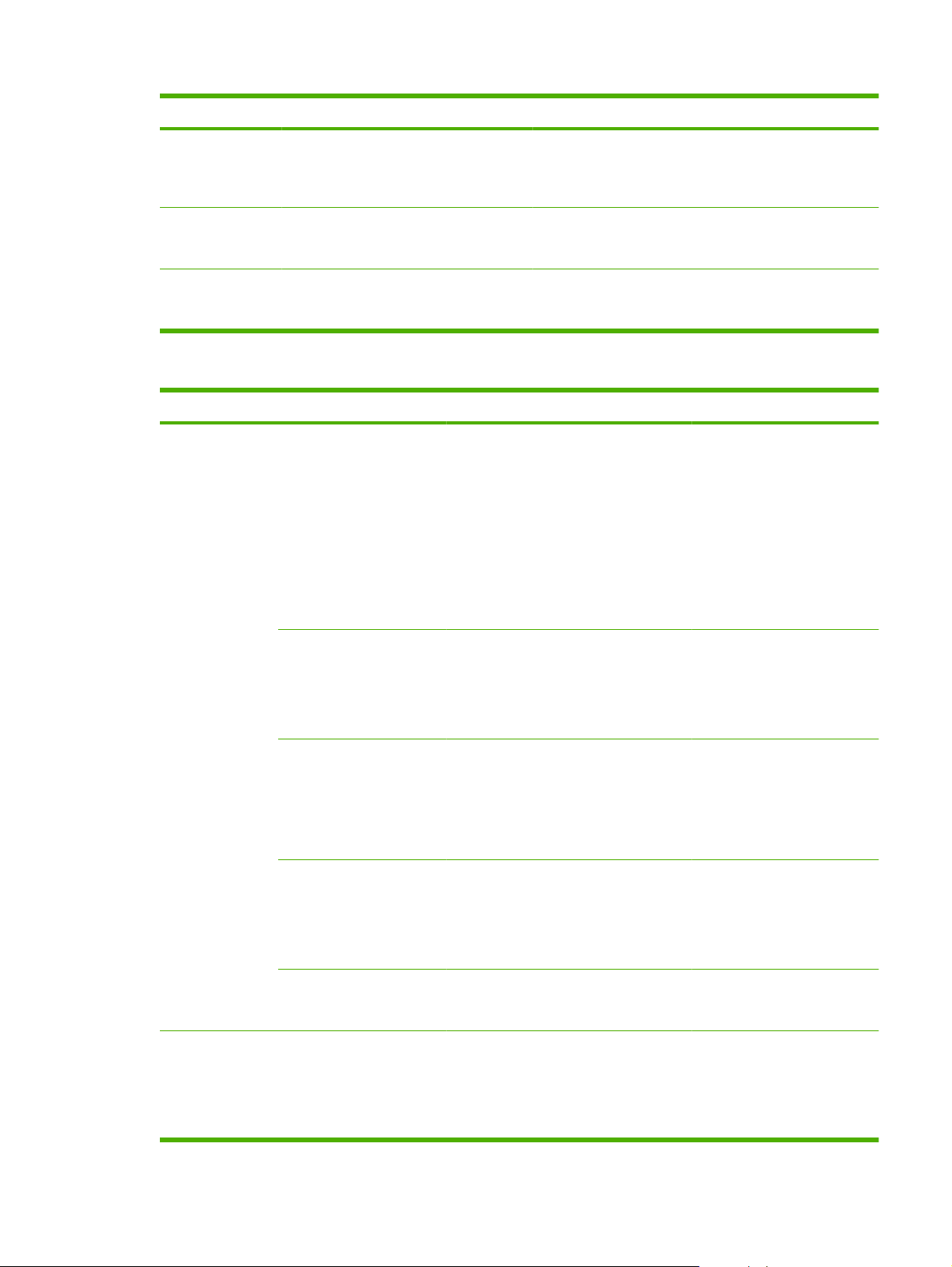
Tablo 2-5 Sistem ayarı menüsü (devam)
Menü Öğesi Alt menü öğesi Alt menü öğesi Açıklama
Saat/Tarih (Saat biçimi, geçerli
saat, tarih biçimi ve
geçerli tarihle ilgili
ayarlar.)
Ürün güvenliği Açık
Kapalı
Courier font Normal
Koyu
Ürünün saat ve tarih ayarlarını belirler.
Ürünün güvenlik özelliğini ayarlar. Ayar Açık olarak
belirlendiğinde, bir kişisel tanımlama numarası (PIN)
ayarlamanız gerekir.
Courier fontu değerlerini ayarlar.
Tablo 2-6 Servis menüsü
Menü öğesi Alt menü öğesi Alt menü öğesi Açıklama
Faks Servisi Kaydedilen faksları
temizle
Bellekteki tüm faksları
temizleyin. Bunlar hala bellekte
olan tüm alınan faksları
(yazdırılmamış, PC yüklenip
gönderilmemiş ve iletilmemiş
fakslar dahil), gönderilmemiş
faksları (gecikmiş fakslar dahil)
ve tüm yazdırılmış faksları
içerir. Silinen fakslar
kurtarılamaz. Silinen her öğe
için faks etkinliği günlüğü
güncelleştirilir.
Faks Testini Çalıştır Telefon kablosunun doğru
T.30 izi yazdır Şimdi
Hiçbir zaman
Hata durumunda
Arama sonunda
Hata düzeltme Açık
Kapalı
Faks Servisi Günlüğü Faks hizmeti günlüğü, faks
Temizleme modu Yazdırılan çıktı üzerinde
prize takıldığını ve telefon
hattında bir sinyal olduğunu
doğrulamak için bir faks testi
yapın. Sonuçları gösteren bir
faks testi raporu yazdırılır.
Faks iletim sorunlarını
gidermek için kullanılan bir
raporu yazdırır veya ne zaman
yazdırılacağını zamanlar.
Hata düzeltme modu
gönderme aygıtının, bir hata
sinyali algılarsa veriyi tekrar
göndermesini sağlar.
Varsayılan ayar Açık olarak
ayarlanmıştır.
günlüğündeki son 40 girişi
yazdırır.
lekeler veya diğer işaretler
göründüğünde ürünü temizler.
Temizleme işlemi, kağıt
yolundaki tozu ve toner
artıklarını temizler.
TRWW Kontrol paneli menüleri 19
Page 32

Tablo 2-6 Servis menüsü (devam)
Menü öğesi Alt menü öğesi Alt menü öğesi Açıklama
Seçildiğinde, ürün tepsi 1'e düz
Letter veya A4 kağıt
yerleştirmenizi ister.
Temizleme işlemini başlatmak
için Tamam düğmesine basın.
İşlem tamamlanana kadar
bekleyin. Yazdırılan sayfayı
atın.
Güç Tasarrufu
Zamanı
USB hızı Yüksek
Az Kağıt
Kıvrılması
Arşiv yazdırma Açık
Kapalı
1 dakika
15 dakika
30 dakika
1 saat
2 saat
4 saat
Tam
Açık
Kapalı
Kapalı
Ürün uyku moduna girmeden
önceki boşta kalma zamanını
belirtin.
USB hızını ayarlar.
Yazdırılan sayfalar sürekli
olarak kıvrılıyorsa, bu seçenek
ürünü kıvrılmayı azaltan moda
ayarlar.
Varsayılan değer Kapalı olarak
ayarlanmıştır.
Uzun süre saklanacak sayfalar
yazdırılıyorsa, bu seçenek
ürünü toner bulaşmasını ve
tozlanmasını azaltan bir moda
ayarlar.
Varsayılan değer Kapalı olarak
ayarlanmıştır.
Vars ayarları geri
yükle
Özelleştirilmiş tüm ayarları
fabrika varsayılan değerlerine
döndürür.
Tablo 2-7 Ağ yapılandırması menüsü
Menü öğesi Alt menü öğesi Açıklama
TCP/IP yapılandırması Otomatik
El İle
Otomatik, tüm TCP/IP ayarlarını DHCP, BootP veya AutoIP
kullanarak otomatik olarak ayarlar.
El İle, IP adresi, alt ağ maskesi ve varsayılan ağ geçidini el ile
ayarlamanızı gerektirir.
Kontrol paneli her adres bölümünün değerlerini belirtmenizi ister.
Değeri artırmak veya azaltmak için ok düğmelerini kullanın. Değeri
kabul etmek ve imleci sonraki alana taşımak için Tamam
düğmesine basın.
20 Bölüm 2 Kontrol paneli TRWW
Page 33

Tablo 2-7 Ağ yapılandırması menüsü (devam)
Menü öğesi Alt menü öğesi Açıklama
Her bir adres girildiğinde, ürün bir sonrakine gitmeden önce adresi
onaylamanızı ister. Adreslerin üçü de ayarlandıktan sonra, ürün
otomatik olarak yeniden başlar.
Bellek Kartı (yalnızca
bellek kartı ürünleri)
Otomatik geçiş Açık
Ağ servisleri IPv4
IP adresini göster Evet
Bağlantı hızı Otomatik (Varsayılan)
Vars ayarları geri yükle Tüm ağ yapılandırmalarını fabrika varsayılanlarına ayarlar.
Açık
Kapalı
Kapalı
IPv6
DHCPv6
Hayır
10T Tam
10T Yarım
100TX Tam
100TX Yarım
Bellek kartı yuvalarını etkinleştirir ya da devre dışı bırakır.
Ürün bir bilgisayara doğrudan bağlı olduğunda, standart bir 10/100
ağ kablosunun kullanımını etkinleştirir ya da devre dışı bırakır.
Ürünün IPv4, IPv6 ya da DHCPv6 protokolünü kullanacağını
belirler.
Ürünün kontrol panelinde IP adresini görüntüleyip
görüntülemeyeceğini ayarlar.
Gerekiyorsa bağlantı hızını el ile ayarlar.
Bağlantı hızı ayarlandıktan sonra, ürün otomatik olarak yeniden
başlar.
Fonksiyona özgü menüler (yalnızca HP LaserJet CM1312 (faks/fotoğraf kartlı model))
Ürün, fakslama, kopyalama, tarama ve bir bellek katındaki fotoğrafları yönetme için fonksiyona özgü
menüler içerir. Bu menülere erişmek için, Faks Menüsü Kopyalama Menüsü Tarama Menüsü ya da
Fotoğraf Menüsü düğmelerine sırasıyla basın.
Bunlar fonksiyona özgü menüler tarafından desteklenen özelliklerdir.
Bir faks gönderme ya da telefon defterini düzenleme, önceden yazdırılmış faksları yeniden
●
yazdırma ya da bellekte saklana faksları yazdırma gibi temel faks işlevlerini gerçekleştirmek için
Faks menüsünü kullanın.
Temel kopya işlevlerine erişmek ve kopya çıktısını özelleştirmek için Kopyala menüsünü kullanın.
●
bir bellek kartına taramak için Tarama menüsünü kullanın.
●
Takılmış geçerli bir bellek kartı için fotoğraf seçeneklerinin bir listesini görüntülemek amacıyla
●
Fotoğraf
menüsünü kullanın.
TRWW Kontrol paneli menüleri 21
Page 34

Tablo 2-8 Faks Menüsü
Menü öğesi Alt menü öğesi Alt menü öğesi Açıklama
Gönder Faks gönderme Bir faks gönderin. Ekrandaki
Tekrar ara Son faks numarasını tekrar
Sonra faks gönder Faksın daha ilerideki bir tarih
Faks İşi durumu Bekleyen faks işlerini
Faks Çözünürlüğü Standart
Yüksek
Çok yüksek
Fotoğraf
Al Faksları yazdır Özel alma özelliği açıldığında
talimatlar işleme rehberlik
eder.
çevirin ve faksı tekrar
gönderin.
ve saatte gönderilmesine
olanak tanır.
görüntüler ve bekleyen faks
işlerini iptal etmenize olanak
tanır.
Giden faksların
çözünürlüğünü geçici olarak
değiştirin. Boşta geçen 3
dakikalık faks tarama
süresinden sonra çözünürlük
varsayılan ayara sıfırlanır.
depolanan faksları yazdırır.
Bu menü öğesi yalnızca özel
alma özelliği açık olduğunda
görüntülenir.
İstenmeyen faks. engelle Numara ekle
Numarayı sil
Tüm Girişleri Sil
İstenmeyen Faks listesi
Faksları yeniden yazdır Kullanılabilen bellekte
Faksı ilet Açık
Kapalı
Yoklama alımı Ürünün, yoklamalı gönderme
İstenmeyen faks listesini
değiştirir. İstenmeyen faks
listesi en fazla 30 numara
alabilir. Ürün istenmeyen faks
numaralarından bir çağrı
aldığında, gelen faksı siler.
Ayrıca, istenmeyen faksı iş
hesabı bilgileriyle birlikte
etkinlik günlüğüne kaydeder.
depolanan alınan faksları
yazdırır.
Ürünü, aldığı tüm faksları
başka bir faks makinesine
gönderecek şekilde ayarlar.
özelliği etkinleştirilmiş olan
başka bir faks makinesini
aramasını sağlar.
22 Bölüm 2 Kontrol paneli TRWW
Page 35

Tablo 2-8 Faks Menüsü (devam)
Menü öğesi Alt menü öğesi Alt menü öğesi Açıklama
Telefon Defteri Bir giriş seçin Fakslama için bir ayrı ya da
grup arama girişi seçin.
Tek Ayar Faks telefon defterindeki hızlı
Grup ayarı
Girişi sil Özel bir telefon defteri girişini
silin.
Tüm Girişleri Sil Telefon defterindeki tüm
Telefon Defteri raporu Telefon defterindeki tüm ayrı
aramaları ve grup arama
girişlerini düzenler. Ürün en
çok 120 telefon defteri girişini
destekler; bunlar tekil veya
grup girişleri olabilir.
girişleri silin
ve grup arama girişlerini
yazdırın.
TRWW Kontrol paneli menüleri 23
Page 36
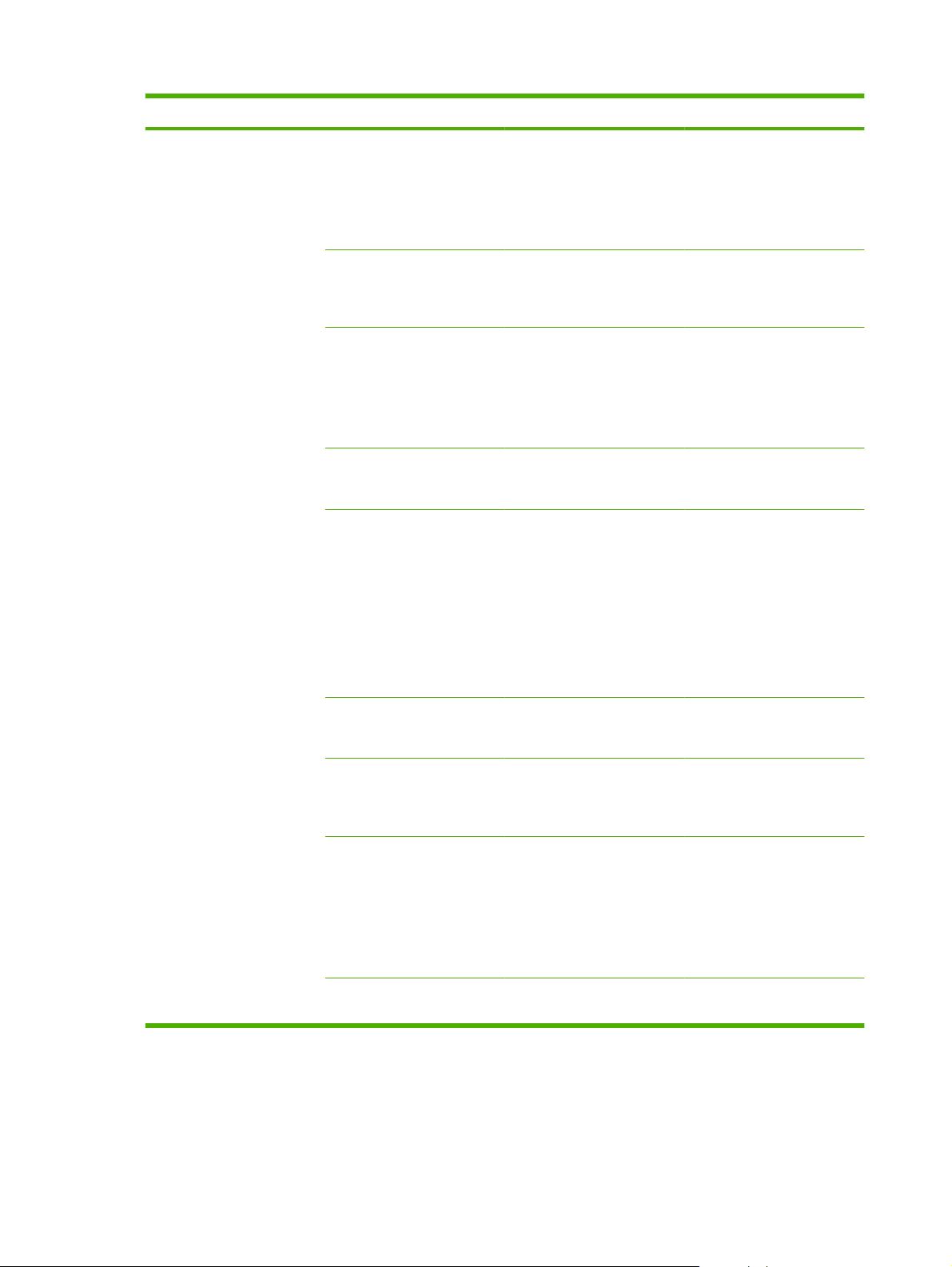
Tablo 2-8 Faks Menüsü (devam)
Menü öğesi Alt menü öğesi Alt menü öğesi Açıklama
Faks Raporları Faks Onayı Hiçbir zaman
Her faksta
Yalnızca faks gönder
Faks al
Birinci Sayfayı Ekle Açık
Kapalı
Faks Hata Raporu Her hatada
Gönderme Hata.
Alma Hatası
Hiçbir zaman
Son Arama Raporu Son faks gönderme veya
Faks Etkinlik Günlüğü Günlüğü şimdi yazdır
Oto Günlük Yazdır
Ürünün başarılı bir gönderme
veya alma işinden sonra onay
raporu yazdırıp
yazdırmayacağını belirler.
Ürünün faksın ilk sayfasının
küçük bir resmini rapora
ekleyip eklemeyeceğini
belirler.
Ürünün başarısız bir
gönderme veya alma işinden
sonra rapor yazdırıp
yazdırmayacağını belirler.
alma işleminin ayrıntılı bir
raporunu yazdırır.
Günlüğü şimdi yazdır: Bu
ürün tarafından gönderilen
veya alınan faksların bir
listesini yazdırır.
Oto Günlük Yazdır: Her faks
işinden sonra otomatik olarak
bir rapor yazmak için Açı k
öğesini seçin. Otomatik
yazdırma özelliğini kapatmak
için Kapalı öğesini seçin.
Telefon Defteri raporu Bu ürün için ayarlanmış olan
İstenmeyen Faks listesi Bu ürüne faks göndermesi
Fatura raporu Giden fakslarda kullanılan
Tüm faks raporl. İlgili tüm faks raporlarını
tüm hızlı aramaların listesini
yazdırır.
engellenen telefon
numaralarının listesini
yazdırır.
fatura kodlarının listesini
yazdırır. Bu rapor, her kod için
ne kadar gönderilen faksın
faturalandığını gösterir. Bu
menü öğesi yalnızca fatura
kodları özelliği açık
olduğunda görüntülenir.
yazdırır.
24 Bölüm 2 Kontrol paneli TRWW
Page 37
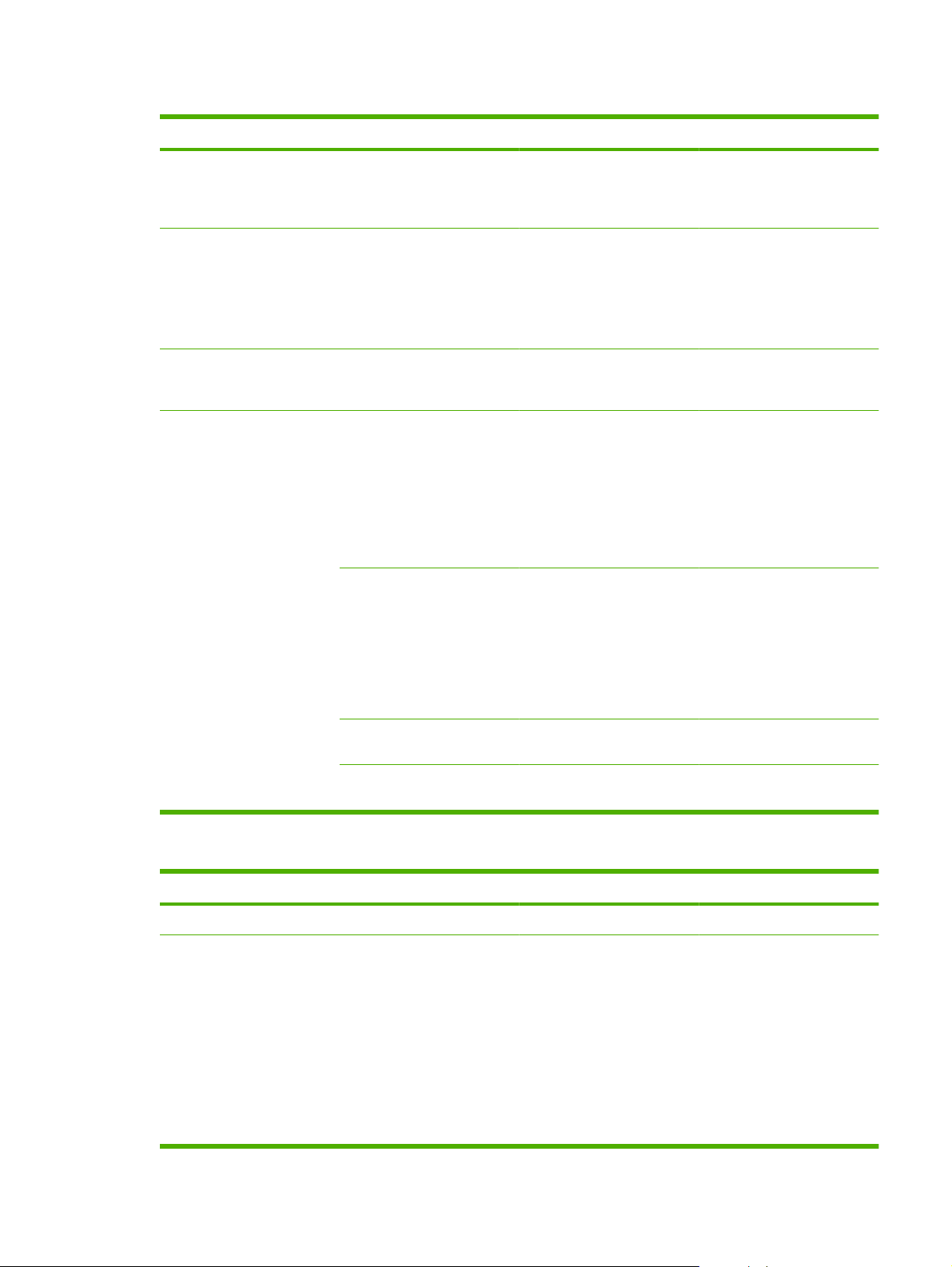
Tablo 2-9 Fotoğraf Menüsü
Menü öğesi Alt menü öğesi Alt menü öğesi Açıklama
Görünüm Bellek kartındaki fotoğrafları
Kolay Yzdrm Tek fotoğraf
Tüm fotoğraflar (#-#)
Belirli aralıktaki fotoğraflar
Özel
Küçük Resim Hızlı
En iyi
Seçenekler Prova Sayfası Prova sayfası yazdır
Geçerli Ayarlar Görüntü boyutu seçin
Yazdırmak istediğiniz
Bellek kartından fotoğrafların
Prova sayfasını tara
Kağıt boyutu seçin
Kağıt türü seçin
görüntüleyin. Fotoğraflar
arasında gezinmek için ok
düğmelerini kullanın.
fotoğrafların numaralarını
seçerek, fotoğrafları bellek
kartından hızlı bir şekilde
yazdırın.
küçük resimlerini yazdırın
(sayfa başına 30 adet)
Bir prova sayfası yazdırın ya
da tarayın Prova sayfası,
geçerli bir bellek kartından
üretilen bir küçük resim
sayfasıdır (sayfa başına 20
adet). Daha sonra işaretlenen
bir prova sayfası taranabilir ve
seçilen resimler tam boyutlu
yazdırılır.
Görüntü boyutu, kağıt boyutu,
kayıt türü, kopya sayısı ve
çıktı rengi (renkli ya da siyah
& beyaz) gibi varsayılan
fotoğraf ayarlarını yapın.
Kopya sayısı
Çıkış Rengi
Fotoğrafı Döndür Bir bellek kartındaki bir
fotoğrafı döndürün.
Slayt Gösterisi Bellek kartındaki fotoğrafların
slayt gösterisini görüntüleyin.
Tablo 2-10 Kopyalama Menüsü
Menü öğesi Alt menü öğesi Alt menü öğesi Açıklama
Kopya Sayısı (1–99) Kopya sayısını belirtin.
Boyut Orijinal=%100
Legal'den Mektuba=%78
Legal'den A4'e=%83
A4'ten Mektuba=%94
Mektuptan A4'e=%97
Tam Sayfa=%91
Sayfaya sığdır
Kopya boyutunu belirtin.
TRWW Kontrol paneli menüleri 25
Page 38

Tablo 2-10 Kopyalama Menüsü (devam)
Menü öğesi Alt menü öğesi Alt menü öğesi Açıklama
2 Sayfa/Yaprak
4 Sayfa/Yaprak
Özel: %25 - 400
Açık/Koyu Kopya kontrastını belirtin.
Seçenekler Optimal Hale Getir Kopya baskı kalitesini en iyi
hale getirecek ayarları seçin.
Kopya Kağıdı Kopyalar için kağıt türünü
Çoklu Sayfa Kopyalama Birden fazla sayfa kopyalayın.
Kopya Harmanlama Kopya harmanlamasını
Kopya Taslağı Kopyalar için baskı kalitesini
Görüntü Ayarı Açıklık
Kontrast
Keskinlik
Arka Plan
Renk Dengesi
Grilik
belirtin.
belirtin.
belirtin.
Bir kopyada görüntü kalitesi
ayarlarını yapın.
26 Bölüm 2 Kontrol paneli TRWW
Page 39

3 Windows için yazılım
Windows için desteklenen işletim sistemleri
●
Windows için desteklenen sürücüler
●
HP Universal Print Driver (UPD)
●
Windows için doğru yazıcı sürücüsünü seçme
●
Yazdırma ayarlarının önceliği
●
Windows için yazıcı sürücüsü ayarlarını değiştirme
●
Windows için yazılım yükleme türleri
●
Windows'ta yazılım kaldırma
●
Windows için desteklenen yardımcı programlar
●
Diğer işletim sistemlerine yönelik yazılımlar
●
TRWW 27
Page 40
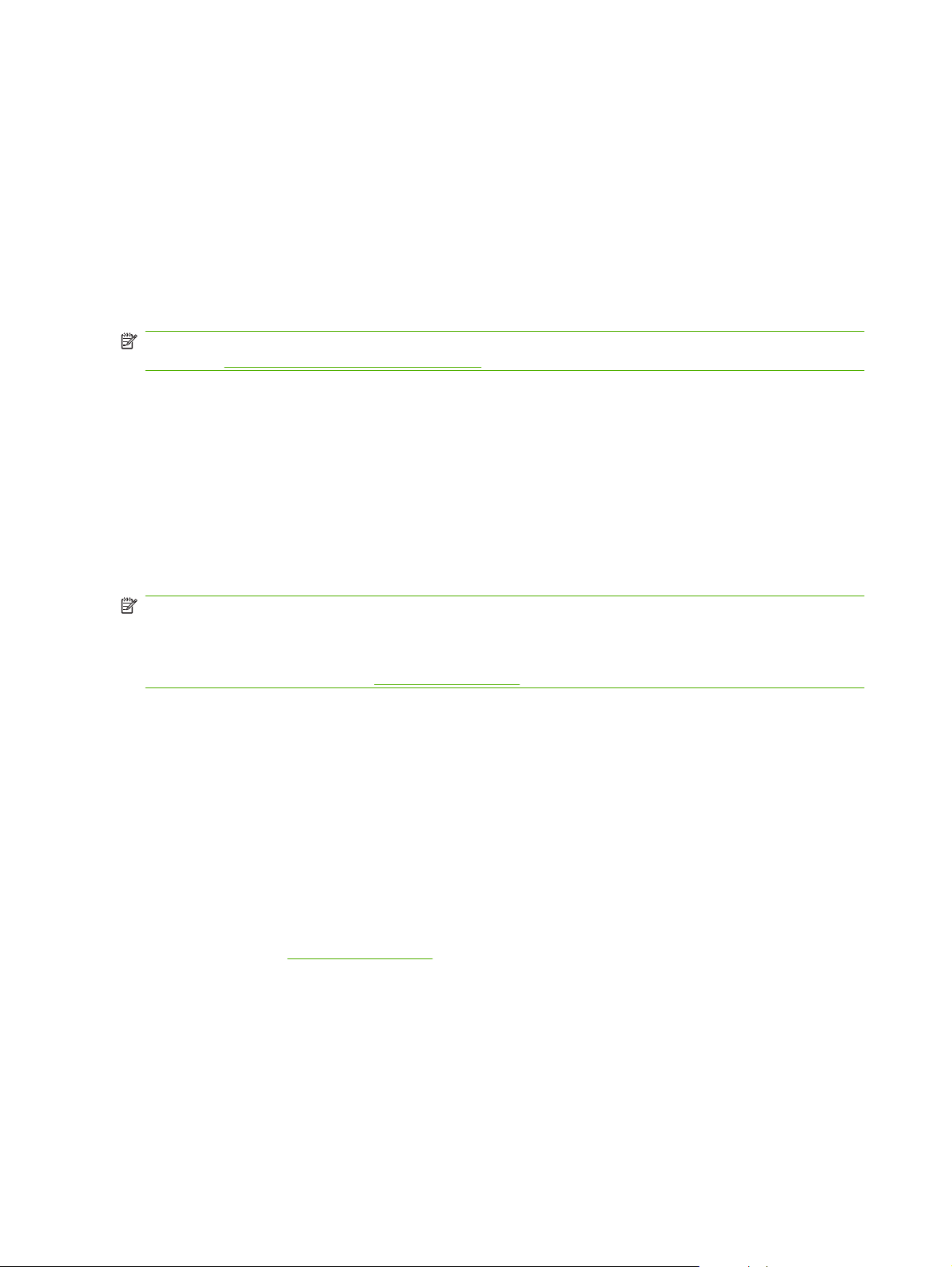
Windows için desteklenen işletim sistemleri
Ürün aşağıdaki Windows işletim sistemlerini destekler:
Tam yazılım yüklemesi
Windows XP (32-bit)
●
Windows Vista (32 bit ve 64 bit)
●
NOT: PCL 5 UPD ve HP postscript düzey 3 öykünme sürücüleri yalnızca HP destek web sitesinde
mevcuttur:
www.hp.com/support/CM1312series.
Yazdırma ve tarama sürücüsü
Windows XP (64 bit)
●
Windows 2000
●
Windows 2003 Server (32 bit ve 64 bit)
●
Windows için desteklenen sürücüler
PCL 5 UPD
●
PCL 6
●
HP postscript düzey 3 öykünmesi
●
Yazıcı sürücüleri, sık yapılan yazdırma işleriyle ilgili yönergelerin bulunduğu çevrimiçi Yardım'ı içerir ve
yazıcı sürücüsündeki düğmeleri, onay kutularını ve açılır listeleri açıklar.
NOT: Bu üründe kullanılan PCL 5 sürümü, Windows için HP Universal Print Driver'da (UPD) kullanılan
PCL 5 sürümüyle benzerdir. Önceki PCL 5 sürümleriyle aynı şekilde yüklenir ve çalışır, özel bir
yapılandırma gerektirmez.
UPD ile ilgili daha fazla bilgi için
www.hp.com/go/upd adresine bakın.
HP Universal Print Driver (UPD)
Windows için HP Universal Print Driver (UPD), herhangi bir HP LaserJet ürününe, herhangi bir
konumdan, başka sürücü yüklemeniz gerekmeden, sanal olarak anında erişme olanağı sağlayan tek
bir sürücüdür. Kanıtlanmış HP yazdırma sürücüsü teknolojisi üzerine oluşturulmuştur ve pek çok yazılım
programıyla ayrıntılı bir şekilde sınanmış ve kullanılmıştır. Her zaman tutarlı çalışan güçlü bir çözümdür.
HP UPD, tüm HP ürünleriyle doğrudan iletişim kurar, yapılandırma bilgilerini alır ve sonra ürünün
benzersiz, kullanılabilir özelliklerini gösteren kullanıcı arabirimini özelleştirir. Kullanılabilen, iki yüze
yazdırma ve zımbalama gibi ürün özelliklerini otomatik olarak özelleştirdiğinden, bu özellikleri el ile
etkinleştirmeniz gerekmez.
Daha fazla bilgi için
www.hp.com/go/upd adresine gidin.
28 Bölüm 3 Windows için yazılımTRWW
Page 41

UPD yükleme modları
Geleneksel mod
Dinamik mod
Sürücüyü tek bir bilgisayar için CD'den yüklüyorsanız, bu modu kullanın.
●
UPD bu modla yüklendiğinde, geleneksel yazıcı sürücüleri gibi çalışır.
●
Bu modu kullanırsanız, UPD'yi tüm bilgisayarlara ayrı ayrı yüklemeniz gerekir.
●
Sürücüyü mobil bilgisayara yüklüyorsanız bu modu kullanın; böylece herhangi
●
bir konumdan HP ürünlerini bulabilir ve bu ürünlerde yazdırma yapabilirsiniz.
UPD'yi çalışma grubuna yüklüyorsanız, bu modu kullanın.
●
Bu modu kullanmak için UPD'yi Internet'ten yükleyin.
●
adresine bakın.
www.hp.com/go/upd
TRWW HP Universal Print Driver (UPD) 29
Page 42
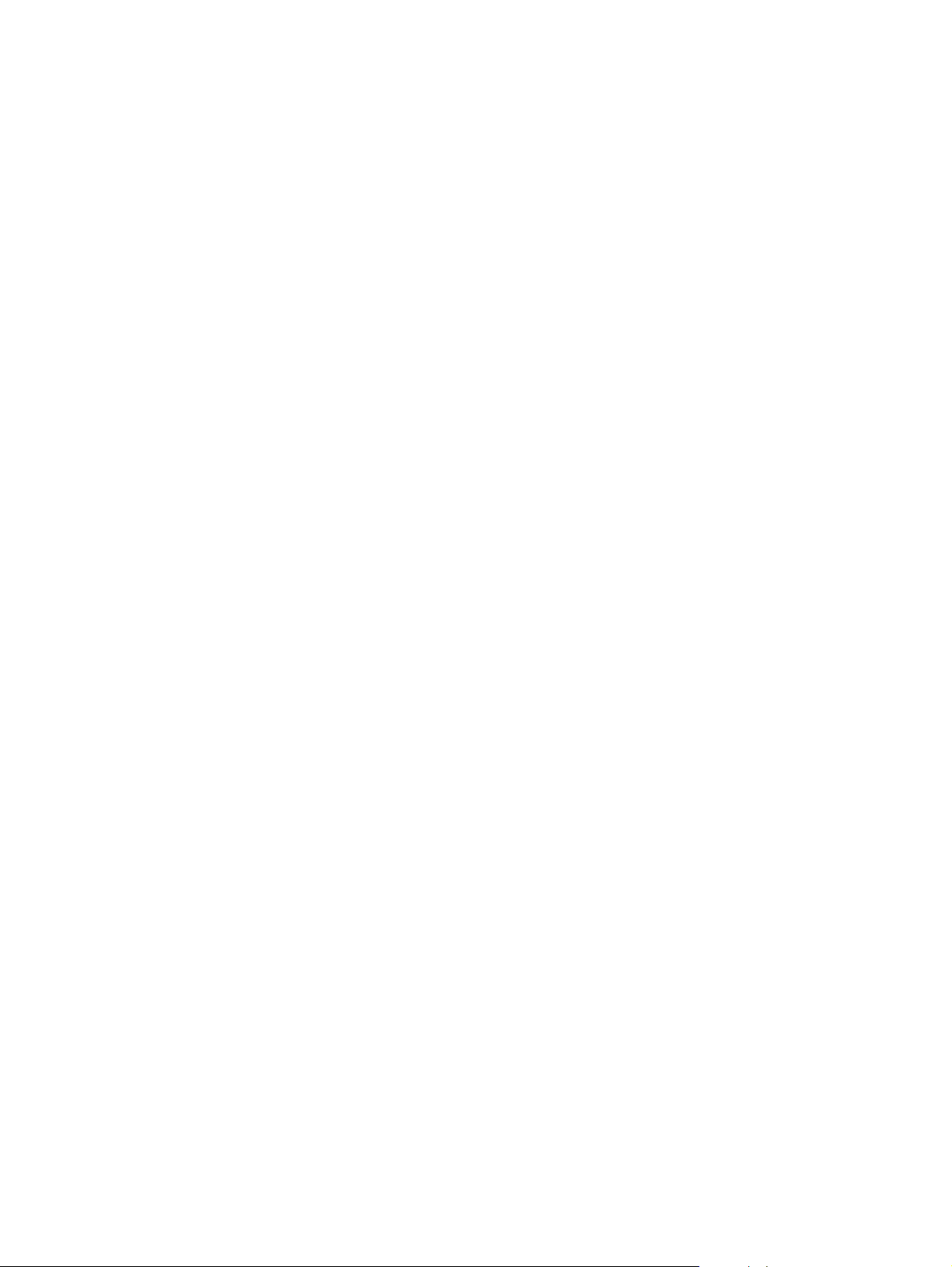
Windows için doğru yazıcı sürücüsünü seçme
Yazıcı sürücüleri, yazıcının özelliklerine erişmenizi ve bilgisayarın (bir yazıcı dili kullanarak) yazıcıyla
iletişim kurmasını sağlar. Ek yazılım ve diller için yazıcı CD'sinde yer alan yükleme notlarına ve benioku
dosyalarına bakın.
En iyi genel performans için PCL 6 yazıcı sürücüsünü kullanın.
●
Ofislerdeki genel yazdırma işlerinde PCL 5 yazıcı sürücüsünü kullanın.
●
Postscript düzey 2’den yazdırma öykünme ihtiyaçları ya da postscript flash yazı tipi desteği için HP
●
PS evrensel sürücüsünü kullanın.
30 Bölüm 3 Windows için yazılımTRWW
Page 43
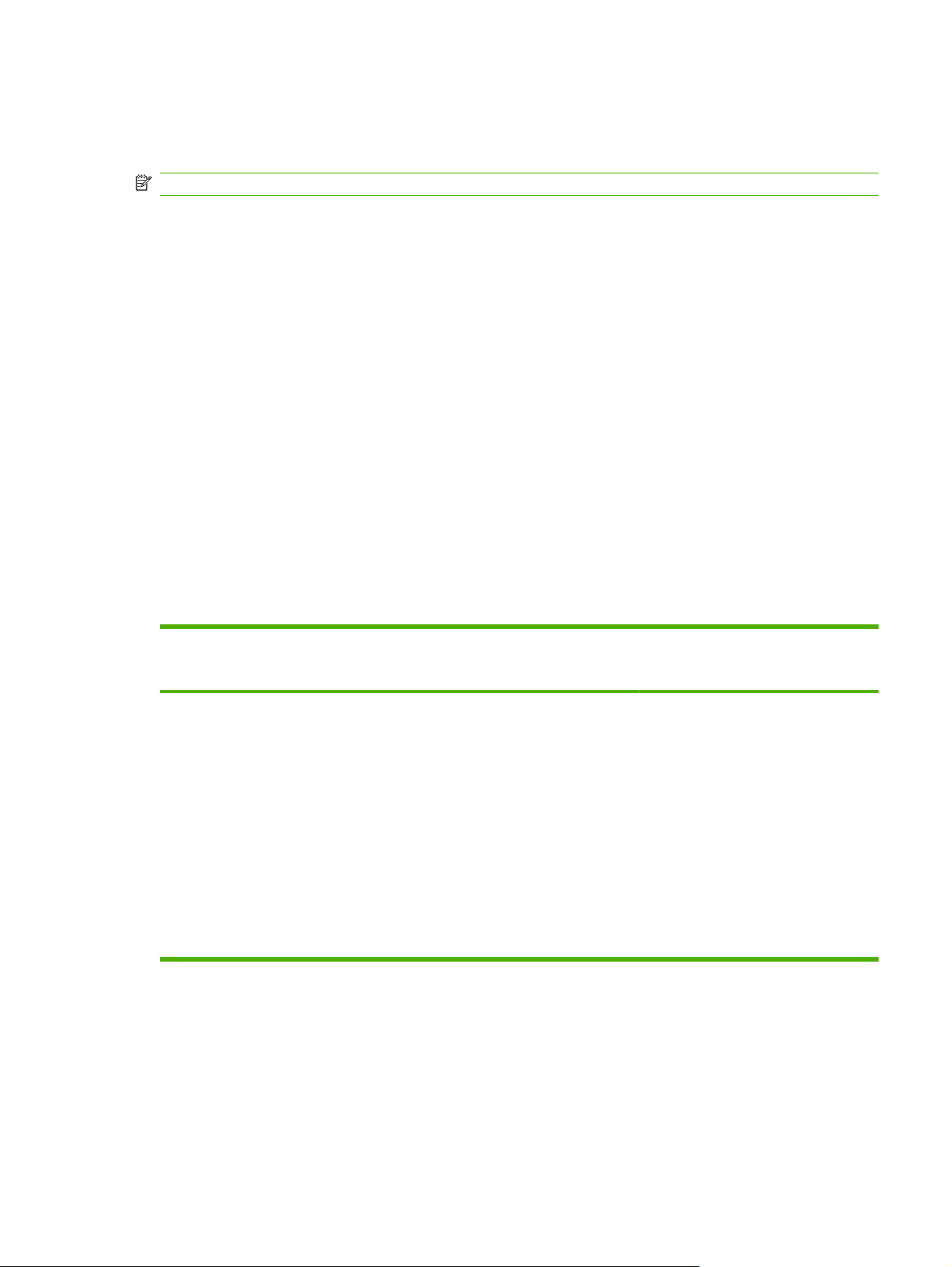
Yazdırma ayarlarının önceliği
Yazdırma ayarlarında yapılan değişikliklerin önceliği nerede yapıldıklarına göre belirlenir:
NOT: Komut ve iletişim kutusu adları yazılım programınıza bağlı olarak değişebilir.
Sayfa Yapısı iletişim kutusu: Bu iletişim kutusunu açmak için, çalışmakta olduğunuz programın
●
Dosya menüsünde Sayfa Yapısı veya buna benzer komutu tıklatın. Burada değiştirilen ayarlar,
başka bir yerde değiştirilen ayarları geçersiz kılar.
Yazdır iletişim kutusu: Bu iletişim kutusunu açmak için, çalışmakta olduğunuz programın
●
Dosya menüsünde Yazdır, Sayfa Yapısı veya buna benzer komutu tıklatın. Yazdır iletişim
kutusunda değiştirilen ayarların önceliği daha düşüktür ve Sayfa Yapısı iletişim kutusunda yapılan
değişiklikleri geçersiz kılmazlar.
Yazıcı Özellikleri iletişim kutusu (yazıcı sürücüsü): Yazıcı sürücüsünü açmak için, Yazdır
●
iletişim kutusunda Özellikler'i tıklatın. Yazıcı Özellikleri iletişim kutusunda değiştirilen ayarlar
yazdırma yazılımında başka herhangi bir yerdeki ayarları geçersiz kılmaz.
Varsayılan yazıcı sürücüsü ayarları: Varsayılan yazıcı sürücüsü ayarları Sayfa Yapısı, Yazdır
●
veya Yazıcı Özellikleri iletişim kutuları
kullanılan ayarları tanımlar.
Yazıcı kontrol paneli ayarları: Yazıcı kontrol panelinde değiştirilen ayarların önceliği, başka
●
yerlerde yapılan değişikliklere göre daha düşüktür.
ndaki ayarlar değiştirilmediği sürece tüm yazdırma işlerinde
Windows için yazıcı sürücüsü ayarlarını değiştirme
Yazılım programı kapanıncaya kadar
tüm baskı işlerinin ayarlarını
değiştirme
1. Yazılım programının Dosya
menüsünde Yazdır'ı tıklatın.
2. Sürücüyü seçin ve Özellikler veya
Tercihler'i tıklatın.
İzlenecek adımlar değişebilir; bu en
yaygın yordamdır.
Tüm yazdırma işleri için varsayılan
ayarları değiştirme
1. Başlat'ı tıklatın, Ayarlar'ı tıklatın ve
Yazıcılar'ı (Windows 2000) veya
Yazıcılar ve Fakslar'ı (Windows
XP Professional ve Server 2003) ya
da Yazıcılar ve Diğer Donanım
Aygıtları'nı (Windows XP Home)
n.
tıklatı
Windows Vista için, Başlat'ı,
Denetim Masası'nı ve ardından
Yazıcı'yı tıklatın.
2. Sürücü simgesini sağ tıklatın ve
Yazdırma Tercihleri'ni seçin.
Aygıt yapılandırma ayarlarını
değiştirme
1. Başlat'ı tıklatın, Ayarlar'ı tıklatın ve
Yazıcılar'ı (Windows 2000) veya
Yazıcılar ve Fakslar'ı (Windows
XP Professional ve Server 2003) ya
da Yazıcılar ve Diğer Donanım
Aygıtları'nı (Windows XP Home)
tıklatın.
Windows Vista için, Başlat'ı
Denetim Masası'nı ve ardından
Yazıcı'yı tıklatın.
2. Sürücü simgesini sağ tıklatın ve
Özelikler'i seçin.
3. Aygıt Ayarları sekmesini tıklatın.
,
TRWW Yazdırma ayarlarının önceliği31
Page 44

Windows için yazılım yükleme türleri
Aşağıdaki yazılım yükleme türleri kullanılabilir:
Önerilen. Yazılım çözümünün tamamını yükler.
●
Hızlı. Yalnızca yazdırma ve tarama sürücülerini yükler. USB bağlantılı ürünler için bir hızlı yükleme
●
seçeneği ve ağa bağlı ürünler için başka bir hızlı yükleme seçeneği bulunmaktadır.
Windows'ta yazılım kaldırma
1. Başlat'ı ve ardından Tüm Programlar'ı tıklatın.
2. HP'yi ve ardından HP Color LaserJet CM1312 MFP Serisimfp seçeneğini tıklatın.
3. HP Color LaserJet CM1312 MFP Serisimfp yazılımını kaldır öğesini tıklatın ve sonra yazılımı
kaldırmak için ekrandaki yönergeleri izleyin.
32 Bölüm 3 Windows için yazılımTRWW
Page 45

Windows için desteklenen yardımcı programlar
HP ToolboxFX
HP ToolboxFX, aşağıdaki işlemleri yapmak için kullanabileceğiniz bir programdır:
Aygıt durumunu denetleme
●
Sarf malzemelerinin durumunu denetleme
●
Uyarı ayarlama
●
Aygıt belgelerini görüntüleme
●
Sorun giderme ve bakım araçlarına erişme
●
HP ToolboxFX, ürün CD-ROM'undan Önerilen yazılım yüklemesi yapıldığında yüklenir.
Ayrıntılı bilgi için bkz.
HP ToolboxFX görüntüleme sayfa 166.
Katıştırılmış Web sunucusu
Aygıt, aygıt ve ağ etkinlikleri hakkındaki bilgilere erişim olanağı veren katıştırılmış bir Web sunucusuna
sahiptir. Bu bilgiler Microsoft Internet Explorer, Netscape Navigator, Apple Safari veya Firefox gibi bir
Web tarayıcısında görüntülenir.
Katıştırılmış Web sunucusu aygıtta bulunur. Bir ağ sunucusuna yüklenmez.
Katıştırılmış Web sunucusu, ağa bağlı bir bilgisayarı ve standart Web tarayıcısı olan herkesin
kullanabileceği bir arabirim sağlar. Özel bir yazılım yüklenmez veya yapılandırılmaz, ancak
bilgisayarınızda desteklenen bir Web tarayıcısı olması gerekir. Katış
erişebilmek için, tarayıcının adres satırına aygıtın IP adresini yazın. (IP adresini bulmak için bir
yapılandırma sayfası yazdırın. Yapılandırma sayfası yazdırma hakkında ek bilgi için bkz.
sayfa 164.)
Katıştırılmış Web sunucusu özelliklerinin ve işlevlerinin kapsamlı açıklaması için bkz.
sunucusu sayfa 178.
HP Web Jetadmin (yalnızca web)
HP Web Jetadmin, intranet içindeki ağa bağlı yazıcılar için tarayıcı tabanlı bir yönetim aracıdır ve
yalnızca ağ yöneticisinin bilgisayarına yüklenmesi gerekir.
tırılmış Web sunucusuna
Bilgi sayfaları
Katıştırılmış Web
HP Web Jetadmin'in geçerli bir sürümünü indirmek ve desteklenen ana bilgisayar sistemlerinin en son
listesi için
Ana bilgisayar sunucusuna yüklenirse, Windows istemcisi desteklenen bir Web tarayıcısını (örneğin,
Microsoft® Internet Explorer 4.x veya Netscape Navigator 4.x veya daha yenisi) kullanıp HP Web
Jetadmin'e giderek ona gerişebilir.
www.hp.com/go/webjetadmin sitesini ziyaret edin.
Diğer Windows bileşenleri ve yardımcı programları
Yazılım yükleyici - yazdırma sistemi yükleme işlemini otomatikleştirir
●
Çevrimiçi Web kaydı
●
HP Customer Participation Program
●
TRWW Windows için desteklenen yardımcı programlar 33
Page 46
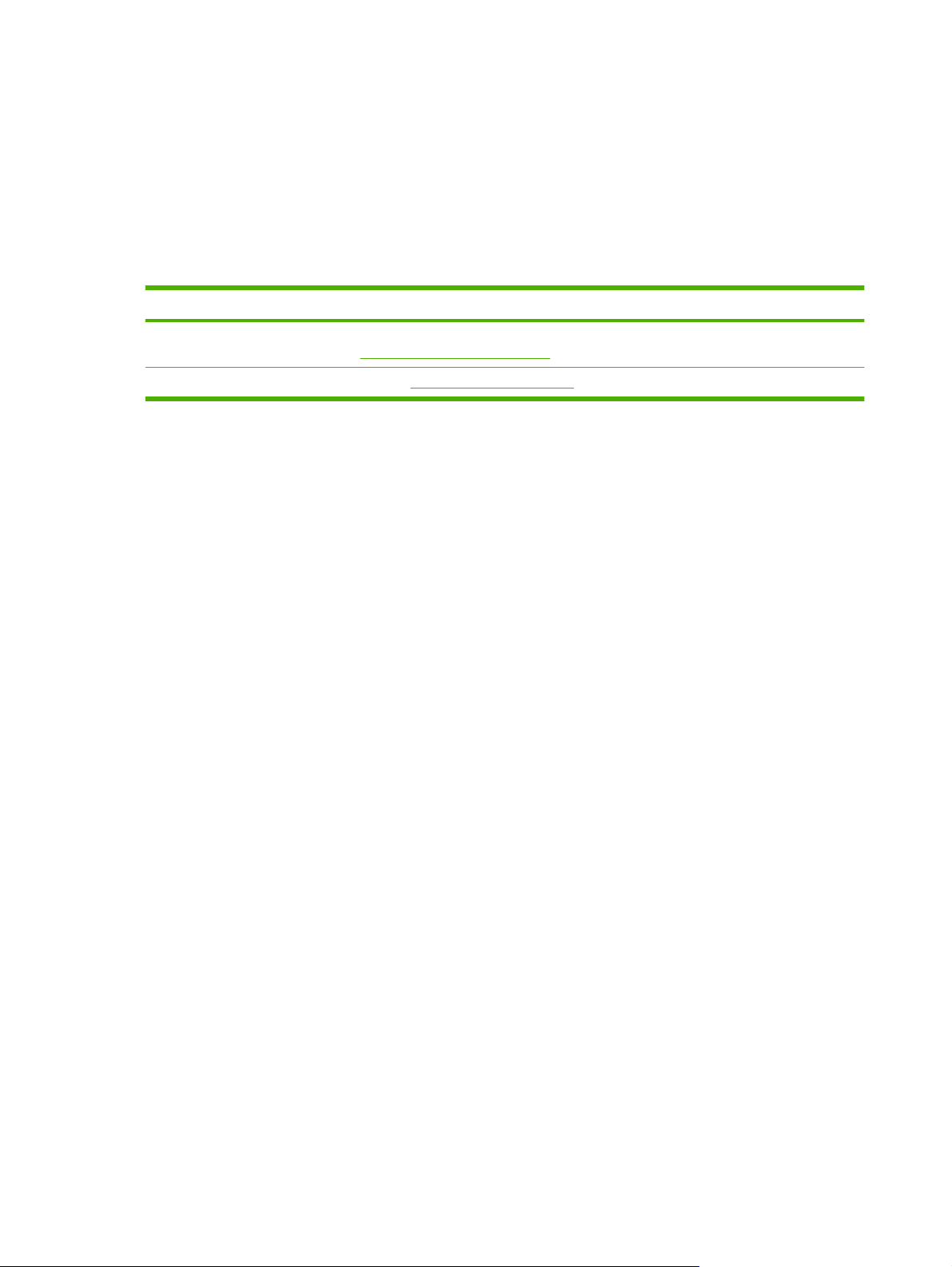
HP Update
●
Photosmart Essential
●
HP Çözüm Merkezi
●
HP LaserJet Tarama programı ve sürücüsü
●
Diğer işletim sistemlerine yönelik yazılımlar
İşletim Sistemi Yazılım
UNIX HP-UX ve Solaris ağları için, UNIX için HP Jetdirect yazıcı yükleyicisini yüklemek üzere
www.hp.com/support/net_printing adresini ziyaret edin.
Linux Bilgi için www.hp.com/go/linuxprinting adresine gidin.
34 Bölüm 3 Windows için yazılımTRWW
Page 47
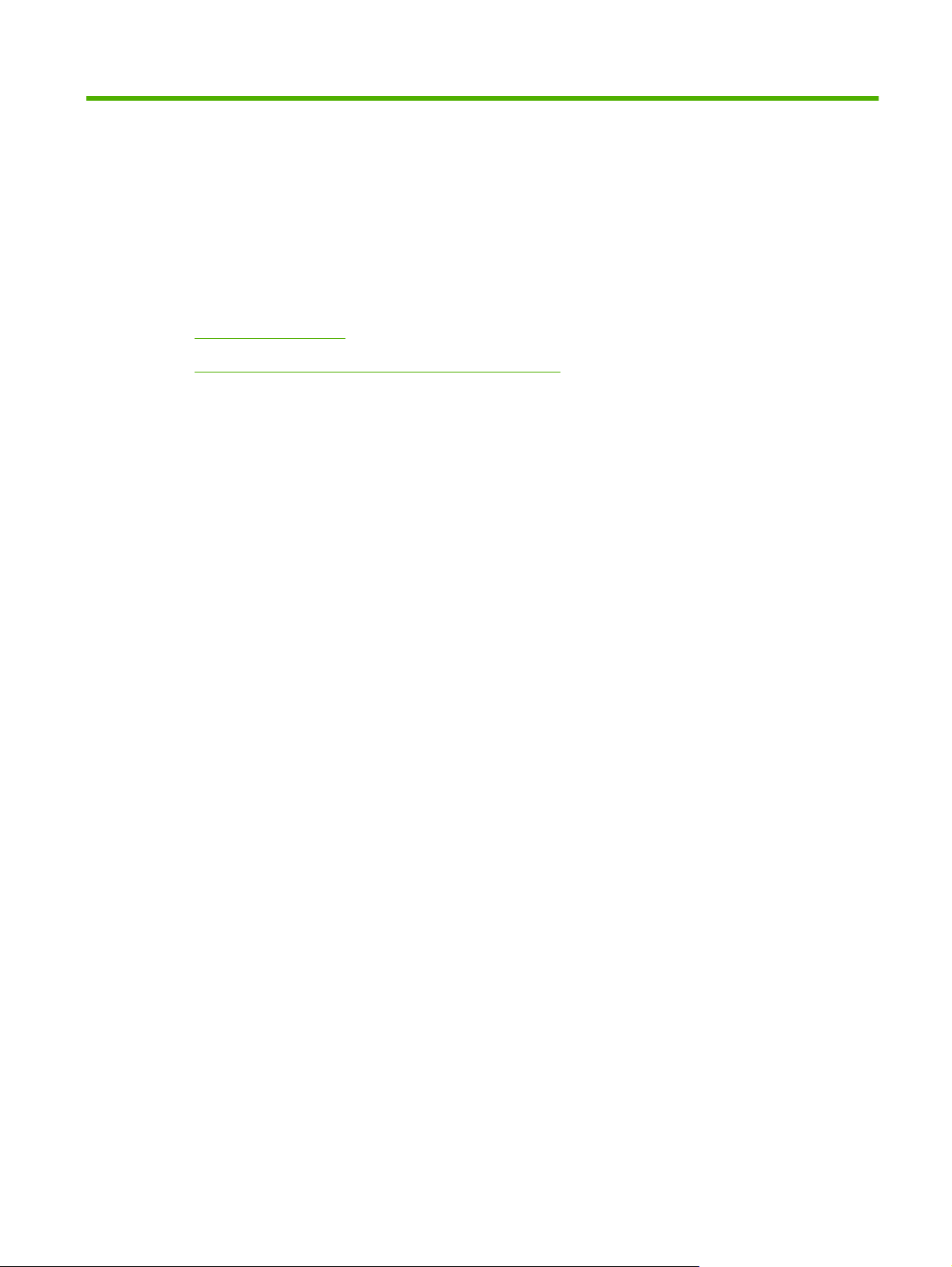
4 Ürünü Macintosh ile kullanma
Macintosh yazılımları
●
Macintosh yazıcı sürücüsündeki özellikleri kullanma
●
TRWW 35
Page 48

Macintosh yazılımları
Macintosh için desteklenen işletim sistemleri
Aygıt aşağıdaki Macintosh işletim sistemlerini destekler:
Mac OS X v10.3, v10.4 ve üstü
●
NOT: Mac OS v10.4 üst sürümleri için, PPC ve Intel Core Processor Macs desteklenir.
Macintosh için desteklenen yazıcı sürücüleri
HP yükleyicisi, Macintosh bilgisayarlarında kullanılacak PostScript® Yazıcı Tanımı (PPD) dosyalarını,
Yazıcı İletişim Kutusu Uzantılarını (PDE) ve HP Printer Utility'yi sağlar.
PPD’ler Apple PostScript yazıcı sürücüleriyle birlikte, aygıt özelliklerine erişim sağlar. Bilgisayarla birlikte
verilen Apple PostScript yazıcı sürücüsünü kullanın.
Macintosh için yazdırma ayarlarının önceliği
Yazdırma ayarlarında yapılan değişikliklerin önceliği nerede yapıldıklarına göre belirlenir:
NOT: Komut ve iletişim kutusu adları yazılım programınıza bağlı olarak değişebilir.
Sayfa Yapısı iletişim kutusu: Bu iletişim kutusunu açmak için, çalışmakta olduğunuz programın
●
Dosya menüsünde Sayfa Yapısı veya buna benzer komutu tıklatın. Burada değiştirilen ayarlar,
başka bir yerde değiştirilen ayarları geçersiz kılar.
Yazdır iletişim kutusu: Bu iletişim kutusunu açmak için, çalışmakta olduğunuz programın
●
Dosya menüsünde Yazdır, Sayfa Yapısı veya buna benzer komutu tıklatın. Yazdır iletişim
kutusunda değiştirilen ayarların önceliği daha düşüktür ve Sayfa Yapısı iletişim kutusunda yapılan
değişiklikleri geçersiz kılmazlar.
Yazıcı Özellikleri iletişim kutusu (yazıcı sürücüsü): Yazıcı sürücüsünü açmak için, Yazdır
●
iletişim kutusunda Özellikler'i tıklatın. Yazıcı Özellikleri iletişim kutusunda değiştirilen ayarlar
yazdırma yazılımında başka herhangi bir yerdeki ayarları geçersiz kılmaz.
Varsayılan yazıcı sürücüsü ayarları: Varsayılan yazıcı sürücüsü ayarları Sayfa Yapısı, Yazdır
●
veya Yazıcı Özellikleri iletişim kutuları
kullanılan ayarları tanımlar.
Yazıcı kontrol paneli ayarları: Yazıcı kontrol panelinde değiştirilen ayarların önceliği, başka
●
yerlerde yapılan değişikliklere göre daha düşüktür.
ndaki ayarlar değiştirilmediği sürece tüm yazdırma işlerinde
36 Bölüm 4 Ürünü Macintosh ile kullanma TRWW
Page 49
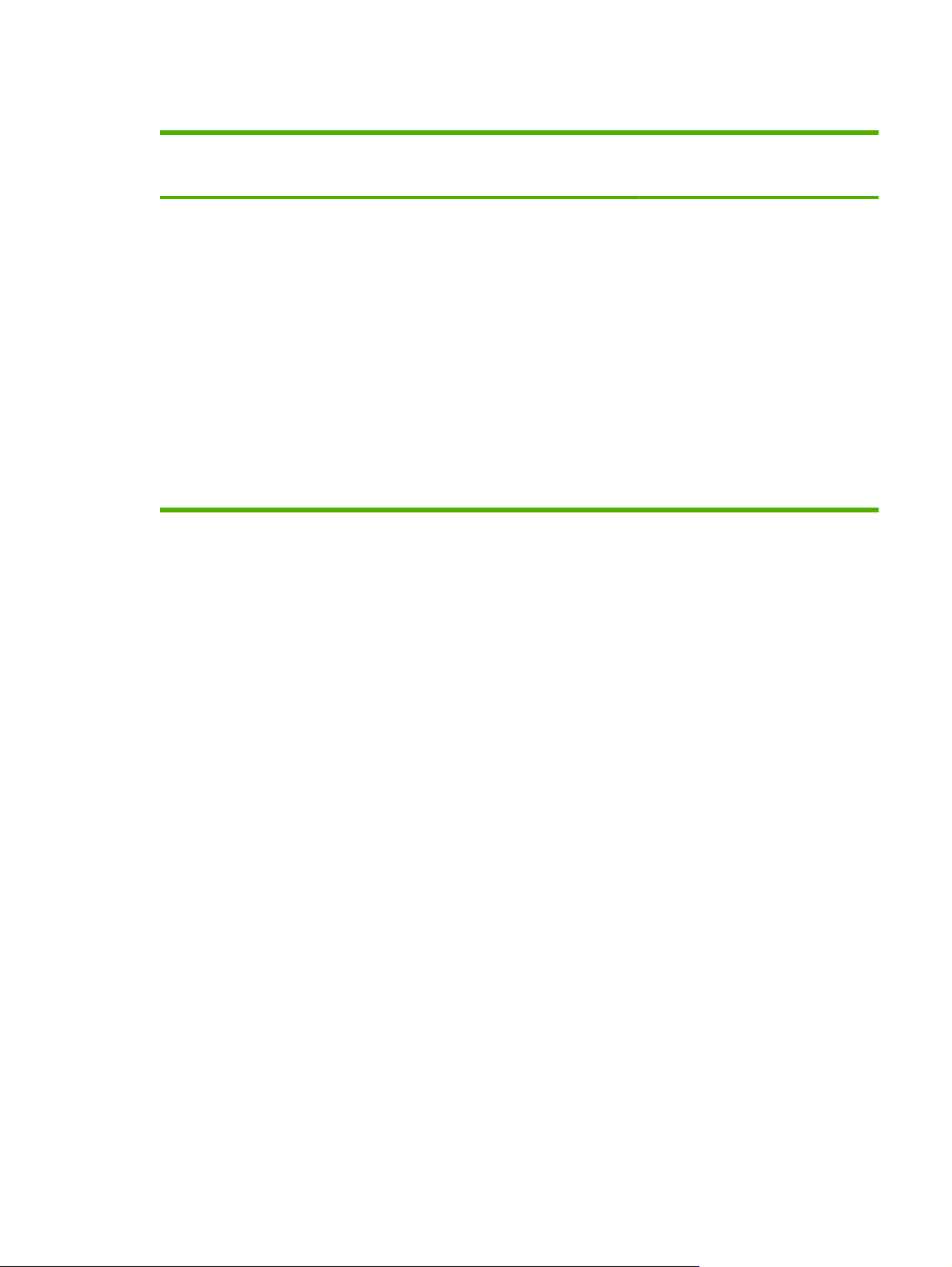
Macintosh için yazıcı sürücüsü ayarlarını değiştirme
Yazılım programı kapanıncaya kadar
tüm baskı işlerinin ayarlarını
değiştirme
1. File (Dosya) menüsünde Print'i
(Yazdır) tıklatın.
2. Açılan menüleri kullanarak
istediğiniz ayarları değiştirin.
Tüm yazdırma işleri için varsayılan
ayarları değiştirme
1. File (Dosya) menüsünde Print'i
(Yazdır) tıklatın.
2. Açılan menüleri kullanarak
istediğiniz ayarları değiştirin.
3. Presets (Ön Ayarlar) açılan
menüsünde, Save as (Farklı
Kaydet) seçeneğini tıklatın ve ön
ayar için bir ad yazın.
Bu ayarlar Presets (Ön Ayarlar)
menüsüne kaydedilir. Bir programı açıp
yaptığınız her yazdırma işleminde, yeni
ayarları kullanmak için kaydedilen ayar
seçeneğini seçmeniz gerekir.
Macintosh için yazılım yükleme türleri
Doğrudan bağlantılar için Macintosh yazılımı yükleme (USB)
Aygıt yapılandırma ayarlarını
değiştirme
1. Finder içinde, Go (Git) menüsünde
Applications (Uygulamalar)
seçene
ğini tıklatın.
2. Utilities'i (Yardımcı Programlar) ve
sonra Printer Setup Utility'yi
(Yazıcı Kurulumu Programı) açın.
3. Yazdırma sırasını tıklatın.
4. Printers (Yazıcılar) menüsünde
Show Info (Bilgi Ver) seçeneğini
tıklatın.
5. Installable Options (Yüklenebilir
Seçenekler) menüsünü tıklatın.
NOT: Klasik modda yapılandırma
ayarları kullanılamayabilir.
1. Aygıt CD'sini CD-ROM sürücüsüne yerleştirin ve yükleyiciyi çalıştırın. CD menüsü otomatik olarak
çalışmazsa, masaüstündeki CD simgesini çift tıklatın.
2. Aygıtın USB bağlantı noktası ile bilgisayarın USB bağlantısı noktası arasına bir USB kablosu
bağlayın. Standart 2 metre (6,56 ft) USB kablosu kullanın.
3. HP LaserJet Installer klasöründeki Installer (Yükleyici) simgesini çift tıklatın.
4. Bilgisayar ekranında görüntülenen yönergeleri uygulayın.
Aygıt bilgisayara bağlandığında USB yazıcı sıraları otomatik olarak oluşturulur. Ancak yükleyici
USB kablosu bağlanmadan önce çalıştırılmadıysa, sıra genel bir PPD kullanır. S
değiştirmek için aşağıdaki adımları tamamlayın.
Ağlar için Macintosh yazılımı yükleme
1. Ağ kablosunu aygıt ile ağ bağlantı noktası arasına bağlayın.
2. CD'yi CD-ROM sürücüsüne yerleştirin. CD otomatik olarak çalışmazsa, masaüstündeki CD
simgesini çift tıklatın.
3. HP LaserJet Installer klasöründeki Installer (Yükleyici) simgesini çift tıklatın.
4. Bilgisayar ekranında görüntülenen yönergeleri uygulayın.
ıra PPD'sini
TRWW Macintosh yazılımları 37
Page 50

Yazılımı Macintosh işletim sistemlerinden kaldırma
1. Yazılımı bir Macintosh bilgisayardan kaldırmak için PPD dosyalarını çöp kutusuna sürükleyin.
2. HP ürün klasöründen kaldırma programını çalıştırın.
Macintosh için desteklenen yardımcı programlar
Katıştırılmış Web sunucusu
Aygıt, aygıt ve ağ etkinlikleri hakkındaki bilgilere erişim olanağı veren katıştırılmış bir Web sunucusuna
sahiptir. Bu bilgi Netscape Navigator, Apple Safari ya da Firefox gibi bir Web tarayıcısında görünür.
Katıştırılmış Web sunucusu aygıtta bulunur. Ağda ve doğrudan bağlanan aygıtlarda kullanılabilir.
Katıştırılmış Web sunucusu, aygıt için, ağ bağlantılı bir bilgisayarı ve standart bir Web tarayıcısı olan
herkesin kullanabileceği bir arabirim sunar. Özel bir yazılım yüklenmez veya yapılandırılmaz, ancak
bilgisayarınızda desteklenen bir Web taray
sağlamak için, HP Director yazılımında Maintain Device’ı (Aygıt Bakımı) tıklatın.
ıcınız olması gerekir. Katıştırılmış Web sunucusuna erişim
Katıştırılmış Web sunucusu özelliklerinin ve işlevlerinin kapsamlı açıklaması için bkz.
sunucusu sayfa 178.
Katıştırılmış Web
38 Bölüm 4 Ürünü Macintosh ile kullanma TRWW
Page 51

Macintosh yazıcı sürücüsündeki özellikleri kullanma
Yazdırma
Macintosh'ta yazdırma ön ayarları oluşturma ve kullanma
Geçerli yazıcı sürücüsü ayarlarını tekrar kullanmak üzere kaydetmek için yazdırma ön ayarlarını
kullanın.
Yazdırma ön ayarı oluşturma
1. File (Dosya) menüsünde Print (Yazdır) seçeneğini tıklatın.
2. Sürücüyü seçin.
3. Yazdırma ayarlarını seçin.
4. Presets (Ön Ayarlar) kutusunda, Save As... (Farklı Kaydet...) tıklatın ve ön ayar için bir ad yazın.
5. OK (Tamam) düğmesini tıklatın.
Yazdırma ön ayarlarını kullanma
1. File (Dosya) menüsünde Print (Yazdır) seçeneğini tıklatın.
2. Sürücüyü seçin.
3. Presets (Ön Ayarlar) kutusunda, kullanmak istediğiniz yazdırma ön ayarını
NOT: Yazıcı sürücüsünün varsayılan ayarlarını kullanmak için Factory Default'u (Fabrika
Varsayılanı) seçin.
Belgeleri yeniden boyutlandırma veya özel kağıt boyutuna yazdırma
Bir belgeyi farklı kağıt boyutuna sığacak şekilde ölçeklendirebilirsiniz.
1. File (Dosya) menüsünde Print (Yazdır) seçeneğini tıklatın.
2. Paper Handling (Kağıt Kullanımı) menüsünü açın.
3. Destination Paper Size (Hedef Kağıt Boyutu) alanında, Scale to fit paper size'ı (Kağıt Boyutuna
Ölçekle) seçin ve ardından açılı listeden boyutu seçin.
4. Yalnızca belgeden küçük boyutlu kağıt kullamnak istiyorsanız, Scale down only'yi (Yalnızca küçük
boyutlu) seçin.
Kapak sayfası yazdırma
Belgeniz için bir bilgi metni içeren ("Gizli" gibi) ayrı bir kapak sayfası yazdırabilirsiniz.
1. File (Dosya) menüsünde Print (Yazdır) seçeneğini tıklatın.
2. Sürücüyü seçin.
seçin.
TRWW Macintosh yazıcı sürücüsündeki özellikleri kullanma 39
Page 52

3. Cover Page (Kapak Sayfası) açılan menüsünü açın ve kapak sayfasını Before Document
(Belgeden Önce) veya After Document (Belgeden Sonra) yazdırmayı seçin.
4. Cover Page Type (Kapak Sayfası Türü) açılan menüsünde, kapak sayfasına yazdırılmasını
istediğiniz iletiyi seçin.
NOT: Boş bir kapak sayfası yazdırmak için Cover Page Type (Kapak Sayfası Türü) olarak
Standard'ı (Standart) seçin.
Filigran kullanma
Filigran, bir belgenin her sayfasının arka planına yazdırılan bir nottur (örneğin, “Gizli”).
1. File (Dosya) menüsünde Print (Yazdır) seçeneğini tıklatın.
2. Watermarks (Filigran) menüsünü açın.
3. Mode (Mod) seçeneğinin yanında, kullanılacak filigran türünü seçin. Yarı saydam bir ileti yazdırmak
için Watermark'ı (Filigran) seçin. Saydam olmayan bir ileti yazdırmak için Overlay'i (Kaplama)
seçin.
4. Pages (Sayfalar) seçeneğinin yanında, filigranın tüm sayfalara mı yoksa yalnızca ilk sayfaya mı
yazdırılacağını seçin.
5. Text (Metin) seçeneğinin yanında, standart iletilerden birini seçin veya Custom'ı (Özel) seçip
kutuya yeni bir ileti yazın.
6. Kalan ayarların seçeneklerini belirleyin.
Macintosh'ta bir yaprak kağıda birden fazla sayfa yazdırma
Tek bir yaprağa birden çok sayfa yazdırabilirsiniz. Bu özellik, taslak sayfalar yazdırmak için düşük
maliyetli bir yöntem sağlar.
1. File (Dosya) menüsünde Print (Yazdır) seçeneğini tıklatın.
2. Sürücüyü seçin.
3. Layout (Yerleşim) açılan menüsünü açın.
4. Pages per Sheet (Sayfa/Yaprak) seçeneğinin yanından, her yaprağa yazdırmak istediğiniz sayfa
sayısını seçin (1, 2, 4, 6, 9 veya 16).
40 Bölüm 4 Ürünü Macintosh ile kullanma TRWW
Page 53
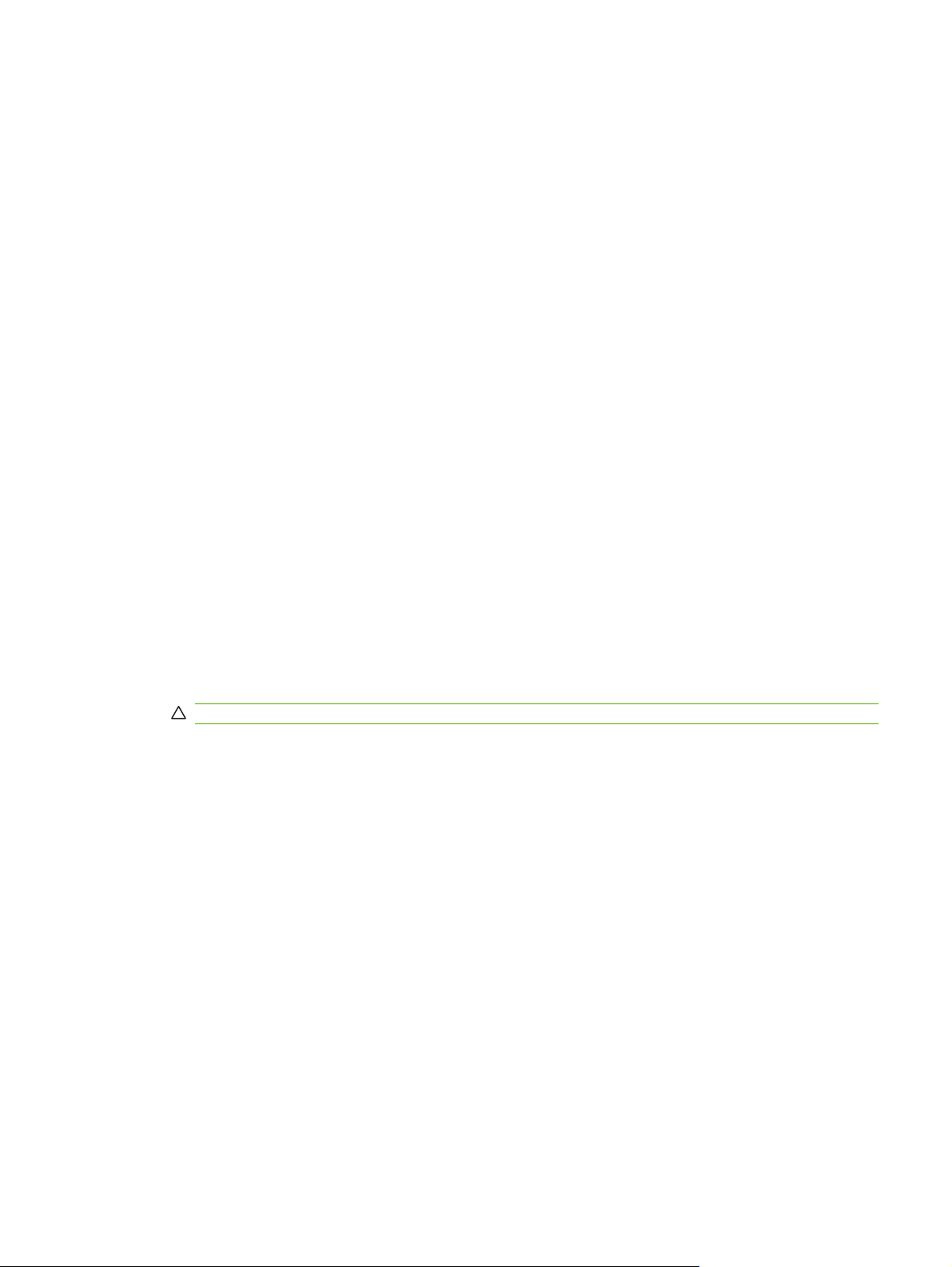
5. Layout Direction'ın (Yerleşim Yönü) yanından, sayfaların kağıt üzerinde yerleşimini ve sırasını
belirleyin.
6. Borders'ın (Kenarlıklar) yanından, yapraktaki her sayfanın etrafına yazdırılacak kenarlık türünü
seçin.
Sayfanın her iki tarafına yazdırma (dupleks yazdırma)
Otomatik dupleks yazdırma kullanma
1. Baskı işini gerçekleştirmek için tepsilerden birine yeterli miktarda kağıt yerleştirin. Antetli kağıt gibi
özel bir kağıt yüklüyorsanız, aşağıdaki yöntemlerden birini kullanarak yükleyin:
Tepsi 1'de, antetli kağıdı ön tarafı yukarıya gelecek ve yazıcıya önce alt kenarı girecek şekilde
●
yerleştirin.
Diğer tüm tepsilerde, antetli kağıdı ön tarafı aşağı bakacak ve üst kenarı tepsinin arkasına
●
gelecek şekilde yerleştirin.
2. File (Dosya) menüsünde Print (Yazdır) seçeneğini tıklatın.
3. Layout (Yerleşim) açılan menüsünü açın.
4. Two-Sided
Short-Edge Binding (Kısa Kenardan Ciltleme) seçeneğini belirleyin.
5. Print (Yazdır) seçeneğini tıklatın.
Her iki yüze el ile yazdırma
1. Tepsilerden birine, baskı işini tamamlamak için yeterli miktarda kağıt yerleştirin. Antetli kağıt gibi
özel bir kağıt yerleştiriyorsanız, antetli kağıdın yüzünü yukarı gelecek ve alt kısmı yazıcıya önce
gelecek şekilde yerleştirin.
DİKKAT: Sıkışmaları önlemek için, 105 g/m2’den (28-lb bond) ağır kağıt yerleştirmeyin.
2. File (Dosya) menüsünde Print (Yazdır) seçeneğini tıklatın.
3. Finishing (Son İşlem) açılır menüsünde, Manual Duplex (El ile dupleksleme) öğesini seçin.
4. OK’i (Tamam) tıklatın.
5. Print’i (Yazdır) tıklatın. İkinci yarıyı yazdırmak için tepsideki çıkan kağıtları değiştirmeden önce
bilgisayar ekranında görülen açılır penceredeki yönergeleri izleyin.
6. İstenirse, devam etmek için uygun kontrol paneli düğmesine basın.
(İki Taraflı) öğesinin yanındaki Long-Edge Binding (Uzun Kenardan Ciltleme) veya
Services (Servisler) menüsünü kullanma
Aygıt ağa bağlıysa, aygıt ve sarf malzemesi durum bilgilerini almak için Services (Servisler) menüsünü
kullanın.
1. File (Dosya) menüsünde Print (Yazdır) seçeneğini tıklatın.
2. Services (Servisler) menüsünü açın.
TRWW Macintosh yazıcı sürücüsündeki özellikleri kullanma 41
Page 54

3. Açılır listeden bir bakım görevi seçin ve Launch'u (Başlat) tıklatın. Katıştırılmış Web sunucusu
seçtiğiniz görevin bilgilerini sağlayan sayfayı açar.
4. Bu aygıta ait çeşitli destek Web sitelerine gitmek için açılır listeden bir Internet Hizmetleri
seçeneğini belirleyin ve Go!'yu (Git!) tıklatın.
Tarama
Bu bölümde tarif edilen işlemler ve ayarlar hakkında daha fazla bilgi için HP Director çevrimiçi Yardımına
bakın.
Tarama görevleri
Bir yazılım programına taramak için öğeyi programın kendisini kullanarak tarayın. TWAIN uyumlu
herhangi bir programda görüntü taranabilir. Program TWAIN uyumlu değilse, taranan görüntüyü
dosyaya kaydedin ve ardından yazılım programında bu dosyayı yerleştirin, açın veya alın.
Sayfa sayfa taramayı kullanma
1. Düz yatak tarayıcının kapağını kaldırın ve orijinali, taranacak yüzü aşağıya ve belgenin sol üst
köşesi camın sağ alt köşesine gelecek şekilde yükleyin. Kapağı yavaşça kapatın.
2. HP Director masaüstü diğer adını çift tıklatın.
3. HP Director'ı tıklatın ve sonra HP iletişim kutusunu açmak için Scan
4. Scan'i (Tara) tıklatın.
5. Birden fazla sayfa taramak için, sonraki sayfayı yükleyin ve Scan'i (Tara) tıklatın. Tüm sayfalara
taranana kadar bu işlemi tekrarlayın.
6. Finish'i (Son) ve sonra Destinations'ı (Hedefler) tıklatın.
OBB’den tarama
1. Sayfaları ön yüzleri yukarı gelecek ve üst kenarları önce girecek şekilde OBB’ye yerleştirin.
2. HP Director yazılımında, HP iletişim kutusunu açmak için Scan’i (Tara) tıklatın.
3. Scan first’ü (İlkini tara) ya da Scan all’u (Tümünü tara) tıklatın.
4. Finish'i (Son) tıklatın ve sonra tarama hedefini seçin.
Dosyaya tarama
1. Destinations'da (Hedefler), Save To File(s)'ı (Dosyalara Kaydet) seçin.
2. Dosyayı adlandırın ve hedef konumunu belirtin.
3. Save (Kaydet) düğmesini tıklatın. Orijinal taranır ve kaydedilir.
'i (Tara) tıklatın.
E-postaya tarama
1. Destinations’ta (Hedefler) E-mail’i (E-posta) seçin.
2. Taranmış belgeyi ek olarak içeren boş bir e-posta açılır.
3. Bir e-posta alıcısı girin, metin veya diğer ekleri ekleyin ve Send'i (Gönder) tıklatın.
42 Bölüm 4 Ürünü Macintosh ile kullanma TRWW
Page 55

Faks (yalnızca HP LaserJet CM1312 (faks/fotoğraf kartlı model))
1. Yazılım programında, File (Dosya) menüsünden Print'i (Yazdır) seçin.
2. PDF'yi tıklatın ve sonra Fax PDF'yı (PDF Faksla) seçin.
3. To (Kime) alanına bir faks numarası girin.
4. Faks kapak sayfası eklemek için, Use Cover Page'i (Kapak Sayfası Kullan) seçin ve kapak sayfası
konusunu ve iletisini (isteğe bağlı) girin.
5. Fax'ı (Faksla) tıklatın.
Fotoğraf
Photosmart Studio yazılımını başlatmak için HP Director yazılımında Photo (Fotoğraf) simgesini tıklatın.
Yazılımı bir bellek kartından fotoğrafları içe aktarmak, fotoğrafları düzenlemek ve fotoğrafları PC’den
yazdırmak için kullanın.
TRWW Macintosh yazıcı sürücüsündeki özellikleri kullanma 43
Page 56

44 Bölüm 4 Ürünü Macintosh ile kullanma TRWW
Page 57

5Bağlanılabilirlik
Desteklenen ağ işletim sistemleri
●
USB bağlantısı
●
Yazıcı paylaşmayla ilgili sorumluluk reddi
●
Desteklenen ağ protokolleri (yalnızca HP LaserJet CM1312 (faks/fotoğraf kartlı model))
●
Ürünü bir ağa yükleyin (yalnızca HP LaserJet CM1312 (faks/fotoğraf kartlı model))
●
Ağ ürününü yapılandı rın (yalnızca HP LaserJet CM1312 (faks/fotoğraf kartlı model))
●
NOT: TCP/IP ayarlarının yapılandırılması karmaşık bir işlemdir ve yalnızca deneyimli ağ yöneticileri
tarafından yapılmalıdır. BOOTP'nin ürünün belirli TCP/IP ayarlarını yapılandırması için bir sunucu
gereklidir. DHCP de bir sunucu gerektirir; ancak ürünün TCP/IP ayarları sabitlenmez. Son olarak, belirli
TCP/IP ayarlarını el ile yapılandırma işlemi kontrol panelinden, katıştırılmış Web sunucusundan,
HP ToolboxFX yazılımından veya HP Web Jetadmin yazılımından yapılabilir. Daha fazla yardım veya
ağ yapılandırması için ağ sağlayıcını
za başvurun.
TRWW 45
Page 58

Desteklenen ağ işletim sistemleri
Aşağıdaki işletim sistemleri ağ yazdırmasını destekler:
Tam yazılım yüklemesi
Windows XP (32 bit)
●
Windows Vista (32 bit ve 64 bit)
●
Mac OS X v10.3, v10.4 ve üstü
●
USB bağlantısı
NOT: USB kablosunu yazılımı yüklemeden bağlamayın. Yükleme programı, USB kablosunun
bağlanması gerektiğinde uyarıda bulunur.
Bu ürün USB 2.0 bağlantısını destekler. Yazdırma işlemi için A - B tipi USB kablosu kullanmanız gerekir.
1. Ürün CD'sini bilgisayarınıza yerleştirin. Yazılım yükleyici başlamazsa, CD'deki setup.exe dosyasını
bulun ve dosyayı çift tıklatın.
2. Yükleyicinin yönergelerini izleyin.
3. Yükleme işleminin tamamlanmasını bekleyin ve sonra bilgisayarı yeniden başlatın.
Yazdırma ve tarama
sürücüsü
Windows XP (64 bit)
●
Windows 2000
●
Windows 2003 Server (32 bit ve 64
●
bit)
Yalnızca yazıcı sürücüsü
Linux (yalnızca Web)
●
UNIX model kodları (yalnızca Web)
●
46 Bölüm 5 Bağlanılabilirlik TRWW
Page 59

Yazıcı paylaşmayla ilgili sorumluluk reddi
HP eşdüzeyli ağ kullanımını desteklemez; bu HP yazıcı sürücülerinin değil Microsoft işletim sistemlerinin
sağladığı bir işlevdir.
www.microsoft.com adresindeki Microsoft'a gidin.
Desteklenen ağ protokolleri (yalnızca HP LaserJet CM1312 (faks/fotoğraf kartlı model))
Ürün, TCP/IP ağ protokolünü destekler. Bu, en yaygın olarak kullanı lan ve kabul gören ağ protokolüdür.
Pek çok ağ hizmeti bu protokolü kullanır. Bu ürün IPv4'ü ve IPv6'yı da destekler. Aşağıdaki tabloda ürün
tarafından desteklenen ağ hizmetleri/protokolleri listelenmiştir.
Tablo 5-1 Yazdırma
Hizmet adı Açıklama
port9100 (Doğrudan Mod) Yazdırma hizmeti
Satır yazıcı arka plan programı (LPD) Yazdırma hizmeti
Tablo 5-2 Ağda ürün bulma
Hizmet adı Açıklama
SLP (Hizmet Konumu Protokolü) Aygıt Keşif Protokolü, ağ aygıtlarını bulmak ve yapılandırmak
mDNS (çoklu yayın Etki Alanı Adı Hizmeti - "Rendezvous" veya
"Bonjour" olarak da bilinir)
ws-discover Microsoft tabanlı yazılım programları tarafından kullanılır
LLMNR DNS hizmetleri olmadığında kullanılır
Tablo 5-3 İleti gönderme/alma ve yönetim
Hizmet adı Açıklama
HTTP (köprü metin aktarım protokolü) Web tarayıcılarının katıştırılmış Web sunucusuyla iletişim
EWS (katıştırılmış Web sunucusu) Kullanıcının bir Web tarayıcısı aracılığıyla ürünü yönetmesini
SNMP (basit ağ yönetim protokolü) Ağ programları tarafından ürün yönetimi için kullanılır. SNMP
için kullanılır. Esas olarak Microsoft tabanlı yazılım programları
tarafından kullanılır.
Aygıt Keşif Protokolü, ağ aygıtlarını bulmak ve yapılandırmak
için kullanılır. Esas olarak Apple Macintosh tabanlı yazılım
programları tarafından kullanılır.
kurmasına olanak sağlar.
sağlar.
V1 ve standart MIB-II (Yönetim Bilgi Tabanı) nesneleri
desteklenir.
Tablo 5-4 IP adresleme
Hizmet adı Açıklama
DHCP (dinamik ana bilgisayar yapılandırma protokolü), IPv4
ve IPv6
Otomatik IP adresi ataması için. DHCP sunucusu ürüne bir IP
adresi sağlar. Genelde ürünün bir DHCP sunucusundan IP
adresi alması için kullanıcı müdahalesine gerek olmaz.
TRWW Yazıcı paylaşmayla ilgili sorumluluk reddi 47
Page 60
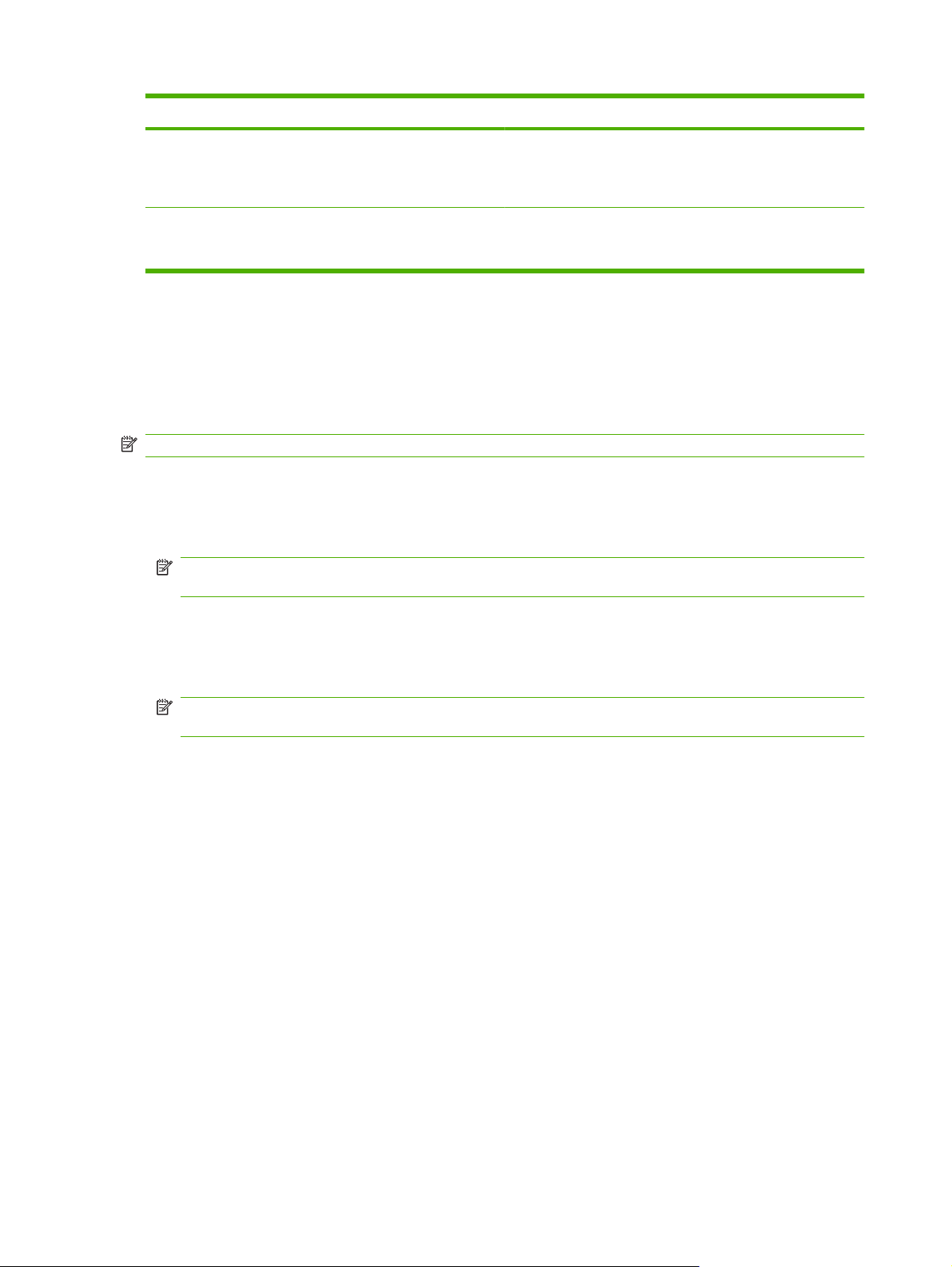
Tablo 5-4 IP adresleme (devam)
Hizmet adı Açıklama
BOOTP (bootstrap protokolü) Otomatik IP adresi ataması için. BOOTP sunucusu ürüne bir
IP adresi sağlar. Ürünün bir BOOTP sunucusundan IP adresi
alabilmesi için, yöneticinin ürüne ait MAC donanım adresini
ilgili sunucuya girmesi gerekir.
Auto IP Otomatik IP adresi ataması için. Bir DHCP veya BOOTP
sunucusu yoksa, bu hizmet ürünün benzersiz bir IP adresi
oluşturmasını sağlar.
Ürünü bir ağa yükleyin (yalnızca HP LaserJet CM1312 (faks/ fotoğraf kartlı model))
Bu yapılandırmada, ürün doğrudan ağa bağlanır ve ağdaki tüm bilgisayarların doğrudan ürüne
yazdırmasına olanak tanıyacak şekilde yapılandırılabilir.
NOT: Bu mod, ürün için önerilen ağ yapılandırmasıdır.
1. Ürünü açmadan önce, ürünün ağ bağlantı noktasına bir ağ kablosu takarak ürünü doğrudan ağa
bağlayın.
2. Ürünü açın, 2 dakika bekleyin ve kontrol panelini kullanarak bir yapılandırma sayfası yazdırın.
NOT: Bir sonraki adıma geçmeden önce yapılandırma sayfasında listelenmiş bir IP adresi
olduğundan emin olun. IP adresi yoksa yapılandırma sayfasını yeniden yazdırın.
3. Ürün CD'sini bilgisayara yerleştirin. Yazılım yükleyici başlamazsa, CD'deki setup.exe dosyasını
bulun ve dosyayı çift tıklatın.
4. Yükleyicinin yönergelerini izleyin.
NOT: Yükleyici ağ adresi girmenizi istediğinde, yükleyici programı başlatmadan önce
yazdırdığınız yapılandırma sayfasında listelenen IP adresini girin veya ürünü ağda arayın.
5. Yükleme işleminin tamamlanmasını bekleyin ve sonra bilgisayarı yeniden başlatın.
48 Bölüm 5 Bağlanılabilirlik TRWW
Page 61
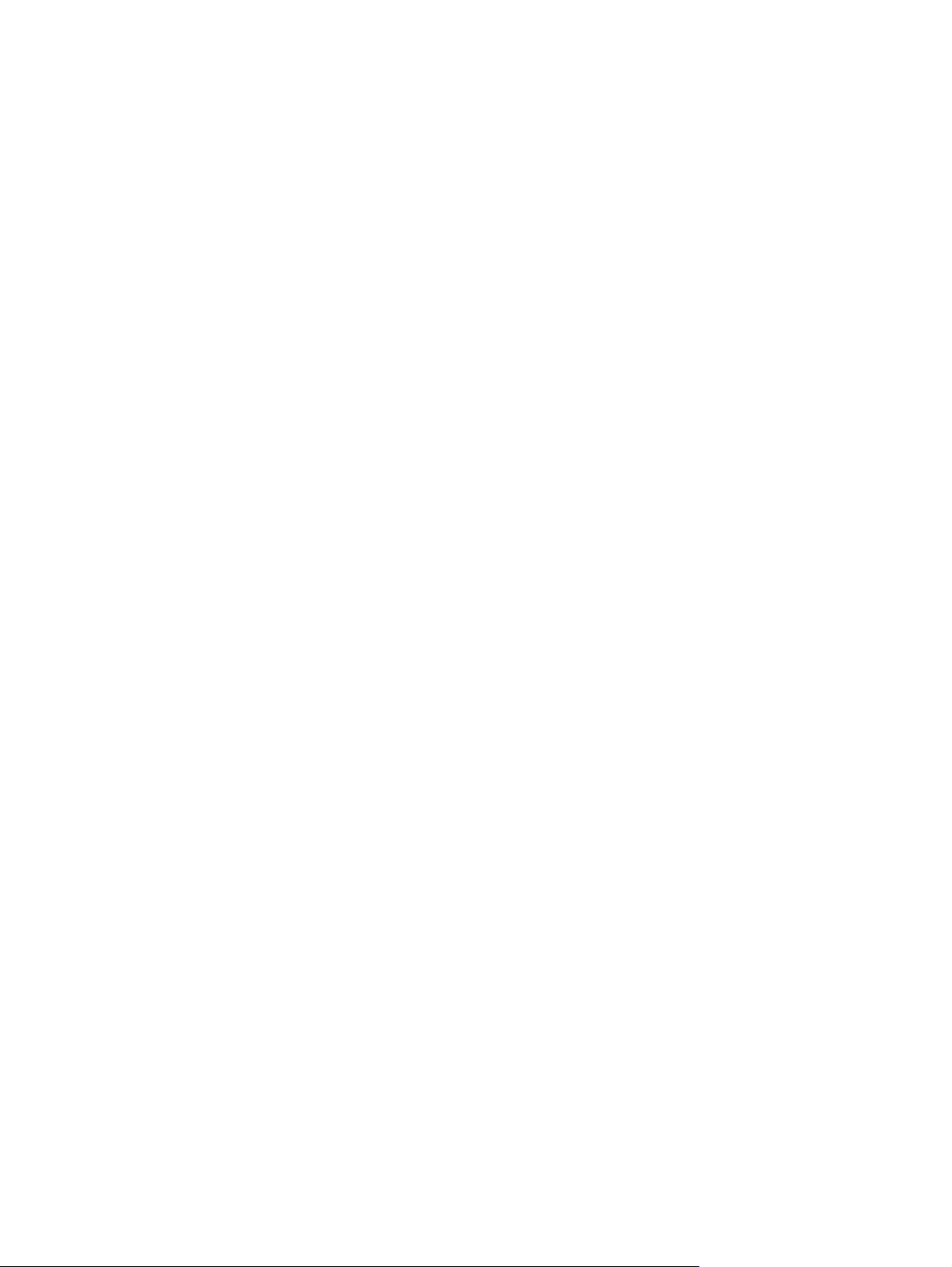
Ağ ürününü yapılandırın (yalnızca HP LaserJet CM1312 (faks/fotoğraf kartlı model))
Ayarları görüntüleme
Ağ yapılandırması sayfası
Ağ yapılandırması sayfası, ürünün ağ kartının geçerli ayarlarını ve özelliklerini listeler. Ağ yapılandırması
sayfasını üründen yazdırmak için aşağıdaki adımları izleyin.
1. Kontrol panelinde Ayar düğmesine basın.
2. Ok düğmelerini kullanarak Raporlar öğesini seçin ve sonra Tamam düğmesine basın.
3. Ok düğmelerini kullanarak Ağ raporu öğesini seçin ve ardından Tamam düğmesine basın.
Yapılandırma sayfası
Yapılandırma sayfası ürünün geçerli ayarlarını ve özelliklerini listeler. Yapılandırma sayfasını üründen
veya HP ToolboxFX aracılığıyla yazdırabilirsiniz. Yapılandırma sayfasını üründen yazdırmak için
aşağıdaki adımları izleyin.
1. Kontrol panelinde Ayar düğmesine basın.
2. Ok düğmelerini kullanarak Raporlar öğesini seçin ve sonra Tamam düğmesine basın.
3. Ok düğmelerini kullanarak Yapılandırma raporu öğesini seçin ve ardından Tamam düğmesine
basın.
İkinci bir sayfa da yazdırılır (sadece faks modelleri). Bu sayfada, Faks Ayarları
Ayarları bölümlerinde ürünün faks ayarları hakkında ayrıntılı bilgi verilir.
Ayarları değiştirme
IP yapılandırma ayarlarını görüntülemek veya değiştirmek için katıştırılmış Web sunucusunu (EWS)
veya HP ToolboxFX yazılımını kullanabilirsiniz. Katıştırılmış Web sunucusuna erişebilmek için, bir Web
tarayıcısının adres satırına ürünün IP adresini yazın.
Ürün bilgisayarınıza doğrudan bağlı olduğunda veya ağa bağlı olduğunda, HP ToolboxFX yazılımı
görüntülenebilir. HP ToolboxFX yazılımını kullanabilmek için tam bir yazılım yüklemesi yapmanız
gerekir.
HP ToolboxFX uygulamasını aşağıdaki yollardan birini kullanarak açın:
Windows sistem tepsisinde, HP ToolboxFX simgesini çift tıklatın.
●
Windows Başlat menüsünde, Programlar'ı (veya Windows XP'de Tüm Programlar'ı) tıklatın,
●
HP'yi tıklatın, ürün adını tıklatın ve sonra HP ToolboxFX öğesini tıklatın.
HP ToolboxFX yazılımında, Ağ Ayarları sekmesini tıklatın.
Ağ sekmesinde (EWS) veya Ağ Ayarları sekmesinde (HP ToolboxFX), aşağıdaki yapılandırmaları
değiştirebilirsiniz:
ve Görüntüleme
Ana Bilgisayar Adı
●
Elle IP Adresi
●
TRWW Ağ ürününü yapılandırın (yalnızca HP LaserJet CM1312 (faks/fotoğraf kartlı model)) 49
Page 62

Elle Alt Ağ Maskesi
●
Elle Varsayılan Ağ Geçidi
●
NOT: Ağ yapılandırmasını değiştirirseniz, ürünle yeniden iletişim kurabilmeniz için tarayıcıdaki URL'yi
değiştirmeniz gerekebilir. Ağ sıfırlanırken ürün birkaç saniye boyunca kullanılamayabilir.
Parola belirleyin
Ürün parolasının nasıl ayarlanacağı ile ilgili bilgi için, bkz. Parola korumasını kontrol panelinden açın
sayfa 179.
IP adresi
Ürünün IP adresi el ile yapılandırılabilir ya da DHCP, BootP veya AutoIP kullanılarak otomatik olarak
yapılandırılabilir.
Elle yapılandırma
1. Kontrol panelinde Ayar düğmesine basın.
2. Ok düğmelerini kullanarak Ağ yapılandırması öğesini seçin ve ardından Tamam düğmesine
basın.
3. Ok düğmelerini kullanarak TCP/IP yapılandırması öğesini seçin ve ardından Tamam düğmesine
basın.
4. Ok düğmelerini kullanarak El İle öğesini seçin ve sonra Tamam düğmesine basın.
5. Alfasayısal düğmeleri kullanarak IP adresini yazın ve sonra Tamam düğmesine basın.
6. IP adresi yanlışsa, ok düğmelerini kullanarak Hayır öğesini seçin ve sonra Tamam düğmesine
basın. Doğru IP adresini yazmak için 5. adımı yineleyin ve ardından alt ağ maskesi ve varsayılan
ağ geçidi ayarları için 5. adımı yineleyin.
Otomatik yapılandırma
1. Kontrol panelinde Ayar düğmesine basın.
2. Ok düğmelerini kullanarak Ağ yapılandırması öğesini seçin ve ardından Tamam düğmesine
basın.
3. Ok düğmelerini kullanarak TCP/IP yapılandırması öğesini seçin ve ardından Tamam düğmesine
basın.
4. Ok düğmelerini kullanarak Otomatik öğesini seçin ve sonra Tamam düğmesine basın.
Otomatik IP adresinin kullanıma hazır hale gelmesi birkaç dakika alabilir.
NOT: Belirli otomatik IP modlarını (BOOTP, DHCP veya AutoIP gibi) etkinleştirmek veya devre dışı
bırakmak isterseniz, bu ayarlar yalnızca katıştırılmış Web sunucusu veya HP ToolboxFX kullanılarak
değiştirilebilir.
50 Bölüm 5 Bağlanılabilirlik TRWW
Page 63

IP adresini kontrol panelinde görüntüleyin
1. Kontrol panelinde Ayar düğmesine basın.
2. Ok düğmelerini kullanarak Ağ yapılandırması öğesini seçin ve ardından Tamam düğmesine
basın.
3. Ok düğmelerini kullanarak IP adresini göster öğesini seçin ve ardından Tamam düğmesine basın.
NOT: IP adresini ayrıca Gelişmiş Ağ Ayarları sekmesini seçerek EWS ya da HP ToolboxFX içinde
de görüntüleyebilirsiniz.
IPv4 ve IPv6 ayarları
Yalnızca IPv4 protokolü el ile yapılandırılabilir. IPv4 protokolü HP ToolboxFX veya ürünün kontrol paneli
kullanılarak ayarlanabilir. IPv6 protokolü yalnızca ürünün kontrol panelinden seçilebilir.
Bağlantı hızı ayarı
NOT: Bağlantı hızı ayarlarında yapılan yanlış değişiklikler, ürünün diğer ağ aygıtları ile iletişimini
engelleyebilir. Çoğu durumda ürün otomatik modda bırakılmalıdır. Değişiklikler ürünün kapanıp
açılmasına neden olabilir. Değişiklikler yalnızca ürün boşken yapılmalıdır.
1. Kontrol panelinde Ayar düğmesine basın.
2. Ok düğmelerini kullanarak Ağ yapılandırması öğesini seçin ve ardından Tamam düğmesine
basın.
3. Ok düğmelerini kullanarak Bağlantı hızı öğesini seçin ve ardından Tamam düğmesine basın.
4. Ok düğmelerini kullanarak aşağıdaki ayarlardan birini seçin.
Otomatik
●
10T Tam
●
10T Yarım
●
100TX Tam
●
100TX Yarım
●
NOT: Ayar, bağlandığınız ağ ürünüyle (ağ hub'ı, anahtar, ağ geçidi, yönlendirici veya bilgisayar)
aynı olmalıdır.
5. Tamam düğmesine basın. Ürün kapanıp açılır.
TRWW Ağ ürününü yapılandırın (yalnızca HP LaserJet CM1312 (faks/fotoğraf kartlı model)) 51
Page 64

52 Bölüm 5 Bağlanılabilirlik TRWW
Page 65

6Kağıt ve yazdırma ortamları
Kağıt ve yazdırma ortamı kullanımını anlama
●
Desteklenen kağıt ve yazdırma ortamı boyutları
●
Desteklenen kağıt türleri ve tepsi kapasitesi
●
Özel kağıt veya yazdırma ortamı yönergeleri
●
Kağıt ve yazdırma ortamları yerleştirme
●
Tepsiyi yapılandırın
●
TRWW 53
Page 66

Kağıt ve yazdırma ortamı kullanımını anlama
Bu ürün, bu kullanım kılavuzundaki yönergelere uygun olarak çeşitli kağıt ve başka yazdırma ortamlarını
destekler. Bu yönergelere uygun olmayan kağıt veya yazdırma ortamları aşağıdaki sorunlara neden
olabilir:
Düşük baskı kalitesi
●
Sıkışmalarda artış
●
Üründe onarım gerektiren erken yıpranma
●
En iyi sonuçları almak için, sadece lazer yazıcılar için veya çok amaçlı kullanıma yönelik HP markalı
kağıtları ve baskı ortamlarını kullanın. Mürekkep püskürtmeli yazıcılar için üretilen kağıtları veya baskı
ortamlarını kullanmayın. HP kalitelerini denetleyemediği için Hewlett-Packard Company başka marka
kağ
ıtların kullanılmasını önermemektedir.
Kağıdın bu kullanıcı kılavuzunda belirtilen tüm yönergelere uygun olup yine de tatmin edici sonuç
vermemesi olasıdır. Bunun nedeni, hatalı kullanım, ortamdaki uygun olmayan sıcaklık ve/veya nem
düzeyleri veya Hewlett-Packard'ın denetimi dışında olan başka etkenler olabilir.
DİKKAT: Hewlett-Packard'ın belirtimlerine uymayan kağıt veya yazdırma ortamlarının kullanılması,
üründe onarım gerektiren sorunlara neden olabilir. Bu onarım, Hewlett-Packard garantisi veya servis
anlaşmaları kapsamına girmez.
54 Bölüm 6 Kağıt ve yazdırma ortamları TRWW
Page 67

Desteklenen kağıt ve yazdırma ortamı boyutları
Bu ürün, pek çok kağıt boyutunu destekler ve çeşitli ortamlara uyarlanır.
NOT: En iyi yazdırma sonuçlarını elde etmek için yazdırmadan önce yazıcı sürücüsün en uygun kağıt
boyutunu ve kağıt türünü seçin.
Tablo 6-1 Desteklenen kağıt ve yazdırma ortamı boyutları
Boyut Boyutlar Tepsi 1
Letter 216 x 279 mm
Legal 216 x 356 mm
A4 210 x 297 mm
Executive 184 x 267 mm
A3 297 x 420 mm
A5 148 x 210 mm
A6 105 x 148 mm
B5 (JIS) 182 x 257 mm
16k 197 x 273 mm
16k 195 x 270 mm
16k 184 x 260 mm
8,5 x 13 216 x 330 mm
1
4 x 6
1
5 x 8
10 x 15 cm
Özel Minimum—76 x127 mm; Maksimum—216 x 356 mm
1
Bu boyutlar özel boyut olarak desteklenir.
1
107 x 152 mm
127 x 203 mm
100 x 150 mm
Tablo 6-2 Desteklenen zarflar ve posta kartları
Boyut Boyutlar Tepsi 1
Zarf #10 105 x 241 mm
Zarf DL 110 x 220 mm
Zarf C5 162 x 229 mm
TRWW Desteklenen kağıt ve yazdırma ortamı boyutları 55
Page 68

Tablo 6-2 Desteklenen zarflar ve posta kartları (devam)
Boyut Boyutlar Tepsi 1
Zarf B5 176 x 250 mm
Zarf Monarch 98 x 191 mm
Posta kartı 100 x 148 mm
İkili posta kartı 148 x 200 mm
Desteklenen kağıt türleri ve tepsi kapasitesi
Ortam türü Ağırlık Kapasite
Günlük kullanım:
Düz
●
Hafif
●
Bond
●
Geriye kazanılmış
●
Sunum:
< 96 gr/m
96-130 gr/m
2
2
En çok 150 yaprak Yazdırılacak yüzey yukarı
En çok 15 mm (0,6 inç) yığın
yüksekliği
Mat kağıt, orta ağırlıkta ile
●
ağır arası
Parlak kağıt, orta ağırlıkta
●
ile ağır arası
Broşür:
131-175 gr/m
2
En çok 15 mm (0,6 inç) yığın
yüksekliği
Mat kağıt, orta ağırlıkta ile
●
ağır arası
Parlak kağıt, orta ağırlıkta
●
ile ağır arası
Fotoğraf/kapak
176-220 gr/m
2
En çok 15 mm (0,6 inç) yığın
yüksekliği
Mat kapak sayfası
●
Parlak kapak sayfası
●
1
Kağıt yönü
bakacak ve üst kenarı tepsinin
arkasına gelecek şekilde
yerleştirin.
Yazdırılacak yüzey yukarı
bakacak ve üst kenarı tepsinin
arkasına gelecek şekilde
yerleştirin.
Yazdırılacak yüzey yukarı
bakacak ve üst kenarı tepsinin
arkasına gelecek şekilde
yerleştirin.
Yazdırılacak yüzey yukarı
bakacak ve üst kenarı tepsinin
arkasına gelecek şekilde
yerleştirin.
Mat fotoğraf kağıdı
●
Parlak fotoğraf kağıdı
●
Kart stoğu
●
Diğer:
En çok 50 yaprak veya 10 zarf Yazdırılacak yüz yukarı, üst
kenarı tepsinin arkasına veya
Renkli asetat
●
●
●
●
Etiketler
Antetli, zarf
Ağır zarf
damgalı kenarı tepsinin arkasına
gelecek şekilde
56 Bölüm 6 Kağıt ve yazdırma ortamları TRWW
Page 69
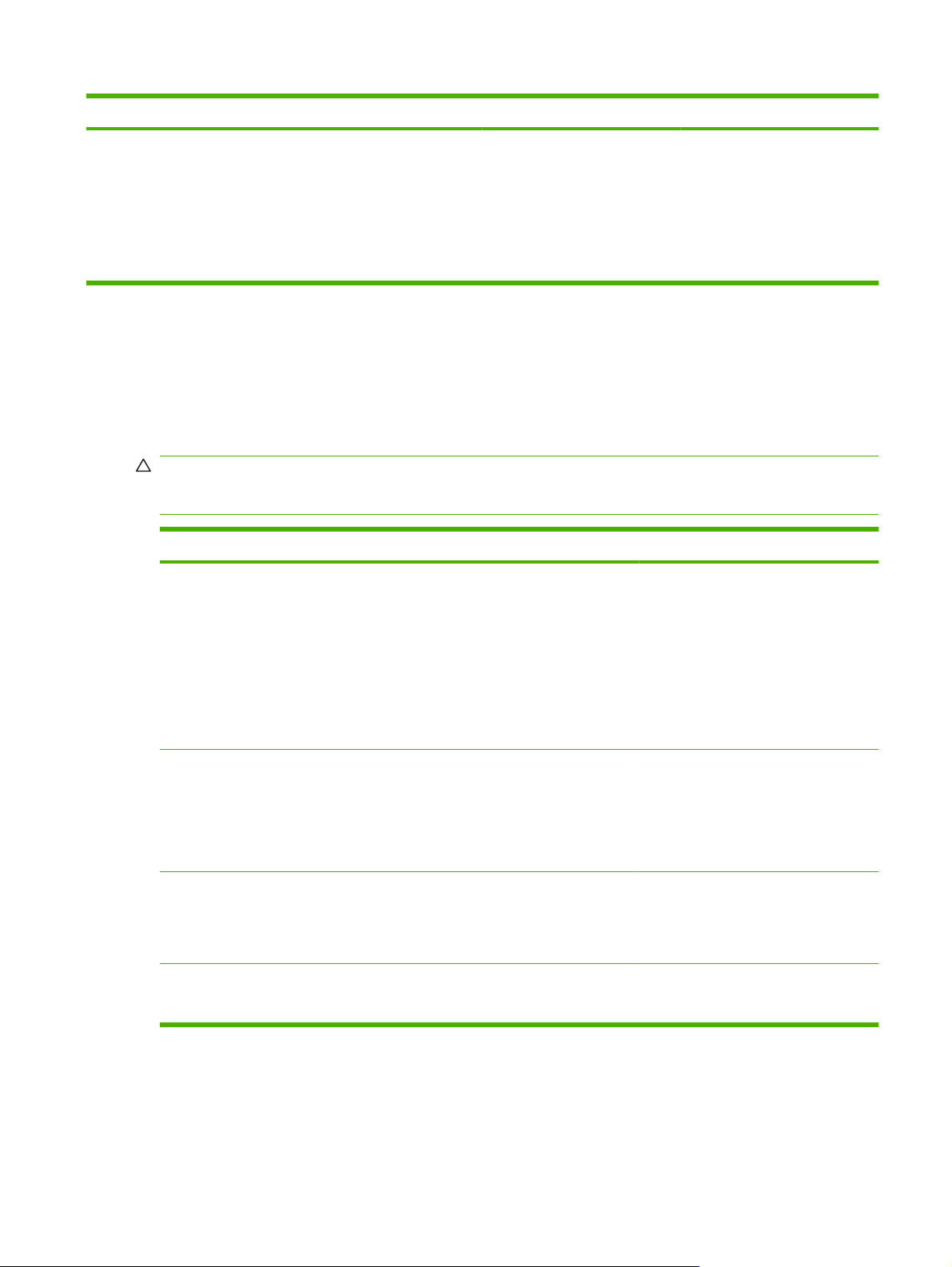
Ortam türü Ağırlık Kapasite
Hazır
●
Delikli
●
Renkli
●
Kaba
●
Kalın
●
1
Kapasite, ortamın ağırlığına, kalınlığına ve çevresel koşulara göre değişiklik gösterebilir.
1
Özel kağıt veya yazdırma ortamı yönergeleri
Bu ürün, özel ortama yazdırmayı destekler. Tatmin edici sonuçlar almak için aşağıdaki yönergelerden
yararlanın. Özel kağıt veya yazdırma ortamı kullanırken, yazıcı sürücünüzdeki türü ve boyutu en iyi
yazdırma sonuçlarını alacak şekilde ayarlayın.
DİKKAT: HP LaserJet yazıcılarda, toner parçacıklarının kağıtta çok hassas noktalar halinde kuruması
için füzer kullanılır. HP lazer kağıdı, bu aşırı sıcağa dayanacak şekilde tasarlanmıştır. Bu teknoloji için
tasarlanmamış mürekkep püskürtme kağıdı kullanılması durumunda yazıcınız zarar görebilir.
Ortam türü Yapılması Gerekenler Yapılmaması Gerekenler
Kağıt yönü
Zarflar
Etiketler
Asetatlar
Antetli kağıtlar veya hazır formlar
Zarfları düz şekilde saklayın.
●
Zarfları birleşme kenarları zarfın
●
köşesine kadar uzanır şekilde
kullanın.
Lazer yazıcılarda kullanımı
●
onaylanmış, üzerinde soyulan
koruyucusu olan yapışkanlı şeritleri
kullanın.
Yalnızca etiketler arasında açık
●
alanı olmayan etiketleri kullanın.
Düz duran etiketleri kullanın.
●
Yalnızca dolu etiket yapraklarını
●
kullanın.
Yalnızca lazer yazıcılarda kullanımı
●
onaylanan asetatları kullanın.
Üründen çıkardıktan sonra
●
asetatları düz bir yere koyun.
Yalnızca lazer yazıcılarda kullanımı
●
onaylanan antetli kağıtları veya
formları kullanın.
Kırışmış, sıyrılmış, birbirine
●
yapışmış veya bir şekilde zarar
görmüş zarfları kullanmayın.
Ataç, kıskaç, pencere veya
●
kaplaması olan zarfları
kullanmayın.
Kendiliğinden yapışan
●
yapıştırıcıları veya sentetik
malzemeleri kullanmayın.
Kırışık veya kabartmalı ya da zarar
●
görmüş etiketleri kullanmayın.
Etiketlerin yalnızca belirli
●
yapraklarını yazdırmayın.
Lazer yazıcılarda kullanımı
●
onaylanmayan asetat yazdırma
ortamlarını kullanmayın.
Kabarık veya metalik antetli kağıt
●
kullanmayın.
TRWW Özel kağıt veya yazdırma ortamı yönergeleri 57
Page 70

Ortam türü Yapılması Gerekenler Yapılmaması Gerekenler
Ağır kağıt
Parlak veya kaplamalı kağıt
Yalnızca lazer yazıcılarda kullanımı
●
onaylanan ve bu ürünün ağırlık
belirtimlerine uygun ağırlıktaki
kağıtları kullanın.
Yalnızca lazer yazıcılarda kullanımı
●
onaylanan parlak veya kaplamalı
kağıtları kullanın.
Kağıt ve yazdırma ortamları yerleştirme
Tepsi 1
Tepsi 1 150 sayfa 75 g/m2 ağırlığında kağıt ya da daha ağır ortam türünden daha az sayıda (15 mm)
alır. Ortamı üst kısmı önce ve yazdırılacak yüzü aşağı gelecek şekilde yerleştirin.
Ortam kılavuzları, ortamın ürüne düzgün biçimde beslenmesini ve baskının eğri olmamasını sağlar.
Tepsi 1'de yan ve arka ortam kılavuzları bulunur. Ortam yerleştirirken, ortam kılavuzlarını, kullandığınız
ortamın uzunluk ve genişliğine uyacak biçimde ayarlayın.
Bu üründe kullanımı onaylanan HP
●
kağıdı olmadığı sürece bu ürün için
önerilen ortam özelliğinden daha
ağır kağıt kullanmayın.
Mürekkep püskürtmeli ürünlerde
●
kullanılmak için tasarlanan parlak
veya kaplamalı kağıtları
kullanmayın.
NOT: Yeni ortam eklerken, giriş tepsisindeki tüm ortamı çıkardığınızdan ve yeni ortam destesini
düzelttiğinizden emin olun. Ortamı havalandırmayın. Bu işlem, ürüne aynı anda birden çok ortam
yaprağı beslenmesini önleyerek sıkışmaları azaltır.
58 Bölüm 6 Kağıt ve yazdırma ortamları TRWW
Page 71

Tepsiyi yapılandırın
Tepsi 1’i belirli bir boyuttaki kağıt için kullanıyorsanız, HP ToolboxFX yazılımında veya kontrol
panelinden tepsi için varsayılan boyutu ayarlayabilirsiniz. HP ToolboxFX yazılımında, Paper
handling’i (Kağıt işleme) seçin ve sonra tepsi için boyutu ayarlayın.
Kontrol panelinden varsayılan kağıt boyutunu veya türünü ayarlamak için aşağıdaki adımları uygulayın.
1. Ürünün kontrol panelinde Ayar düğmesine basın.
2. Ok düğmelerini kullanarak Sistem ayarı öğesini seçin ve sonra Tamam düğmesine basın.
3. Ok tuşlarını kullanarak Kağıt ayarı öğesini seçin ve ardından Tamam düğmesine basın.
4. Ok düğmelerini kullanarak yap
5. Ok tuşlarını kullanarak Kağıt türü ya da Kağıt boyutu öğesini seçin ve ardından Tamam
düğmesine basın.
6. Ok düğmelerini kullanarak tepsi için varsayılan kağıt türünü veya boyutunu seçin ve sonra
Tamam düğmesine basın.
ılandırılacak tepsiyi seçin ve sonra Tamam düğmesine basın.
TRWW Tepsiyi yapılandırın59
Page 72

60 Bölüm 6 Kağıt ve yazdırma ortamları TRWW
Page 73

7 Ürün özelliklerini kullanın
Ekonomi ayarları
●
Fontlar
●
TRWW 61
Page 74
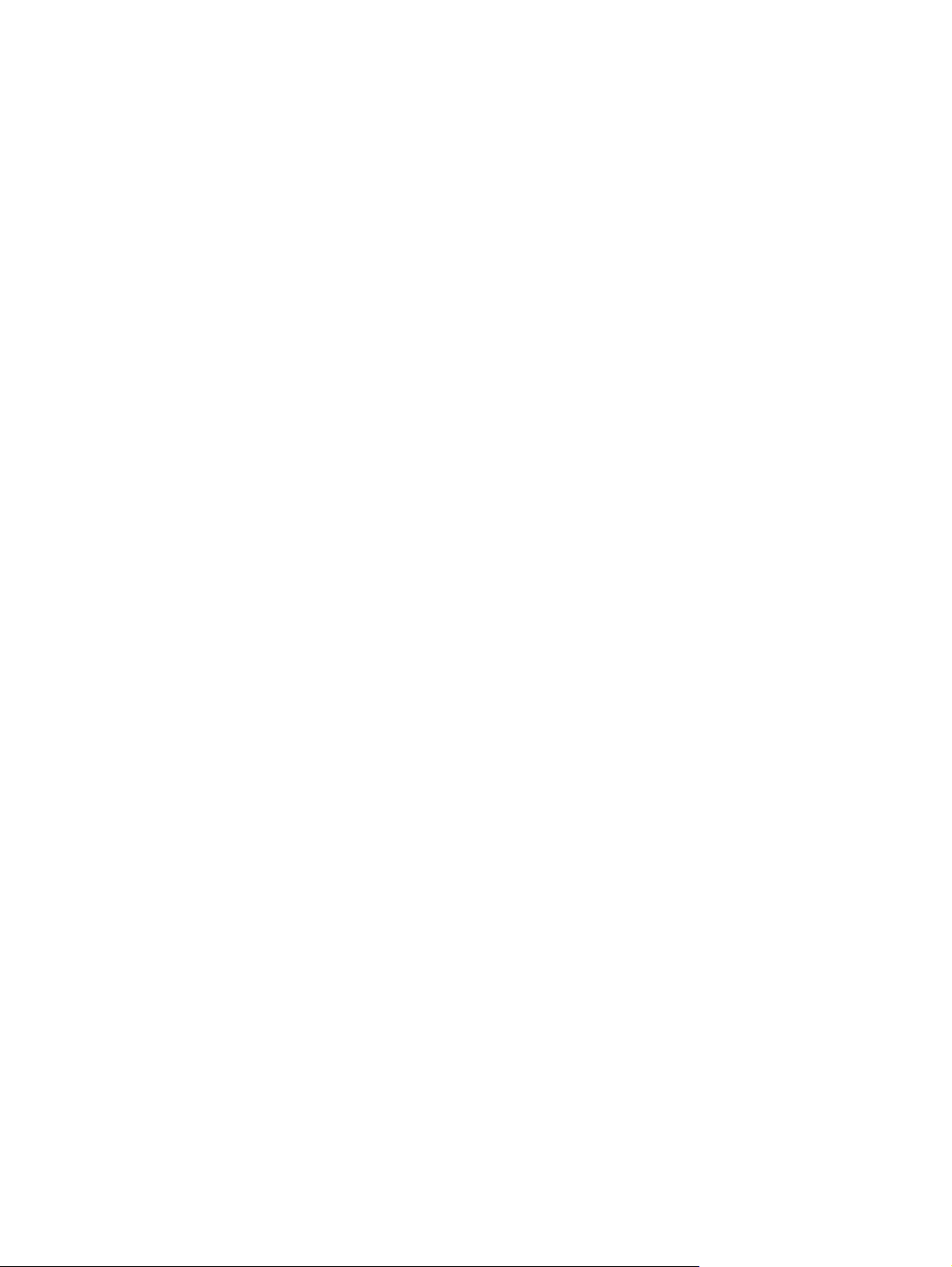
Ekonomi ayarları
Arşiv yazdırma
Arşiv yazdırma işlemi toner bulaşmasından ve tozlanmadan daha az etkilenen çıkışlar üretir. Saklamak
veya arşivlemek istediğiniz belgeleri yazdırırken arşiv yazdırma özelliğini kullanın.
1. Kontrol panelinde Ayar düğmesine basın.
2. Ok düğmelerini kullanarak Servis öğesini seçin ve sonra Tamam düğmesine basın.
3. Ok düğmelerini kullanarak Arşiv yazdırma öğesini seçin, Açık ya da Kapalı öğesini seçin ve
ardından Tamam düğmesine basın.
62 Bölüm 7 Ürün özelliklerini kullanınTRWW
Page 75

Fontlar
Font seçme
Print Settings (Yazdırma Ayarları) sekmesini ve ardından PCL5 sayfasını tıklatarak ürün yazı tiplerini
değiştirmek için HP ToolboxFX yazılımını kullanın. Değişiklikleri kaydetmek için Apply’ı (Uygula) tıklatın.
Kullanılabilir fontları n listesini yazdırma
Kullanılabilir fontların listesini kontrol panelinden yazdırabilirsiniz. Bkz. Bilgi sayfaları sayfa 164.
TRWW Fontlar 63
Page 76
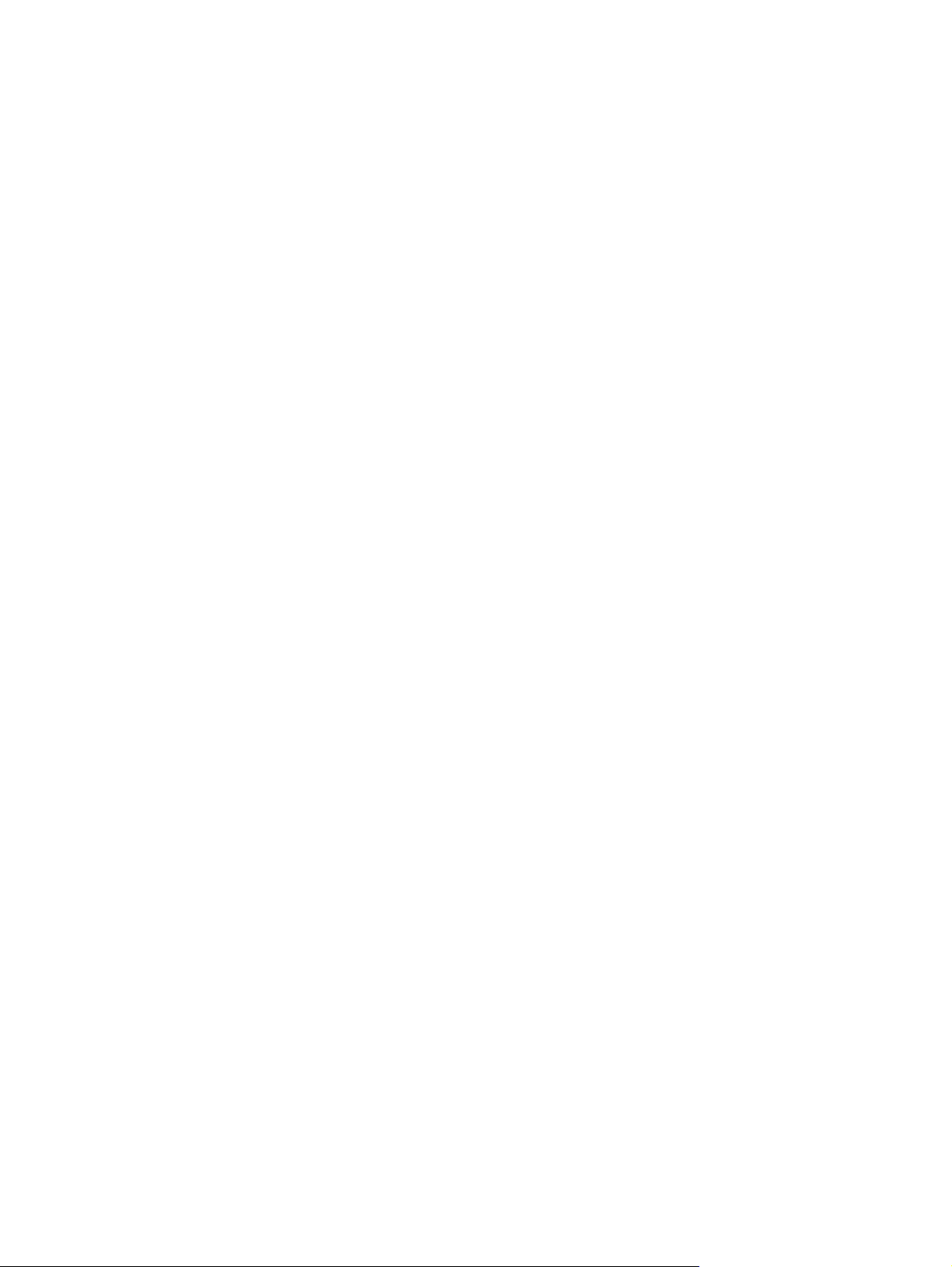
64 Bölüm 7 Ürün özelliklerini kullanınTRWW
Page 77

8Yazdırma görevleri
Bu bölümde genel yazdırma görevleri hakkında bilgi verilmektedir.
Yazdırma işini iptal etme
●
Windows yazıcı sürücüsündeki özellikleri kullanma
●
Baskı kalitesi ayarlarını değiştirme
●
Kenardan kenara orijinal yazdırma
●
NOT: Bu bölümde açıklanan işlevlerin çoğu HP ToolboxFX kullanılarak da gerçekleştirilebilir.
Yönergeler için HP ToolboxFX çevrimiçi Yardımı'na bakın.
TRWW 65
Page 78
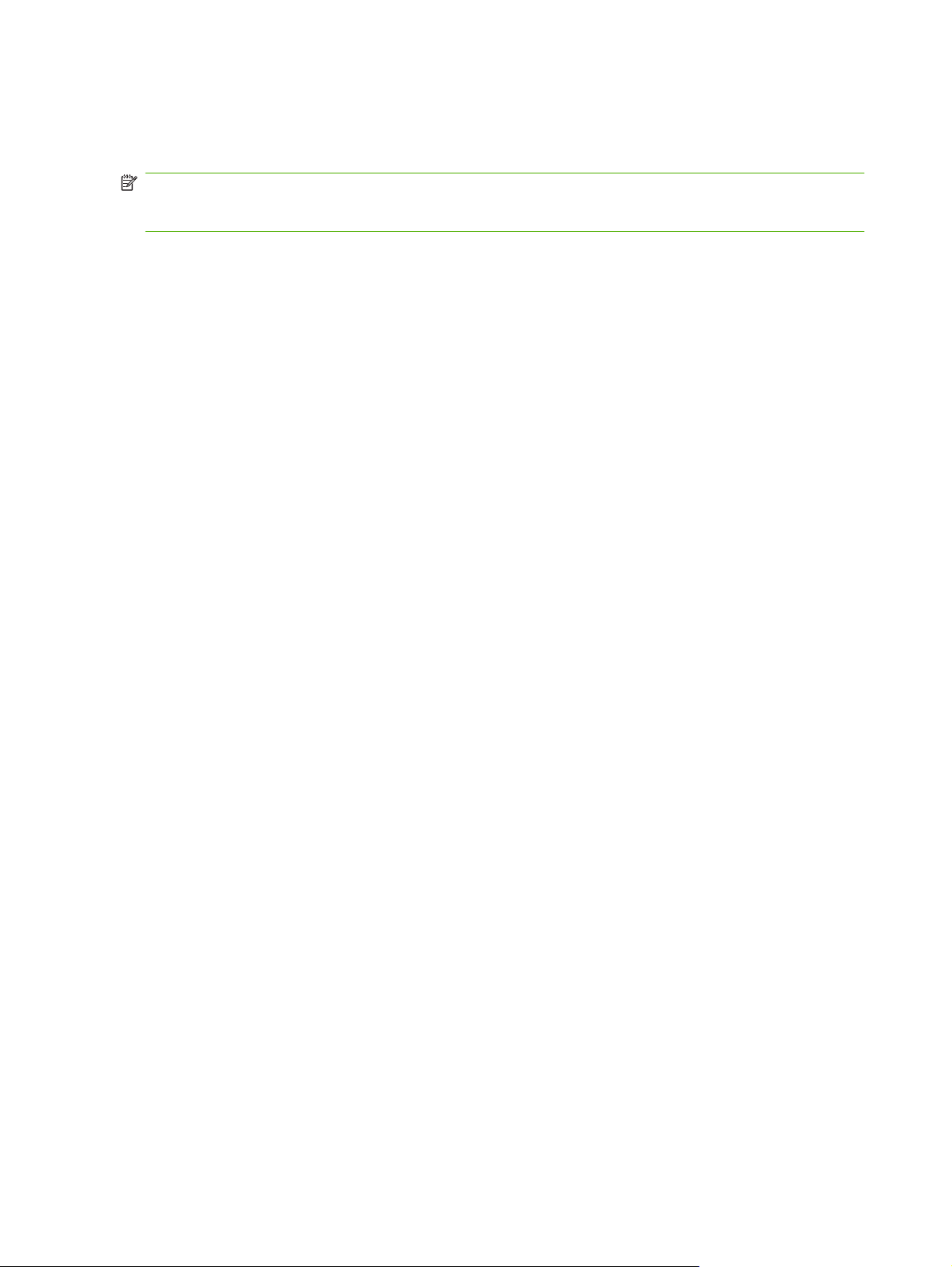
Yazdırma işini iptal etme
Yazdırma işi yazdırılıyorsa, ürünün kontrol panelinde İptal düğmesine basarak iptal edebilirsiniz.
NOT: İptal düğmesine basıldığında ürünün işlemekte olduğu iş temizlenir. Birden fazla işlem
gerçekleştirilirken (örneğin, ürün hem faks alıp hem de bir belgeyi yazdırırken) İptal düğmesine
basılması ürünün kontrol panelinde görünen işlemi siler.
Bir yazılım programından veya yazdırma kuyruğundan da baskı işini iptal edebilirsiniz.
Yazdırma işini hemen durdurmak için kalan ortamı üründen çıkarın. Yazdırma durduktan sonra
aşağıdaki seçeneklerden birini uygulayın:
Aygıt kontrol paneli: Yazdırma işini iptal etmek için, ürün kontrol panelindeki İptal düğmesine
●
basıp bırakın.
Yazılım programı: Genellikle bilgisayar ekranında baskı işini iptal etmenize izin veren bir iletişim
●
kutusu belirir.
Windows yazdırma kuyruğu: Yazdırma kuyruğunda (bilgisayarın belleğinde) veya yazdırma
●
biriktiricisinde bekleyen yazdırma işi varsa, işi buradan silin.
Windows 2000:
◦
tıklatın. Pencereyi açmak için ürün simgesini çift tıklatın, yazdırma işini seçin ve ardından
Sil'i tıklatın.
Windows XP: Başlat'ı tıklatın, Ayarlar'ı tıklatın ve sonra Yazıcı ve Fakslar'ı tıklatın.
◦
Pencereyi açmak için ürün simgesini çift tıklatın, iptal etmek istediğiniz baskı işini sağ tıklatın
ve ardından
Windows Vista: Başlat'ı tıklatın, Denetim Masası'nı tıklatın ve sonra Donanım ve Ses
◦
altında Yazıcı'yı tıklatın. Pencereyi açmak için ürün simgesini çift tıklatın, iptal etmek
istediğiniz baskı işini sağ tıklatın ve ardından İptal'i tıklatın.
Macintosh yazdırma kuyruğu: Yükleme istasyonundaki ürün simgesini çift tıklatarak yazıcı
●
kuyruğunu açın. Yazdırma işini seçin ve Sil'i tıklatın.
Yazıcı iletişim kutusuna gidin. Başlat'ı, Ayarlar'ı ve ardından Yazıcılar'ı
İptal'i tıklatın.
66 Bölüm 8 Yazdı
rma görevleri TRWW
Page 79
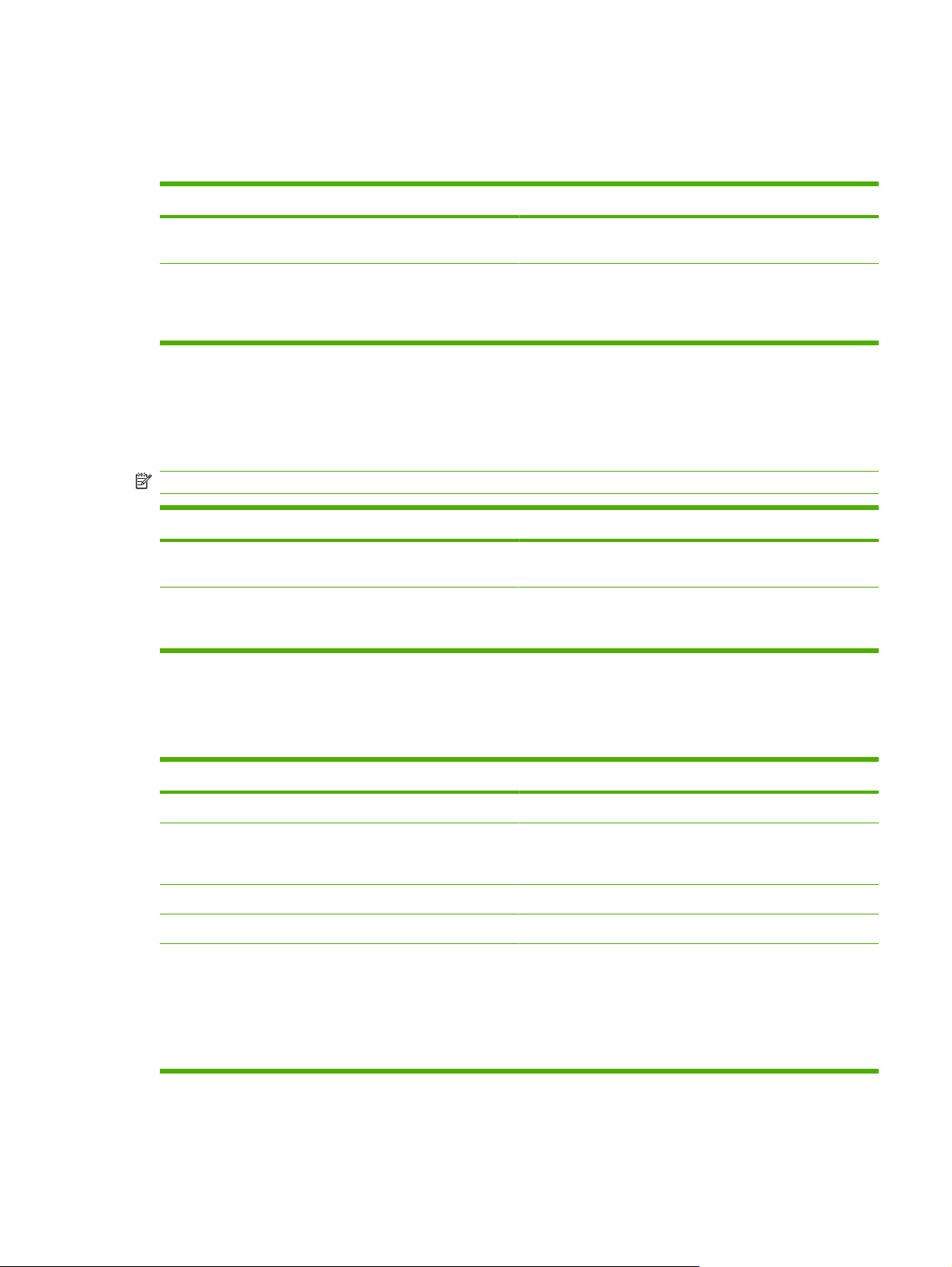
Windows yazıcı sürücüsündeki özellikleri kullanma
Yazıcı sürücüsünü açma
Nasıl yaparım Gerçekleştirilecek adımlar
Yazıcı sürücüsünü açma Yazılım programının Dosya menüsünde Yazdır'ı tıklatın.
Yazıcıyı seçin ve ardından Özellikler veya Tercihler'i tıklatın.
Yazdırma seçeneğiyle ilgili yardım alma Yazıcı sürücüsünün sağ üst köşesindeki ? simgesini ve
ardından yazıcı sürücüsündeki bir öğeyi tıklatın. Öğeyle ilgili
bilgi sağlayan bir açılır ileti görüntülenir. Veya çevrimiçi
Yardım'ı açmak için Yardım'ı tıklatın.
Yazdırma kısayollarını kullanma
Aşağıdaki görevleri gerçekleştirmek için yazıcı sürücüsünü açın ve Yazdırma Kısayolları sekmesini
tıklatın.
NOT: Önceki HP yazıcı sürücülerinde bu özellik Hızlı Ayarlar olarak adlandırılıyordu.
Nasıl yaparım Gerçekleştirilecek adımlar
Yazdırma kısayolu kullanma Kısayollardan birini seçin ve işi önceden tanımlanan ayarlarla
yazdırmak için Tamam'ı tıklatın.
Özel yazdırma kısayolu oluşturma a) Temel olarak varolan bir kısayol seçin. b) Yeni kısayol için
Kağıt ve kalite seçeneklerini ayarlama
Aşağıdaki görevleri gerçekleştirmek için yazıcı sürücüsünü açın ve Kağıt/Kalite sekmesini tıklatın.
Nasıl yaparım Gerçekleştirilecek adımlar
Kağıt boyutu seçme a) Kağıt boyutu açılır listesinden bir boyut seçin.
Özel kağıt boyutu seçme a) Özel'i tıklatın. Özel Kağıt Boyutu iletişim kutusu açılır.
Kağıt kaynağı seçme a) Kağıt kaynağı açılır listesinden bir tepsi seçin.
Kağıt türü seçme a) Kağıt türü açılır listesinden bir tür seçin.
Kapakları farklı kağıda yazdırma
İlk ve son sayfayı farklı kağıda yazdırma
yazdırma seçeneklerini belirleyin. c) Farklı Kaydet'i tıklatın,
kısayol için bir ad yazın ve Tamam'ı tıklatın.
b) Özel boyut için bir ad yazın, boyutları belirleyin ve
Tamam'ı tıklatın.
a) Özel sayfalar alanında Kapaklar'ı veya Sayfaları farklı
kağıda yazdır'ı tıklatın, sonra Ayarlar'ı tıklatın. b) Boş veya
önceden basılı bir ön kapak, arka kapak veya her iki seçeneği
de belirleyin. Veya ilk veya son sayfayı farklı kağıda yazdırmak
için bir seçenek belirleyin. c) Kağıt kaynağı ve Kağıt türü açılır
listelerinden seçenekleri belirleyin ve sonra Ekle'yi tıklatın.
d) Tamam'
ı tıklatın.
TRWW Windows yazıcı sürücüsündeki özellikleri kullanma 67
Page 80

Belge etkilerini ayarlama
Aşağıdaki görevleri gerçekleştirmek için yazıcı sürücüsünü açın ve Etkiler sekmesini tıklatın.
Nasıl yaparım Gerçekleştirilecek adımlar
Sayfayı seçilen kağıt boyutuna uyacak şekilde ölçeklendirme Belgeyi yazdır: seçeneğini tıklatın ve açılır listeden bir boyut
Sayfayı gerçek boyutun bir yüzdesi olacak şekilde
ölçeklendirme
Filigran yazdırma a) Filigranlar açılır listesinden bir filigran seçin. b) Filigranı
Filigran ekleme veya düzenleme
NOT: Bu işlemin çalışması için yazıcı sürücüsünün
bilgisayarınıza yüklü olması gerekir.
Belge son işlem seçeneklerini ayarla
Aşağıdaki görevleri gerçekleştirmek için yazıcı sürücüsünü açın ve Son İşlem sekmesini tıklatın.
Nasıl yaparım Gerçekleştirilecek adımlar
Her iki tarafa yazdır (Dupleks) Her iki tarafa yazdır'ı tıklatın Belgeyi üst kenarından
Kitapçık yazdırma a) Her iki tarafa yazdır'ı tıklatın. b) Kitapçık düzeni açılır
seçin.
Gerçek boyutun yüzdesi seçeneğini tıklatın ve yüzde
değerini yazın veya kaydırma çubuğunu ayarlayın.
yalnızca ilk sayfaya yazdırmak için Sadece ilk sayfa'yı t ıklatın.
Aksi durumda filigran her sayfaya yazdırılır.
a) Filigranlar alanında Düzenle'yi tıklatın. Filigran
Ayrıntıları iletişim kutusu açılır. b) Filigranın ayarlarını
belirleyin ve sonra Tamam'ı tıklatın.
ciltleyecekseniz, Kağıtları yukarı çevir'i tıklatın.
listesinde, Soldan ciltleme veya Sağdan ciltleme seçeneğini
tıklatın. Kağıt başına sayfa seçeneği otomatik olarak Kağıt
başına 2 sayfa biçiminde değişir.
Kağıt başına birden fazla sayfa yazdırma a) Kağıt başına sayfa açılır listesinden kağıt başına sayfa
Sayfa yönünü seçme a) Yön alanında, Dikey veya Yatay'ı seçin. b) Sayfa
Destek ve ürün durumu bilgileri alma
Aşağıdaki görevleri gerçekleştirmek için yazıcı sürücüsünü açın ve Hizmetler sekmesini tıklatın.
Nasıl yaparım Gerçekleştirilecek adımlar
Ürünle ilgili destek bilgilerini alma ve çevrimiçi sarf malzemesi
sipariş etme
Sarf malzemeleri düzeyini içerecek şekilde ürünün durumunu
denetleme
sayısını seçin. b) S. kenarlıklarını yazdır, Sayfa sırası ve
Yön için doğru seçenekleri belirleyin.
görüntüsünü baş aşağı çevirmek için 180 derece döndür'ü
tıklatın.
Internet Hizmetleri açılır listesinden bir destek seçeneği
belirleyin ve Devam! öğesini tıklatın.
Aygıt ve Sarf Malzemesi Durumu simgesini tıklatın.
HP katıştırılmış Web sunucusunun Aygıt Durumu sayfası
açılır.
68 Bölüm 8 Yazdırma görevleri TRWW
Page 81

Gelişmiş yazdırma seçeneklerini ayarlama
Aşağıdaki görevleri gerçekleştirmek için yazıcı sürücüsünü açın ve Gelişmiş sekmesini tıklatın.
Nasıl yaparım Gerçekleştirilecek adımlar
Gelişmiş yazdırma seçeneklerini belirleme Herhangi bir bölümde, açılır listeyi etkinleştirmek için geçerli
Yazdırılan kopya sayısını değiştirme
NOT: Kullandığınız yazılım programında belli sayıda kopya
yazdırmanızı sağlayacak bir yöntem yoksa, kopya sayısını
sürücüde değiştirebilirsiniz.
Bu ayarı değiştirmek, kopya sayısını tüm yazdırma işleri için
değiştirir. İşiniz yazdırıldıktan sonra bu ayarın özgün değerini
geri yükleyin.
Renkli metni gri tonları olarak değil siyah olarak yazdırma a) Belge Seçenekleri bölümünü ve sonra Yazıcı Özellikleri
Sayfanın bir yüzüne veya her iki yüzüne de yazdırma yaparken
antetli ve baskılı kağıtları her iş için aynı şekilde yerleştirin.
Sayfaları yazdırma sırasını değiştirme a) Belge Seçenekleri bölümünü ve sonra Düzen
ayarı tıklatarak bu ayarı değiştirebilirsiniz.
Kağıt/Çıkış bölümünü açın ve yazdırılacak kopya sayısını
girin. 2 veya daha çok kopya seçerseniz, sayfaları harmanlama
seçeneğini belirleyebilirsiniz.
bölümünü açın. b) Tüm Metni Siyah Yazdır açılır listesinden
Etkin'i seçin
a) Belge Seçenekleri bölümünü ve sonra Yazıcı Özellikleri
bölümünü açın. b) Alternatif Antet Modu açılır listesinde
Açık öğesini seçin. c) Kağıtları her iki yüze yazdırma yaparken
kullandığınız yöntemle ürüne yerleştirin.
Seçenekleri bölümünü açın. b) Sayfa Sırası açılır listesinde,
sayfaları belgedeki sırayla yazdırmak için Önden Arkaya
öğesini veya belgedekine göre ters sırada yazdırmak için
Arkadan Öne öğesini seçin.
Baskı kalitesi ayarlarını değiştirme
1. Yazılım programının Dosya menüsünde Yazdır'ı tıklatın.
2. Kağıt/Kalite sekmesinde Yazdırma Kalitesi açılan menüsünden istediğiniz çözünürlüğü veya
yazdırma kalitesi ayarlarını seçin.
3. Tamam düğmesini tıklatın.
Kenardan kenara orijinal yazdırma
Basılı veya kopya kağıdın kenarlıkları yaklaşık 4 mm'dir (1/6 inç). HP Color LaserJet CM1312 MFP
Serisi, kenardan kenara yazdırma veya kopyalamayı desteklemez.
TRWW Baskı kalitesi ayarlarını değiştirme 69
Page 82

70 Bölüm 8 Yazdırma görevleri TRWW
Page 83

9 Kopyalama
Orijinalleri yerleştirme
●
Kopyalamayı kullanma
●
Kopyalama ayarları
●
Kitap kopyalama (yalnızca fotoğraf kartı modelleri)
●
Fotoğraf kopyalama
●
Karışık boyutlu orijinalleri kopyalama
●
Dupleks (iki taraflı) kopyalama işleri
●
TRWW 71
Page 84

Orijinalleri yerleştirme
Otomatik belge besleyici (yalnızca OBB’li modeller)
NOT: OBB kapasitesi en fazla 50 sayfa 80 g/m2 veya 20 lb ortamdır.
DİKKAT: Ürüne zarar vermemek için üzerinde silici bant, silici sıvı, ataç veya zımba teli bulunan
orijinalleri kullanmayın. Ayrıca fotoğrafları, küçük boyuttaki orijinalleri ve hassas orijinalleri OBB'ye
yerleştirmeyin. Bu öğeleri taramak için flatbed camını kullanın.
1. Orijinal yığınının üst kenarını, ortam ön yüzü yukarıda ve kopyalanacak ilk sayfa yığının üstünde
olacak şekilde OBB giriş tepsisine yerleştirin.
Ortam letter veya A4 kağıt boyutundan uzunsa, ortamı desteklemek için OBB giriş tepsisinin
uzantısını dışarı çıkarın.
2. Desteyi daha fazla ilerleyemeyecek duruma gelene kadar OBB’nin içine doğru kaydırın.
Kontrol paneli ekranında Belge yerleştirildi görüntülenir.
72 Bölüm 9 Kopyalama TRWW
Page 85

3. Ortam kılavuzlarını, ortamla hareketi kısıtlamadan temas edene kadar ayarlayın.
Flatbed tarayıcı
NOT: Flatbed tarayıcı için büyük ortam boyutu Letter'dır. Letter'dan büyük ortamları taramak için
OBB'yi kullanın.
1. Otomatik belge besleyicide (OBB) herhangi bir ortam bulunmadığından emin olun.
2. Flatbed tarayıcının kapağını kaldırın.
3. Orijinal belgeyi, ön yüzü alta gelecek ve belgenin sol üst köşesi tarayıcının simgeyle belirtilen
köşesine gelecek şekilde flatbed tarayıcıya yerleştirin.
4. Kapağı yavaşça kapatın.
TRWW Orijinalleri yerleştirme 73
Page 86

Kopyalamayı kullanma
Tek dokunmayla kopyalama
1. Belgeyi otomatik belge besleyici (OBB) giriş tepsisine veya flatbed tarayıcının üzerine yerleştirin.
2. Kopyalamayı başlatmak için ürün kontrol panelinde Kopyalamayı başlat Siyah ya da Kopyalamayı
başlat Renkli düğmesine basın.
3. Her kopya için işlemi tekrar edin.
Birden çok kopya
Varsayılan kopya sayısını 1 - 99 arası herhangi bir sayıya ayarlayabilirsiniz.
Geçerli işin kopya sayısını değiştirme
1. Ürünün kontrol panelinde, Kopya sayısı (HP LaserJet CM1312 mfp), veya Kopyalama Menüsü
düğmesine (HP LaserJet CM1312 (faks/fotoğraf kartlı model)) basın, sonra da geçerli işiniz için
istediğiniz kopya sayısını seçin (1 - 99 arasında).
-veya-
Grafik ekranlı ürünler için alfanümerik tuşları kullanarak kopya sayısını girin.
2. İşinizi kopyalamaya başlamak için Kopyalamayı başlat Siyah ya da Kopyalamayı başlat Renkli
düğmesine basın.
NOT: Kopyalama işi tamamlandıktan sonra ayarda yapılan değişiklik yaklaşık 2 dakika boyunca
geçerli olur. Bu süre boyunca ürün kontrol paneli ekranında Özel Ayarlar iletisi görünür.
Varsayılan kopya sayısını değiştirme
1. Ürünün kontrol panelinde Ayar düğmesine basın.
2. Ok düğmelerini kullanarak Kopya ayarı öğesini seçin ve sonra Tamam düğmesine basın.
3. Ok düğmelerini kullanarak Varsayılan kopya sayısı öğesini seçin ve ardından Tamam düğmesine
basın.
4. Varsayılan olarak istediğiniz kopya sayısını (1 ile 99 arasında) seçmek için alfanümerik düğmeleri
ya da ok düğmelerini kullanın.
5. Seçiminizi kaydetmek için Tamam düğmesine basın.
NOT: Kopya sayısı için fabrika varsayılan değeri 1 olarak ayarlanmıştır.
Bir kopyalama işini iptal etme
Bir kopyalama işini iptal etmek için ürünün kontrol panelindeki İptal düğmesine basın. Birden fazla işlem
yapılırken İptal düğmesine basılması, ürünün kontrol paneli ekranında görüntülenen işlemi siler.
NOT: Kopyalama işini iptal ederseniz belgeyi flatbed tarayıcıdan veya otomatik belge besleyiciden
çıkarın.
74 Bölüm 9 Kopyalama TRWW
Page 87

Kopyaları küçültme veya büyütme
Geçerli işteki kopyaların boyutunu küçültme veya büyütme
1. Ürünün kontrol panelinde Kopya Özellikleri düğmesine basın.
-veya-
Grafik ekranı olan ürünlerde, Kopyalama Menüsü düğmesine basın.
2. Ürünün kontrol panelinde Küçült/Büyüt düğmesine basın.
-veya-
Grafik ekranı olan ürünlerde, Boyut düğmesine basın.
3. Bu işteki kopyaların küçültülmesini veya büyütülmesini istediğiniz boyutu seçin.
NOT: Özel: %25 - 400 öğesini seçerseniz, alfanümerik düğmeleri kullanarak bir yüzde değeri
yazın.
2 Sayfa/Yaprak ya da 4 Sayfa/Yaprak öğesini seçerseniz, yönü (dikey ya da yatay) seçin.
4. Seçimi kaydetmek ve kopyalama işine hemen başlamak için Kopyalamayı başlat düğmesine veya
işi başlatmadan seçimi kaydetmek için Tamam düğmesine basın.
NOT: Kopyalama işi tamamlandıktan sonra ayarda yapılan değişiklik yaklaşık 2 dakika boyunca
geçerli olur. Bu süre boyunca ürün kontrol paneli ekranında Özel Ayarlar iletisi görünür.
Ortam giriş tepsisindeki ortam boyutunu çıkış boyutuyla eşleşecek şekilde değiştirmelisiniz, aksi
takdirde kopyanızın bir kısmı kesilebilir.
Varsayılan kopya boyutunu ayarlama
NOT: Varsayılan kopya boyutu, kopyaların normal olarak küçültüldüğü veya büyütüldüğü boyuttur.
Fabrika varsayılan boyut ayarı olan Orijinal=%100 değerini korursanız tüm kopyalar orijinal belgeyle
aynı boyutta olur.
1. Ayar düğmesine basın.
2. Ok düğmelerini kullanarak Kopya ayarı öğesini seçin ve sonra Tamam düğmesine basın.
3. Ok düğmelerini kullanarak Vars. Küçültme/Büyütme öğesini seçin ve ardından Tamam
düğmesine basın.
4. Kopyaların ne şekilde büyütülüp küçültüleceğini belirleyen seçeneği seçmek için ok düğmelerini
kullanın.
NOT: Özel: %25 - 400 öğesini seçerseniz, kopyalar için normal olarak tercih ettiğiniz boyutun
yüzdesini girin.
2 Sayfa/Yaprak ya da 4 Sayfa/Yaprak öğesini seçerseniz, yönü (dikey ya da yatay) seçin.
5. Seçimi kaydetmek için Tamam düğmesine basın.
Ürün, kopyaları orijinal boyutunun %25'ine kadar küçültebilir veya %400'üne kadar büyütebilir.
TRWW Kopyalamayı kullanma 75
Page 88

Büyütme/küçültme ayarları
Orijinal=%100
●
Legal'den Mektuba=%78
●
Legal'den A4'e=%83
●
A4'ten Mektuba=%94
●
Mektuptan A4'e=%97
●
Tam Sayfa=%91
●
Sayfaya sığdır
●
2 Sayfa/Yaprak
●
4 Sayfa/Yaprak
●
Özel: %25 - 400
●
NOT: Sayfaya sığdır ayarını kullanırken yalnızca flatbed tarayıcıyı kullanarak kopyalayın.
2 Sayfa/Yaprak ya da 4 Sayfa/Yaprak ayarını kullanırken, yalnızca otomatik belge besleyiciden
kopyalayın. Ayrıca 2 Sayfa/Yaprak veya 4 Sayfa/Yaprak seçeneğini seçtikten sonra, sayfa yönünü de
(dikey veya yatay) seçmeniz gerekir.
Kopya harmanlama ayarını değiştirme
Ürünü birden çok kopyayı otomatik olarak kümeler halinde harmanlayacak şekilde ayarlayabilirsiniz.
Örneğin, üç sayfalık bir belgeden iki kopya oluşturuyorsanız ve otomatik harmanlama seçeneği açıksa
sayfalar şu sırayla yazdırılır: 1,2,3,1,2,3. Otomatik harmanlama seçeneği kapalıysa sayfalar şu sırayla
yazdırılır: 1,1,2,2,3,3.
Otomatik harmanlamayı kullanmak için orijinal belge boyutunun belleğe sığması gerekir. Sığmazsa,
ürün yalnızca tek bir kopya yapar ve size değişikliği bildiren bir ileti görüntülenir. Böyle bir durumla
karşılaşırsanız işi tamamlamak için aşağıdaki yöntemlerden birini uygulayın:
İşi daha az sayfa içeren küçük işlere bölün.
●
Belgeden bir kerede yalnızca tek kopya alın.
●
Otomatik harmanlamayı kapatın.
●
Geçerli işin kopya harmanlama ayarını değiştirme
1. Ürünün kontrol panelinde Kopya Özellikleri düğmesine basın.
-veya-
Grafik ekranlı ürünlerde Kopyalama Menüsü düğmesine basın, ardından Seçenekler öğesini
seçmek için ok tuşlarını kullanın ve Tamam düğmesine basın.
2. Ok tuşlarını kullanarak Kopya Harmanlama öğesini seçin ve ardından Tamam düğmesine basın.
3. Ok düğmelerini kullanarak Açık veya Kapalı öğesini seçin.
4. Seçimi kaydetmek ve kopyalama işine hemen başlamak için Kopyalamayı başlat düğmesine veya
işi başlatmadan seçimi kaydetmek için
76 Bölüm 9 Kopyalama TRWW
Tamam düğmesine basın.
Page 89

Varsayılan kopya harmanlama ayarını değiştirme
1. Ürünün kontrol panelinde Ayar düğmesine basın.
2. Ok düğmelerini kullanarak Kopya ayarı öğesini seçin ve sonra Tamam düğmesine basın.
3. Ok düğmelerini kullanarak Varsayılan Harmanlama öğesini seçin ve ardından Tamam düğmesine
basın.
4. Ok düğmelerini kullanarak Açık veya Kapalı öğesini seçin.
5. Seçimi kaydetmek için Tamam düğmesine basın.
NOT: Otomatik kopya harmanlama için fabrika varsayılan değeri Açık olarak ayarlanmıştır.
Renkli kopyalar ya da siyah/beyaz kopyalar (Mono)
1. Ürün kontrol panelinde, Ayar düğmesine basın ve ardından Tamam düğmesine basın.
2. Ok düğmelerini kullanarak Kopya ayarı öğesini seçin ve ardından Tamam düğmesine basın
3. Ok düğmelerini kullanarak Gelişmiş öğesini seçin ve ardından Tamam düğmesine basın
4. Ok düğmelerini kullanarak Renkli Kopyalama öğesini seçin ve ardından Tamam düğmesine basın
5. Ok düğmelerini kullanın ve Açık ya da Kapalı düğmesine basın. Kapalı olarak ayarlandığında,
Kopyalamayı başlat Renkli düğ
mesine basılırsa kontrol paneli Renkliyi kısıtla iletisini gösterir.
6. Tamam düğmesine basın.
Kopyalama ayarları
Kopya kalitesi
Beş kopya kalite ayarı bulunur: Otomatik Seç, Karışık, Baskı Resim, Fotoğraf ve Metin.
Kopya kalitesi için fabrika varsayılan ayarı, ürünün ortam girişine göre en iyi kaliteyi otomatik olarak
seçtiği Otomatik Seç olarak yapılmıştır.
Bir fotoğraf veya grafiğin kopyasını oluştururken kopyanızın kalitesini artırmak için fotoğraflar için
Fotoğraf ayarını ya da diğer grafikler için Baskı Resim ayarını seçebilirsiniz. Çoğunlukla metin içeren
öğeler için Metin ayarını seçin. Hem metin hem de grafik içeren belgeler için Karışık ayarını seçin.
Geçerli i
şin kopya kalitesini ayarlama
1. Ürünün kontrol panelinde Kopya Özellikleri düğmesine basın.
-veya-
Grafik ekranlı ürünlerde Kopyalama Menüsü düğmesine basın, ardından Seçenekler öğesini
seçmek için ok tuşlarını kullanın ve ardından Tamam düğmesine basın.
2. Optimal Hale Getir seçimi için ok düğmelerini kullanın ve ardından kopyanın kalite ayarını görmek
için Tamam düğmesine basın.
TRWW Kopyalama ayarları 77
Page 90

3. Kalite ayarı seçeneklerinde gezinmek için ok işaretli düğmelerini kullanın.
4. Bir ayar seçin ve ardından seçimi kaydetmek ve hemen kopyalama işine başlamak için
Kopyalamayı başlat düğmesine veya işi başlatmadan ayarı kaydetmek için Tamam düğmesine
basın.
NOT: Kopyalama işi tamamlandıktan sonra ayarda yapılan değişiklik yaklaşık 2 dakika boyunca
geçerli olur. Bu süre boyunca ürün kontrol paneli ekranında Özel Ayarlar iletisi görünür.
Varsayılan kopya kalitesini ayarlama
1. Ürünün kontrol panelinde Ayar düğmesine basın.
2. Ok düğmelerini kullanarak Kopya ayarı öğesini seçin ve sonra Tamam düğmesine basın.
3. Ok düğmelerini kullanarak Vars. Optimal Hale Getir öğesini seçin ve ardından Tamam düğmesine
basın.
4. Ok düğmelerini kullanarak kopya kalitesini seçin ve sonra seçimi kaydetmek Tamam düğmesine
basın.
Tarayıcı camını temizleme
Tarayıcı camındaki kir, parmak izleri, lekeler, saç teli ve diğer lekeler tarayıcı performansını yavaşlatır
ve sayfaya sığdırma ile kopyalama gibi özel doğruluk özelliklerini etkiler. Kopyalarınızın ve
taramalarınızın kalitesini artırmak için tarayıcı camı temizleyin. Bkz.
sayfa 191.
Tarayıcı camını temizleme
Varsayılan açık/koyu (kontrast) ayarını belirleme
Açık/koyu ayarı kopyanın açıklığını veya koyuluğunu (kontrast) belirler. Kontrastı yalnızca geçerli
kopyalama işi için değiştirmek üzere aşağıdaki yordamı kullanın.
Geçerli işin açık/koyu ayarını belirleme
1. Kontrol panelinde Daha Açık/Daha Koyu düğmesine basın.
-veya-
Grafik ekranlı ürünlerde Kopyalama Menüsü düğmesine basın, ardından Daha Açık/Daha Koyu
öğesini seçmek için ok düğmelerini kullanın ve ardından Tamam düğmesine basın.
2. Ayarı belirlemek için ok düğmelerini kullanın. Kopyayı orijinale göre daha açık yapmak için
kaydırı
3. Seçimi kaydetmek ve kopyalama işine hemen başlamak için Kopyalamayı başlat düğmesine veya
işi başlatmadan seçimi kaydetmek için Tamam düğmesine basın.
NOT: Kopyalama işi tamamlandıktan sonra ayarda yapılan değişiklik yaklaşık 2 dakika boyunca
geçerli olur. Bu süre boyunca ürün kontrol paneli ekranında Özel Ayarlar iletisi görünür.
Varsayılan açık/koyu ayarını belirleme
NOT: Varsayılan açık/koyu ayarı tüm kopyalama işlerini etkiler.
cıyı sola veya daha koyu yapmak için sağa taşıyın.
1. Ürünün kontrol panelinde Ayar düğmesine basın.
2. Ok düğmelerini kullanarak Kopya ayarı öğesini seçin ve ardından Tamam düğmesine basın.
78 Bölüm 9 Kopyalama TRWW
Page 91

3. Ok düğmelerini kullanarak Varsayılan daha açık/daha koyu öğesini seçin ve ardından Tamam
düğmesine basın.
4. Ayarı belirlemek için ok düğmelerini kullanın. Tüm kopyaları orijinallerine göre daha açık yapmak
için kaydırıcıyı sola veya daha koyu yapmak için sağa taşıyın.
5. Seçimi kaydetmek için Tamam düğmesine basın.
Özel kopyalama ayarlarını tanımlama
Kontrol panelini kullanarak kopyalama ayarlarını değiştirdiğinizde, kontrol paneli ekranında Özel
Ayarlar görüntülenir. Özel ayarlar yaklaşık 2 dakika boyunca geçerli olur ve sonra ürün varsayılan
ayarlara döner. Hemen varsayılan ayarlara dönmek için İptal düğmesine basın.
Kenardan kenara yazdırma veya kopyalama
Ürün tam olarak kenardan kenara yazamaz. En geniş yazdırma alanı 203,2 x 347 mm (8 x 13,7 in)
boyutundadır ve sayfanın çevresinde 4 mm'lik yazılamayan bir alan kalır.
Kenarları kesilmiş belgeleri yazdırma veya tarama hakkında bilgiler:
Orijinali çıktı kopya boyutundan daha küçükse, orijinali tarayıcıdaki simge ile gösterilen köşeden 4
●
mm uzağa yerleştirin. Bu konumda yeniden kopyalayın veya tarayın.
Orijinal istenen çıktı boyutundaysa, görüntüyü küçültmek için Küçült/Büyüt’ü kullanarak küçük
●
kenarlıklı bir kopya oluşturun:
Kenarlar ve kopya boyutu en fazla 2 mm küçültülebilir.
Farklı türlerdeki ve boyutlardaki ortamlara kopyalama
Ürün, satın alındığı ülkeye/bölgeye bağlı olarak letter veya A4 boyutu kağıda kopyalamak için
ayarlanmıştır. Geçerli kopyalama işi veya tüm kopyalama işleri için kopyalama yapacağınız ortam
boyutunu ve türünü değiştirebilirsiniz.
Geçerli işin ortam boyutunu ve türünü değiştirme
NOT: Ortam boyutunu ve türünü değiştirmek için varsayılan ortam boyutu ve türü ayarlarını değiştirin.
1. Ürünün kontrol panelinde Kopya Özellikleri düğmesine basın.
-veya-
Grafik ekranlı ürünler için Kopyalama Menüsü düğmesine basın, ardından Seçenekler öğesini
seçmek için ok tuşlarını kullanın ve ardından Tamam düğmesine basın.
2. Ok düğmelerini kullanarak Kopya Kağıdı öğesini seçin ve ardından Tamam düğmesine basın.
3. Ok düğmelerini kullanarak bir ortam boyutu seçin ve sonra Tamam düğmesine basın.
4. Ok düğmelerini kullanarak bir ortam türü seçin ve sonra Tamam düğmesine basın.
5. Kopyalamayı başlat düğmesine basın.
TRWW Kopyalama ayarları 79
Page 92
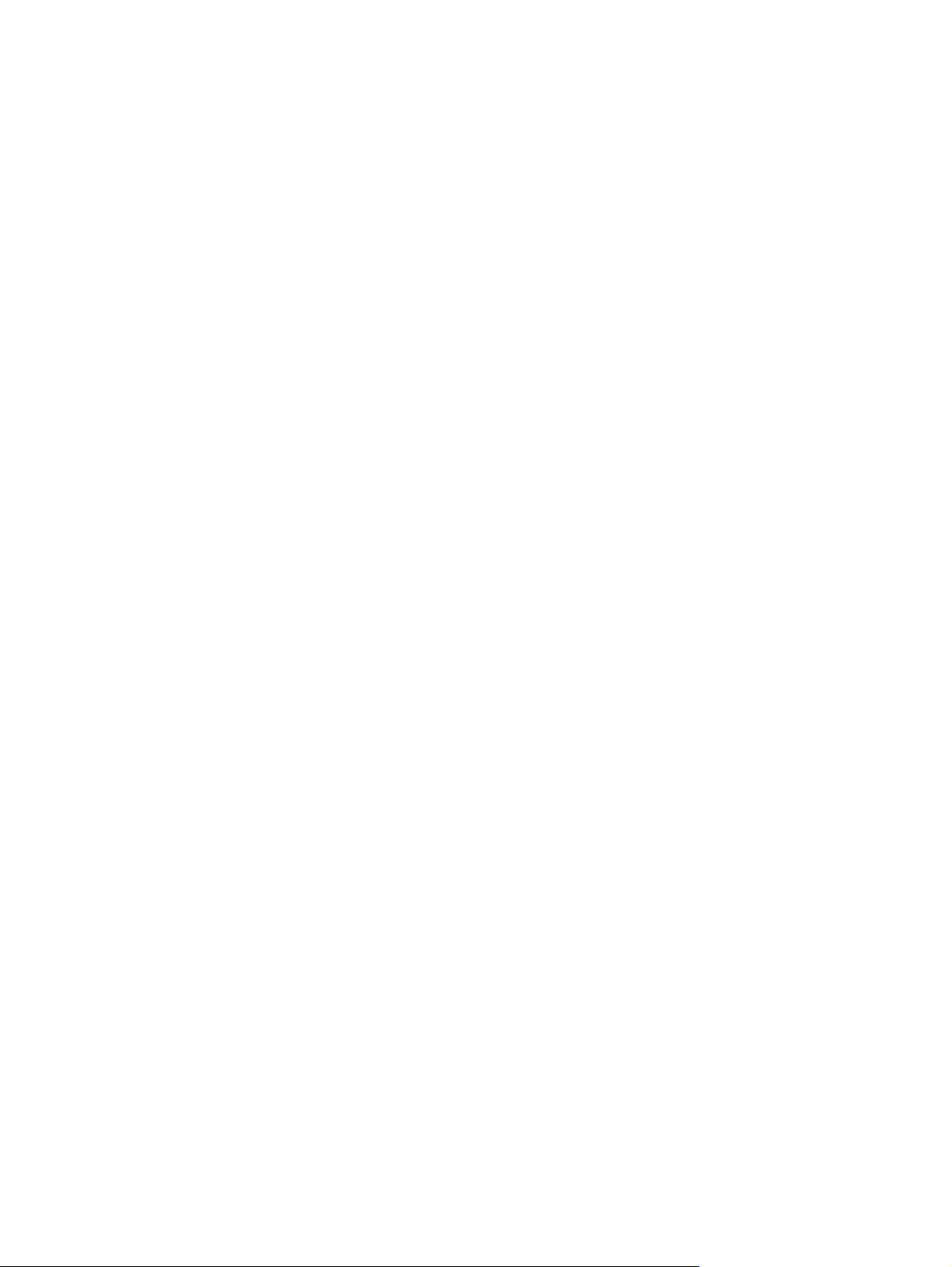
Varsayılan ortam boyutu ayarını değiştirme
1. Ürünün kontrol panelinde Ayar düğmesine basın.
2. Ok düğmelerini kullanarak Sistem ayarı öğesini seçin ve sonra Tamam düğmesine basın.
3. Ok düğmelerini kullanarak Kağıt ayarı öğesini seçin ve ardından Tamam düğmesine basın.
4. Ok düğmelerini kullanarak Varsayılan kağıt boyutu öğesini seçin ve ardından Tamam düğmesine
basın.
5. Ok düğmelerini kullanarak bir ortam boyutu seçin ve sonra Tamam düğmesine basın.
6. Seçimi kaydetmek için Tamam düğmesine basın.
Varsayılan ortam türü ayarını de
1. Ürünün kontrol panelinde Ayar düğmesine basın.
2. Ok düğmelerini kullanarak Sistem ayarı öğesini seçin ve sonra Tamam düğmesine basın.
3. Ok düğmelerini kullanarak Kağıt ayarı öğesini seçin ve ardından Tamam düğmesine basın.
4. Ok düğmelerini kullanarak Varsayılan kağıt türü öğesini seçin ve ardından Tamam düğmesine
basın.
5. Ok düğmelerini kullanarak bir ortam türü seçin ve sonra Tamam düğmesine basın.
6. Seçimi kaydetmek için Tamam düğmesine basın.
ğiştirme
Kopyalama ayarlarını varsayılan değerlere döndürme
Kopyalama ayarlarını fabrika tarafından ayarlanan varsayılan değerlerine döndürmek için kontrol
panelini kullanın.
1. Ürünün kontrol panelinde Ayar düğmesine basın.
2. Ok düğmelerini kullanarak Kopya ayarı öğesini seçin ve sonra Tamam düğmesine basın.
3. Ok düğmelerini kullanarak Vars ayarları geri yükle öğesini seçin ve ardından Tamam düğmesine
basın.
80 Bölüm 9 Kopyalama TRWW
Page 93

Kitap kopyalama (yalnızca fotoğraf kartı modelleri)
1. Kapağı kaldırın ve kitabı, kopyalamak istediğiniz sayfa camın sağ alt köşesine gelecek şekilde
flatbed tarayıcıya yerleştirin.
2. Kapağı yavaşça kapatın.
TRWW Kitap kopyalama (yalnızca fotoğraf kartı modelleri) 81
Page 94

3. Kitabı flatbed tarayıcının yüzeyine doğru yerleştirmek için kapağı hafifçe aşağı bastırın.
DİKKAT: Flatbed kapağına fazla güç kullanılarak bastırılırsa kapağın menteşeleri kırılabilir.
4. Kopyalamayı başlat Siyah ya da Kopyalamayı başlat Renkli düğmesine basın.
Fotoğraf kopyalama
NOT: Fotoğraflar otomatik belge besleyici (OBB) kullanılarak değil, flatbed tarayıcı kullanılarak
taranmalıdır.
1. Fotoğrafı, resim tarafı aşağıya dönük ve tarayıcıdaki simge ile gösterilen köşede olacak şekilde
flatbed tarayıcıya yerleştirin.
2. Kapağı yavaşça kapatın.
3. Üründeki kopya kalitesini fotoğraf yazdırması için istenen şekilde ayarlayın.
4. Kopyalamayı başlat düğmesine basın.
82 Bölüm 9 Kopyalama TRWW
Page 95
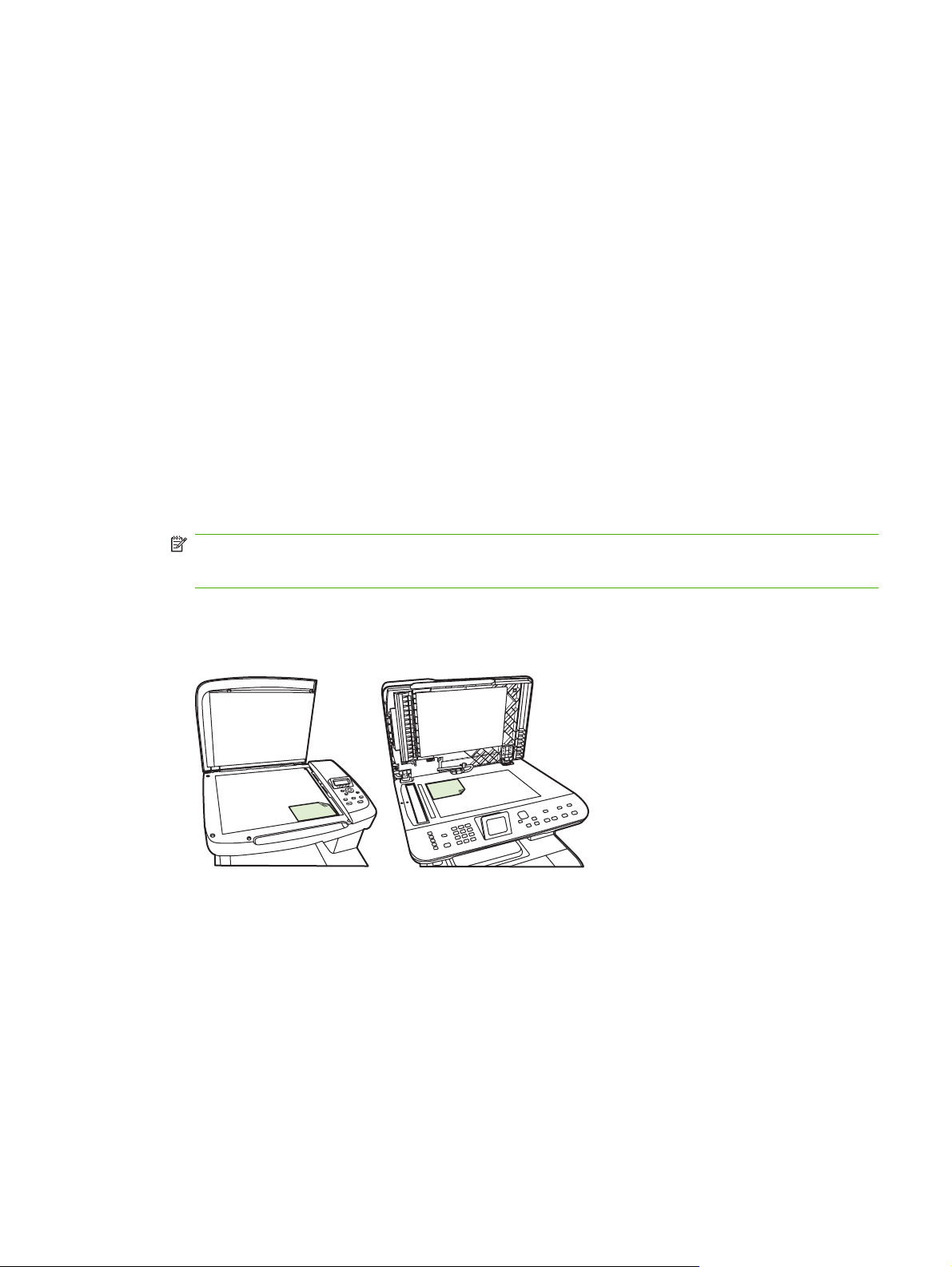
Karışık boyutlu orijinalleri kopyalama
Karışık boyutlu orijinalleri kopyalamak için flatbed tarayıcıyı kullanın. OBB'yi kullanmayın.
Dupleks (iki taraflı) kopyalama işleri
İki taraflı belgeleri el ile kopyalama
Flatbed ile birden çok sayfa kopyalama ayarını belirleme
Ürünün flatbed tarayıcıdan iki taraflı kopyalama yapması için önce flatbed ile birden çok sayfa
kopyalama seçeneğinin Açık olarak ayarlanması gerekir.
1. Ürünün kontrol panelinde Ayar düğmesine basın.
2. Ok düğmelerini kullanarak Kopya ayarı öğesini seçin ve sonra Tamam düğmesine basın.
3. Tamam düğmesine basarak Varsayılan Çoklu Sayfa öğesini seçin.
4. Ok düğmelerini kullanarak Açık veya Kapalı öğesini seçin.
5. Seçimi kaydetmek için Tamam düğmesine basın.
NOT: Otomatik kopya harmanlama için fabrika varsayılan değeri Açık olarak ayarlanmıştır.
Harmanlama seçeneği açıksa kontrol panelinde Harmanlama LED'i yanar.
İki taraflı belgeleri el ile kopyalama
1. Belgenin ilk sayfasını flatbed tarayıcıya yerleştirin.
2. 2 Taraflı düğmesine basın ve ok düğmelerini kullanarak doğru ayarı seçin.
3. Tamam düğmesine ve sonra Kopyalamayı başlat düğmesine basın.
4. İlk sayfayı alın ve flatbed tarayıcıya ikinci sayfayı yerleştirin.
5. Tamam düğmesine basın ve orijinalin tüm sayfaları kopyalanıncaya kadar işlemi tekrarlayın.
6. Kopyalama işi tamamlandığında Kopyalamayı başlat düğmesine basarak ürünü Hazır moduna
döndürün.
TRWW Karışık boyutlu orijinalleri kopyalama 83
Page 96

84 Bölüm 9 Kopyalama TRWW
Page 97

10 Windows için renk
Renk yönetme
●
Renkleri eşleme
●
Gelişmiş renk kullanımı
●
TRWW 85
Page 98
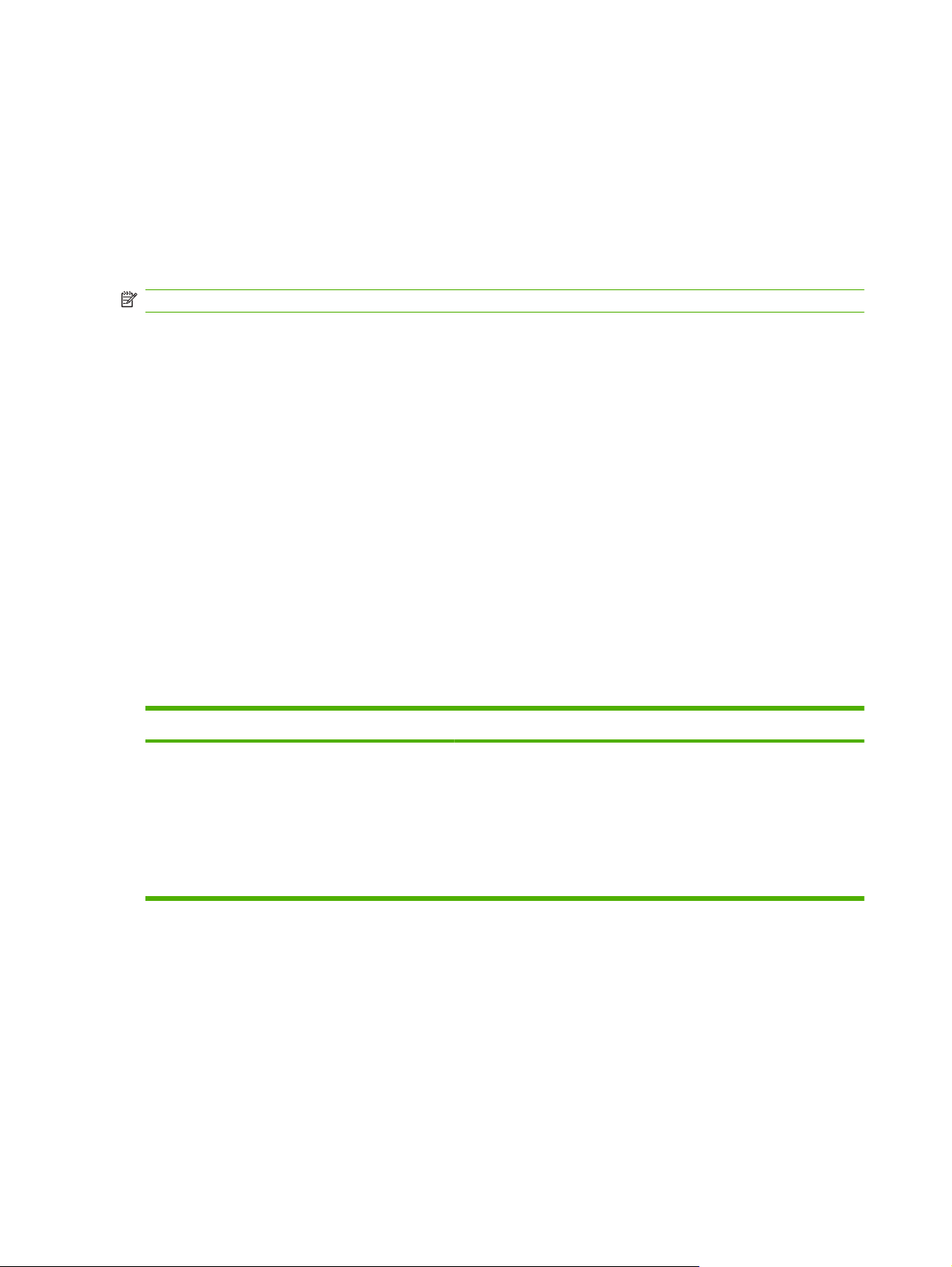
Renk yönetme
Yazıcı sürücüsündeki Renk sekmesinde bulunan ayarları değiştirerek rengi yönetin.
Otomatik
Renk seçeneklerini Otomatik ayarına getirerek renkli belgeler için en iyi baskı kalitesine ulaşabilirsiniz.
Otomatik renk ayarı seçeneği, bir belgenin her öğesi için kullanılan nötr gri renk işlemini, yarı tonları ve
kenar geliştirmelerini en iyi duruma getirir. Ek bilgi için yazıcı sürücüsünde çevrimiçi Yardım'a bakın.
NOT: Otomatik, varsayılan ayardır ve tüm renkli belgelerin yazdırılmasında kullanılması önerilir.
Gri Tonlarında Yazdırma
Renkli bir belgeyi siyah beyaz yazdırmak için yazıcı sürücüsünde Gri Tonlarında Yazdır seçeneğini
belirleyin. Fotokopisi çekilecek veya faksla gönderilecek renkli belgelerin yazdırılmasında bu seçenek
kullanılır.
Gri Tonlarında Yazdır seçildiğinde, ürün renkli kartuşların kullanımını azaltan tek renkli modu kullanır.
El ile renk ayarı
Metin, grafik ve fotoğraflar için nötr gri renk işlemini, yarım tonları ve kenar geliştirmelerini ayarlamak
için El ile renk ayarlama seçeneğini kullanın. El ile renk seçeneklerine erişmek için Renk sekmesinde
önce El ile, sonra da Ayarlar'ı seçin.
El ile ayarlanan renk seçenekleri
El ile renk ayarlama seçeneklerini kullanarak metin, grafik ve fotoğraflar için Nötr Griler, Yarı Ton ve
Kenar Denetimi seçeneklerini belirleyin.
Tablo 10-1 El ile ayarlanan renk seçenekleri
Ayar açıklaması Seçenekleri ayarlama
Yarım ton
Yarım ton seçenekleri, renk çıktısının çözünürlüğünü
ve netliğini etkiler.
Pürüzsüz seçeneği, büyük, düz renkli dolgulu yazdırma alanları
●
için daha iyi sonuç verir ve renk derecelerini yumuşatarak
fotoğrafları geliştirir. Tek biçimli ve pürüzsüz alan dolguları en
önemli unsurlar olduğunda, bu seçeneği kullanın.
Ayrıntı seçeneği, çizgiler veya renkler arasında keskin sınırlar
●
gerektiren metin ve grafikler, şema veya yoğun ayrıntı içeren
görüntüler için kullanışlıdır. Keskin kenarlar ve ayrıntılar en önemli
unsurlar olduğunda, bu seçeneği kullanın.
86 Bölüm 10 Windows için renk TRWW
Page 99
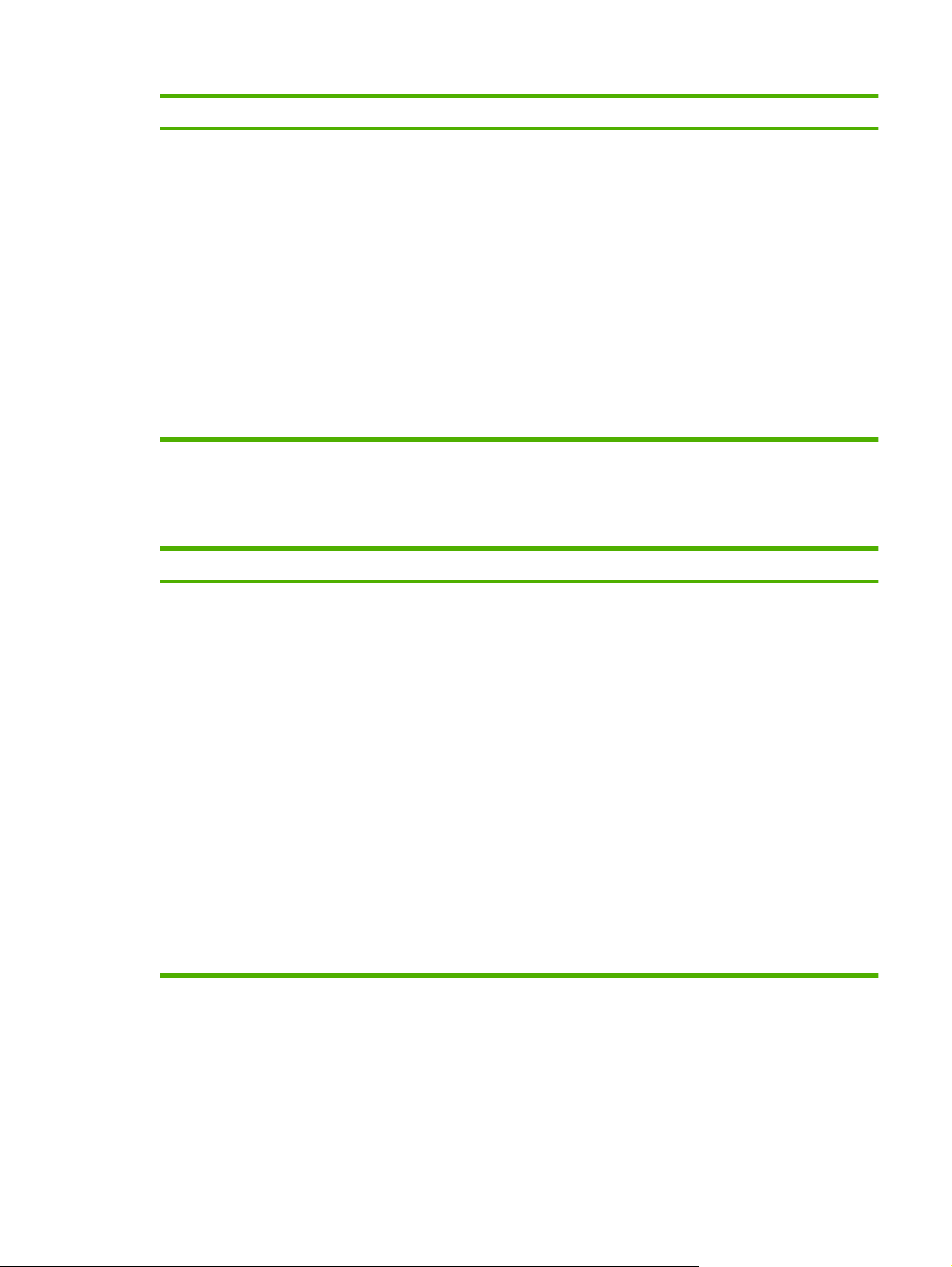
Tablo 10-1 El ile ayarlanan renk seçenekleri (devam)
Ayar açıklaması Seçenekleri ayarlama
Nötr Griler
Nötr Griler ayarı metin, grafik ve fotoğraflarda
kullanılan gri renkleri oluşturma yöntemini belirler.
Kenar Denetimi
Kenar Denetimi kenarların nasıl işleneceğini belirler.
Kenar denetiminin iki bileşeni vardır: uyumlu yarım
tonlama ve ayırma. Uyumlu yarım tonlama,
kenarların netliğini artırır. Ayırma, bitişik nesnelerin
kenarlarını hafifçe birbirlerinin üzerine yerleştirerek
renk yüzeyinin yanlış algılanma etkisini azaltır.
Renk temaları
Tüm sayfa için RGB Rengi seçeneklerini ayarlamak üzere renk temaları kullanın.
Ayar açıklaması Ayar seçenekleri
RGB Rengi
Yalnızca Siyah, yalnızca siyah toneri kullanarak nötr renkler (griler
●
ve siyah) üretir. Bu, ton farkı içermeyen nötr renkler elde edilmesini
garantiler. Bu ayar, belgeler ve gri tonlamalı projeksiyon asetatları
için kullanılan en iyi ayardır.
4-Renk, dört toner renginin tümünü birleştirerek nötr renkler (griler
●
ve siyah) üretir. Bu yöntem, diğer renklere daha yumuşak derece
ve geçişler sağlar; ayrıca en koyu siyahı üretir.
Maksimum, en güçlü ayırma ayarıdır. Uyumlu yarım tonlama
●
etkindir.
Normal, yakalamayı orta düzeye ayarlar. Uyarlamalı yarı ton
●
açıktır.
Hafif, yakalamayı en az düzeye ayarlar ve uyarlamalı yarı ton
●
açıktır.
Kapalı, hem ayırmayı, hem de uyumlu yarım tonlamay
●
Varsayılan (sRGB), ürüne RGB rengini sRGB olarak
●
yorumlamasını bildirir. sRGB standardı, Microsoft ve World Wide
Web Consortium (
standarttır.
http://www.w3.org) tarafından kabul edilmiş bir
ı kapatır.
Canlı üründen renk doygunluğunu orta tonlarda artırmasını ister.
●
Daha az renkli nesneler daha renkli oluşturulur. Bu ayarın, ticari
amaçlı grafikler hazırlarken kullanılması önerilir.
Fotoğraf, RGB rengi bir dijital mini laboratuar kullanılarak fotoğraf
●
olarak bastırılmış gibi yorumlar. Daha koyu ve daha doygun
renkleri Varsayılan (sRGB) moddan farklı olarak işler. Fotoğraf
bastırmak için bu ayarı kullanın.
Fotoğraf (AdobeRGB 1998), sRGB yerine AdobeRGB renk
●
alanını kullanan dijital fotoğraflar içindir. AdobeRGB kullanan
profesyonel bir yazılım programından yazdırırken, yazılım
programında renk yönetimini kapatmak ve renk alanını
yönetmesine izin vermek önemlidir.
Yok, yazıcıyı RGB verilerini işlenmemiş aygıt modunda
●
yazdıracak biçimde ayarlar. Bu seçenek işaretliyken fotoğrafların
gerektiği gibi oluşturulması için, renkleri içinde çalıştığınız
programdan veya işletim sisteminden yönetmelisiniz.
ürünün
TRWW Renk yönetme 87
Page 100

Renkleri eşleme
Birçok kullanıcı için renkleri eşleştirmenin en iyi yöntemi sRGB renkleri kullanarak yazdırmaktır.
Yazıcılar ve bilgisayar monitörleri birbirinden farklı renk üretme yöntemleri kullandıklarından, yazıcı çıktı
rengini bilgisayar ekranınızla eşleştirme süreci oldukça karmaşıktır. Monitörler, renkleri RGB (kırmızı,
yeşil, mavi) renk işlemini kullanan ışık pikselleriyle kullanarak görüntüler, yazıcılar ise renkleri CMYK
(cam göbeği, macenta, sarı ve siyah) işlemini kullanarak yazdırır.
Yazdırılan renklerin ekranınızda görüntülenen renklerle eşleştirme kapasiteniz birçok etkene bağlıdır:
Yazdı
●
●
●
●
●
●
●
●
●
rma ortamı
Yazıcı renklendiricileri (örn. mürekkepler veya tonerler)
Yazdırma işlemi (örn. inkjet, yazdırma veya lazer teknolojisi)
Üstten aydınlatma
Renk algılamada kişisel farklılık
Yazılım programları
Yazıcı sürücüleri
Bilgisayar işletim sistemleri
Monitörler
Video kartları ve sürücüleri
●
İşletim ortamı (örn. nem oranı)
●
Ekranınızdaki renklerle yazdırılmış çıktınızın renkleri birbiriyle tam olarak eşleşmiyorsa, bu etkenleri göz
önünde bulundurun.
Microsoft Office Temel Renkler paletini kullanarak renkleri eşleştirme
Microsoft Office Temel Renkler paletini yazdırmak için HP ToolboxFX kullanabilirsiniz. Bu paleti,
yazdırılan belgelerde kullanmak istediğiniz renkleri seçmek için kullanın. Bir Microsoft Office
programında bu üç temel rengi seçtiğinizde yazdırılacak gerçek renkleri gösterir.
1. HP ToolboxFX öğesinde, Yardım klasörünü seçin.
2. Renkli Yazdırma Araçları bölümünde, Temel Renkleri Yazdır'ı seçin.
3. Belgenizdeki rengi, yazdırılan renk paletindeki renk seçimiyle eşleşecek şekilde ayarlayın.
HP Temel Renk Eşleme aracını kullanarak renkleri eşleştirme
HP Temel Renk Eşleme aracı, yazdırdığınız çıktıda nokta renklerini ayarlamanıza olanak verir. Örneğin,
yazdırdığınız çıktıda şirket logonuzun rengini eşleyebilirsiniz. Yeni renk şemalarını kaydederek belirli
belgeler veya tüm yazdırılan belgeler için kullanabilir ya da birden çok renk şeması oluşturarak daha
sonra istediğinizi seçebilirsiniz.
Bu yazılım aracı, bu ürünün tüm kullanıcıları tarafından kullanılabilir. Aracı kullanabilmek için,
HP ToolboxFX veya ürününüzle birlikte gelen yazılım CD’si aracılığıyla Web’den yüklemeniz gerekir.
88 Bölüm 10 Windows için renk TRWW
